Page 1
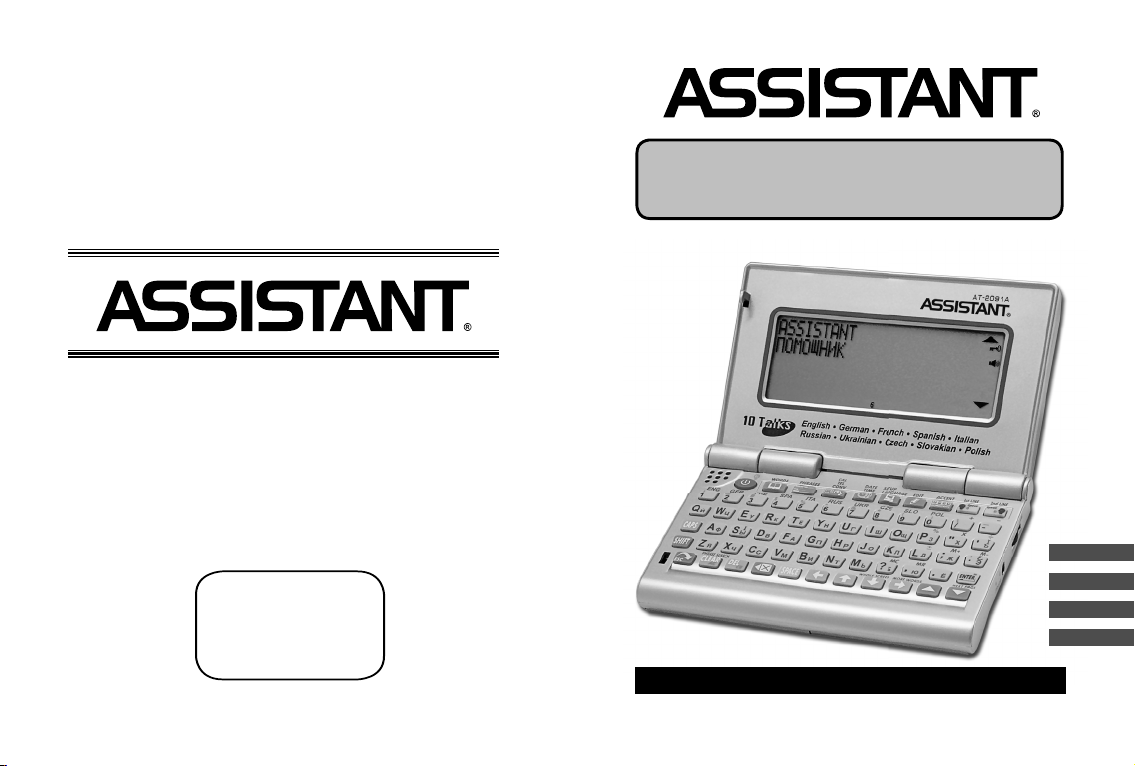
TIWELL ASSISTANT LLC
STE 7, #111,
596 Columbia Turnpike,
East Greenbush, NY 12061, USA
Made in China
www.tiwell.com
UKR
OPERATION MANUAL
10 LANGUAGES POCKET
ELECTRONIC VOICED TRANSLATOR
MODELS AT-2090, AT-2090A, AT-2091, AT-2091А
RUS
DEU
ENG
Page 2
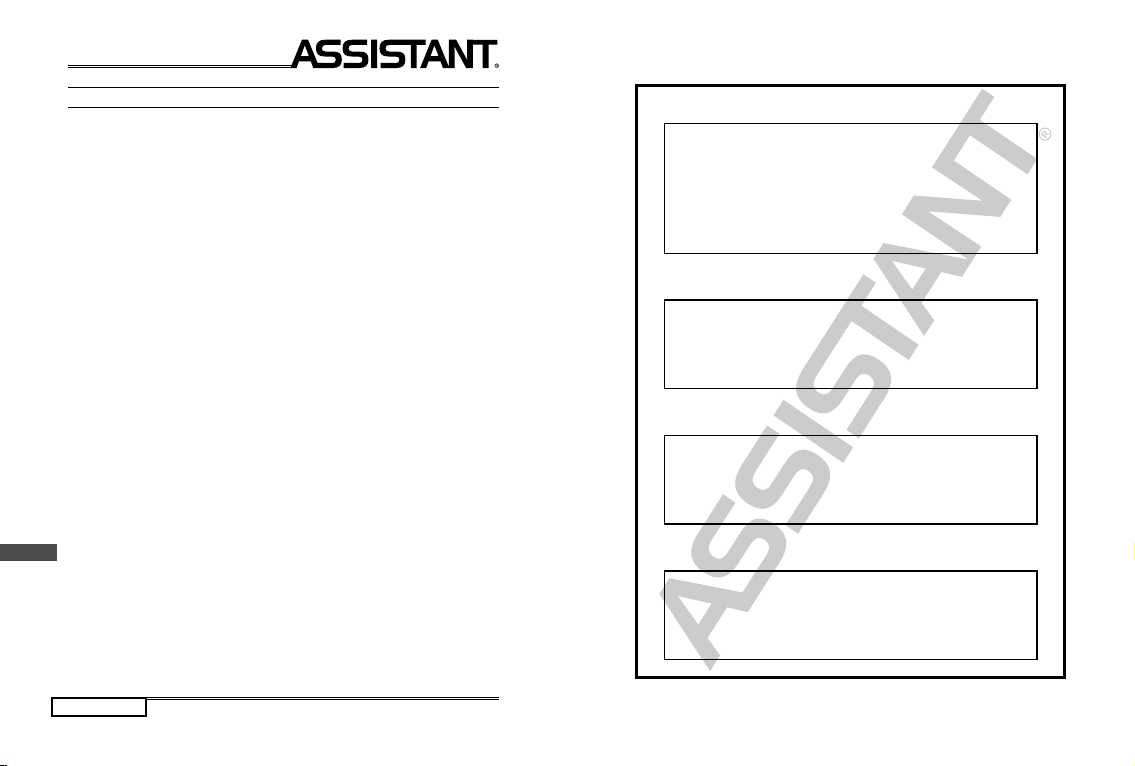
p. 2
E
CONTENTS
OPERATIONAL NOTES ...............................................................................3
FEATURES ...................................................................................................3
BATTERY FITTING .......................................................................................4
Replacing the main battery .......................................................................4
Replacing the databank memory backup battery .....................................4
OVERVIEW THE TRANSLATOR ..................................................................5
DISPLAY SYMBOLS .....................................................................................8
BACKLIGHT DISPLAY .................................................................................8
OPERATION .................................................................................................8
А. LANGUAGE DISPLAY .........................................................................9
В. OTHER SETTING ................................................................................9
1.
TIME MODE
.......................................................................................9
2. TIME SET .......................................................................................... 9
3. PASSWORD ....................................................................................10
4. KEY TONE ......................................................................................11
5. LCD CONTRAST ............................................................................11
6. DAILY ALARM ................................................................................. 11
7. SUMMER TIME ............................................................................... 12
8. OFF TIME ........................................................................................12
USING THE TRANSLATOR .......................................................................12
TO HEAR VOICE ........................................................................................17
USING THE CALCULATOR .......................................................................18
USING THE TEL/MEMO ............................................................................. 18
1. INPUT YOUR DATA ........................................................................18
2. RETRIEVE YOUR DATA .................................................................19
3. EDIT YOUR DATA ...........................................................................19
4. DELETE THE DATA ........................................................................20
USING THE METRIC CONVERSION ......................................................... 21
USING THE CURRENCY CONVERSION ..................................................21
1. SETTING THE CURRENCY AND EXCHANGE RATES ................. 21
2. CONVERTING CURRENCY ...........................................................22
USING THE EURO CONVERSION ............................................................23
USING THE SIZE CONVERSION ...............................................................23
USING DATE/TIME/WORLD TIME .............................................................23
Warranty period Гарантийный срок
Date of sale Дата продажи
Model Номер модели
Stamp Печать магазина
Page 3
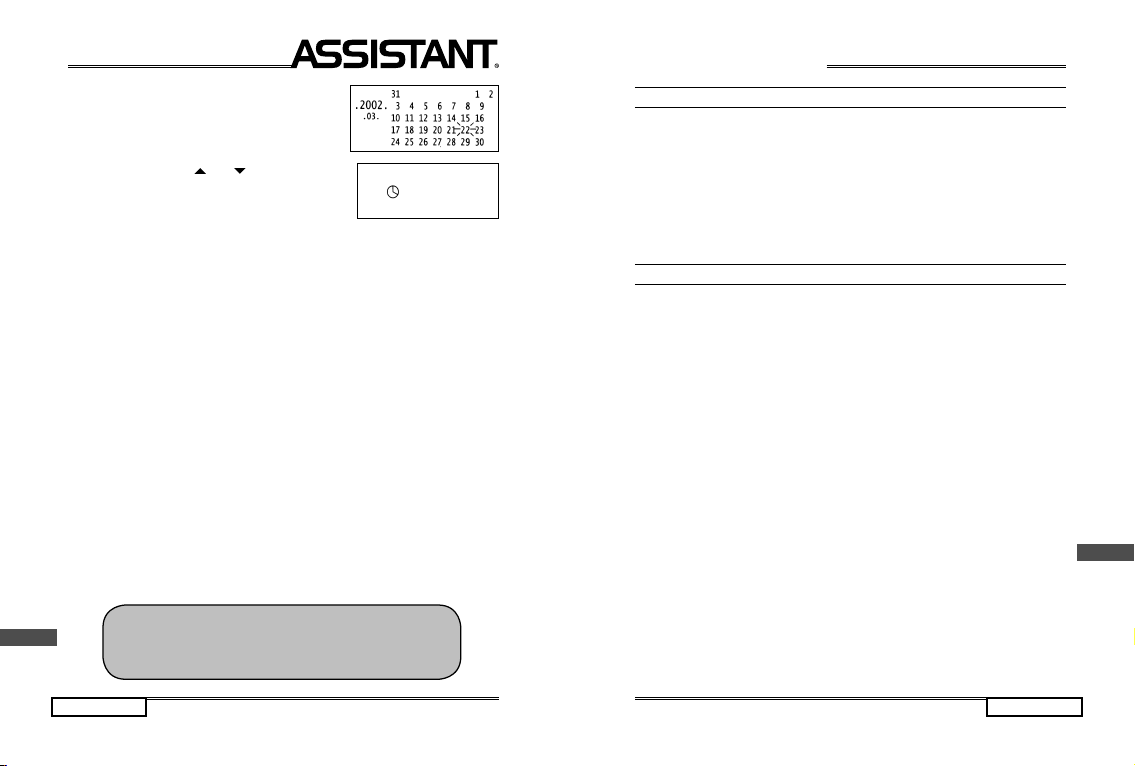
стор. 34
U
3.При третьому натисненні кнопки [DATE/TIME], прилад переходе у режим Календарю. При цьому поточне
число починає блимати.
За допомогою кнопок [
] та [ ] можна переглянути
календар на будь-який місяць. Для зручності переставляйте курсор кнопками [ ], [ ], [ ] та [ ] на потрібне
число. При цьому воно почне блимати.
4. Для повернення до режиму Місцевого часу натисніть кнопку [DATE/TIME].
В керуванні та конструкції цього приладу можливі незначні зміни без
оповіщення споживачів.
NEW YORK
03222002 FRI
12:31:00 AM
6
У В А Г А !
ЩОБ УНИКНУТИ ВИНИКНЕННЯ ПРОБЛЕМ ПРИ РОБОТІ
З ПЕРЕКЛАДАЧЕМ, ЗАВЖДИ ДОТРИМУЙТЕСЬ ЦЬОГО
ПОСІБНИКА З ЕКСПЛУАТАЦІЇ
...YOUR ASSISTANTS
p. 3
E
OPERATIONAL NOTES
Thank you for your purchase of our ASSISTANT AT-2090/AT-2090A/AT-2091/AT-2091A
Translators. To insure trouble-free operation of your Translator, we recommend the following:
1. The Translator should be kept in area free from extreme temperature changes,
moisture and dust.
2. This equipment is precision-built. Do not subject the translator to strong shock by
striking or dropping it.
3. A soft, dry cloth should be used to clean the translator. Do not use solvents or a wet cloth.
4. Never disassemble or attempt to repair the translator and its accessories. Keep this
manual for further.
FEATURES
1. The ASSISTANT AT-2090/AT-2090A/AT-2091/AT-2091A TRANSLATORS translates
10 languages containing 200,000 individual words and 23,000 sentences, average each
language contains 20,000 words and 2300 sentences.
Note: The list of languages built in your model of the translator differs from the languages
list of other models.
2. HUMAN VOICE inbuilt, instant speech of 10 languages and whole data.
3. Operational menu with 10 languages, you can select to use your mother language
to be the operational menu.
4. The built-in 32 KB DATABANK stores and retrieves name, telephone numbers and
memos.
5. 12 digits CALCULATOR can do memory and percent calculations as well as standard
arithmetic operations.
6. LOCAL TIME CLOCK specifies your local date and time. ALARMS you when you preset
your alarm time. Alternative American or English date format, 12-hour or 24-hour format
and summer daylight saving time.
7. WORLD TIME shows the date and time of any one of 200 major cities in the world.
8. CURRENCY CONVERSION functions as a currency converter for 8 denominations
of your choices.
9. EURO Converter.
10. METRIC CONVERSION converts automatically 8 different types of measurement.
11. LIGHT/DARK DISPLAY allows you a choice of 5 levels either light display or dark
display.
12. PERSONAL PASSWORD allows you to lock your databank memory.
13. Read by 4 LINES x 22 CHARACTER DOT MATRIX DISPLAY.
14. AUTOMATIC POWER OFF conserves battery power allows you a choice by turning
off the translator from 1 to 15 minutes.
Page 4
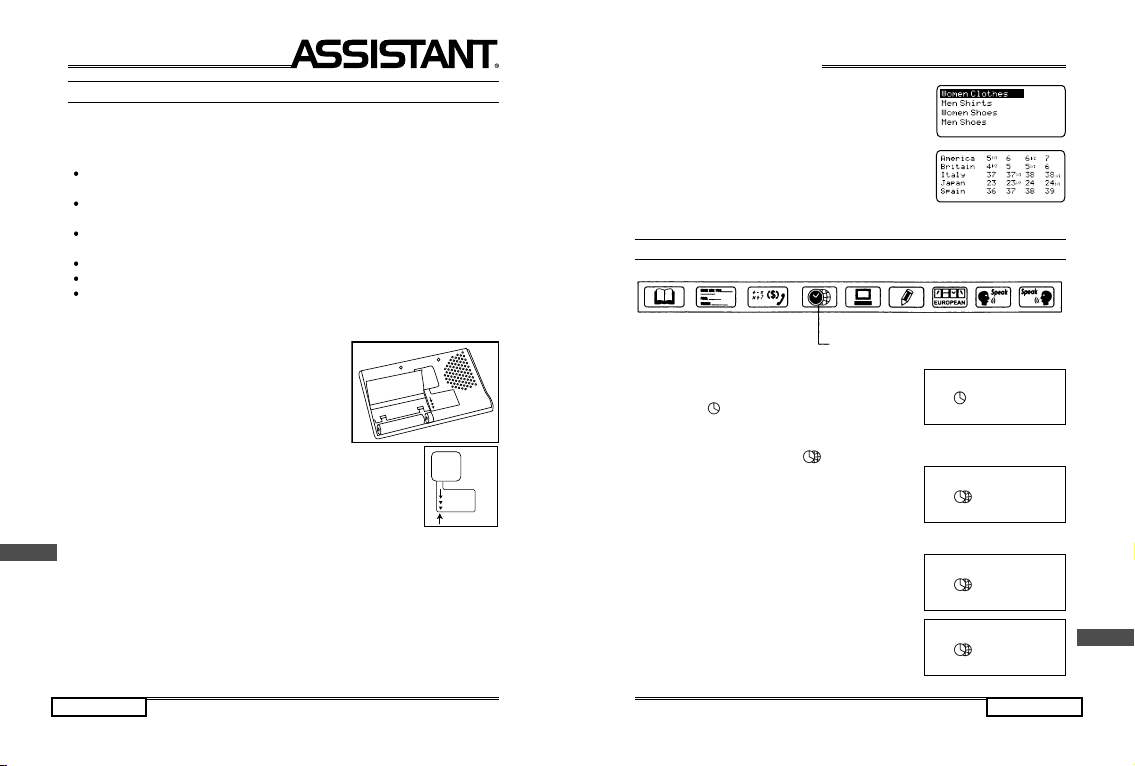
p. 4
E
BATTERY FITTING
Your translator is powered by two AAA batteries in the main power supply, and one CR2032
lithium battery in the databank memory. When the power level of the batteries is low, the sound
becomes weak and hoarse, the display is dim. If happens, replace 2xAAA alkaline battery
immediately. The actual service life depends on the batteries you use, we recommend:
Keep the 2 pcs AAA batteries always in the machine otherwise the backup battery for
databank will consume very soon.
Replace the 2 pcs AAA batteries supplied with the unit not longer than 3 months of
purchasing.
Be sure that the positive and negative poles of each battery are facing in the proper
direction.
Never mix batteries of different types.
Never mix old batteries and new ones.
Never leave dead batteries in the battery compartment.
Replacing the main battery:
Before replacing the main battery, do not remove the memory backup battery from the
Translator while main batteries are removed.
a) Turn off the machine.
b) Slide off the battery door according the direction
of the arrow indicated. The battery door is linkage with
translator case.
c) Remove the old batteries and replace 2 PCS AAA
batteries (1.5 V, SUM-4, R3) in the correct polarity corresponding to the symbol indicated inside the battery
compartment.
d) Make sure that the batteries make a good contact
with the metal plates.
e) Cover the battery door.
f) Slide off the isolation tape of back-up battery.
Replacing the databank memory backup battery:
Before replacing the memory backup battery, do not remove the 2 pcs AAA batteries
from the Translator while memory backup battery is removed. With this way the memory
in your databank will not be lost during the battery replacement. Be sure to replace the
memory backup battery at least once a year.
1. Turn off the machine.
2. Unscrew the battery cover and replace it with a new one. Wipe the surface of the battery
with a soft, dry cloth. Make sure that the positive(+) side of the battery are facing up.
3. Replace the battery compartment cover and fasten it with screw.
SL
F
O
E
D
I
F
F
A
T
R
E
IS
N
E
T
R
A
A
A
A
B
TT
E
S
E
I
R
FOEDILSF
E
T
FAR
T
RESNI
AAA
A
BSEI
RE
T
T
Isolation tape
.. .ВАШІ ПОМІЧНИКИ
стор. 33
U
МІСЦЕВИЙ ТА СВІТОВИЙ ЧАС
3. Натисніть кнопку [ENTER], при цьому на дисплеї
відобразиться:
4. Для перегляду систем розмірів використовуйте кнопки
[ ] та [ ].
МІСЦЕВИЙ ТА СВІТОВИЙ ЧАС/КАЛЕНДАР
1. Для входу в режим Місцевого часу натисніть один
раз кнопку [DATE/TIME]. При цьому на дисплеї з’явиться
зображення «
».
2. Для входу в режим Світового часу натисніть ще один
раз кнопку [DATE/TIME]. При цьому в лівому нижньому
куті дисплея з’явиться символ «
». В режимі Світового часу можливо довідатися дату і час в будь-якому
з 200 найбільших міст світу. Назви міст даються тільки
англійською мовою. При вході в цей режим на дисплей
виводиться те місто, яке переглядалося останнім протягом останнього входу до режиму.
Знайдіть потрібне місто за допомогою кнопок [ ]
та
[ ]. Для спрощення процедури пошуку натисніть
кнопку з першою літерою назви міста, а потім продовжуйте пошук. Наприклад, коли Ви шукаєте Лондон
(LONDON), натисніть кнопку [L], а потім натискайте кнопку
[ ] до того, поки не з’явиться назва потрібного міста.
NEW YORK
03222002 FRI
12:31:00 AM
6
DAKAR
03222002 FRI
05:31:00 AM
6
LA PAZ
03222002 FRI
01:31:00 AM
6
LONDON
03222002 FRI
05:31:47 AM
6
Page 5
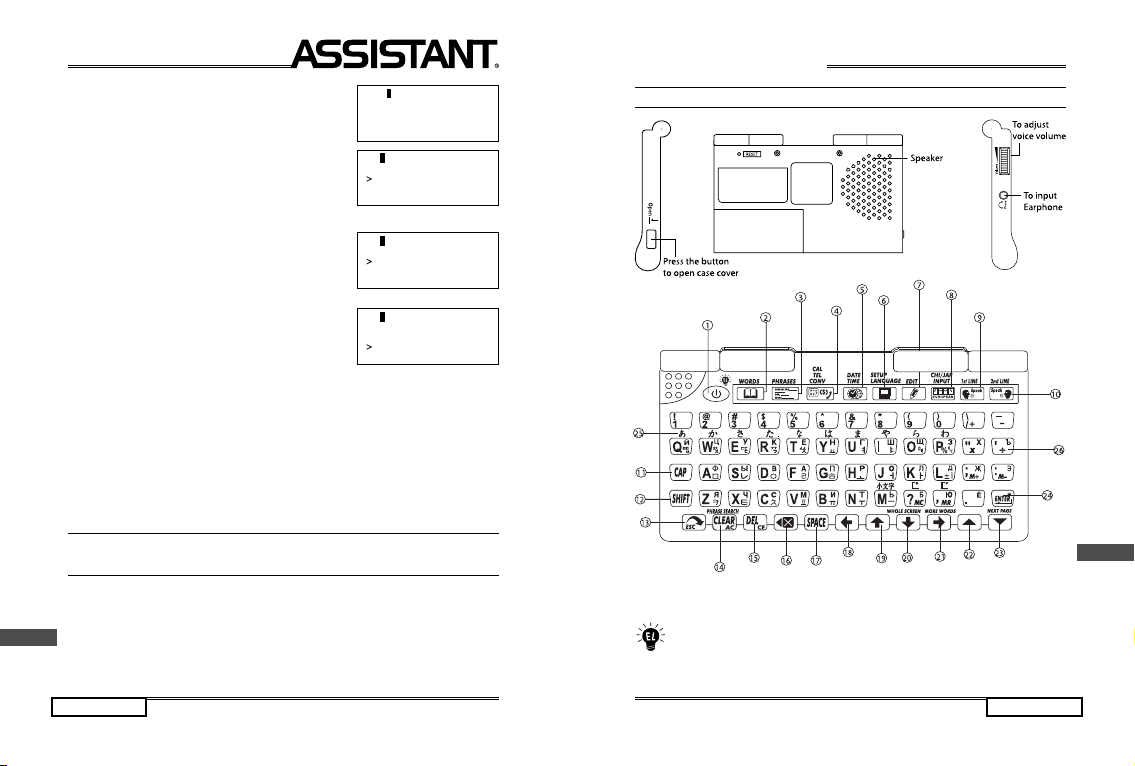
стор. 32
U
2. За допомогою кнопки [CAL/TEL/CONV] увійдіть до
меню Перетворювань та натисніть кнопку. На дисплеї
відразу з’явиться наступне:
3. Для входу у режим Перерахунок євро, натисніть
в меню кнопку [3] або ж наведіть курсор за допомогою
кнопки [ ] та [ ] на пункт «3. ЕВРО» та натисніть
кнопку [ENTER]. При цьому на дисплеї
одразу з’явиться
наступне зображення:
Де « EUR» – євро « BEF» – бельгійські франки
4. Для здійснення перерахунку євро в бельгійські франки
введіть з клавіатури значення суми, що перераховується,
в євро (наприклад, 10 євро). При цьому на дисплеї одразу
з’явиться результат перерахунку:
тобто, 10 євро (EUR) = 403 бельгійських франків (BEF).
5. Для здійснення зворотнього перерахунку натисніть у
режимі Перерахунок євро кнопку
[ ].При цьому символ
«>» на дисплеї переміститься в нижній рядок:
6. Для повернення до прямого перерахунку натисніть кнопку [ ]. При цьому символ
«>» повернеться до верхнього рядка.
7. Для здійснення взаємного перерахунку євро в інші європейські валюти оберіть за
допомогою кнопок [ ] та [ ] потрібну валюту та повторіть
процедури, що описані
вище. При цьому в верхньому рядку дисплею відповідний номер.
8. Для того, щоб ввести нові значення за допомогою кнопки [СЕ] та [АС] вилучте з
дисплею суми, що перераховуються.
МІЖНАРОДНА СИСТЕМА
РОЗМІРІВ ОДЯГУ ТА ВЗУТТЯ
Для вибору бажаної системи розміру:
1. Натисніть послідовно кнопки [CONV], [DOWN] або [3], при цьому на дисплеї
відобразиться 4 категорії одягу та взуття.
2. Для вибору потрібної категорії використовуйте кнопки [ ] та [ ]. Наприклад,
«Розміри жіночого взуття».
1. МЕТРИЧЕСКАЯ
2. ВАЛЮТА
3. ЕВРО
6
1 2 3 4 5 6 7 8 9 A B
rate = [ 40.3399]
EUR 0.
BEF 0.
6
1 2 3 4 5 6 7 8 9 A B
rate = [ 40.3399]
EUR 10.
BEF 403.
6
1 2 3 4 5 6 7 8 9 A B
rate = [ 40.3399]
EUR 0.
BEF 0.
6
...YOUR ASSISTANTS
p. 5
E
OVERVIEW THE TRANSLATOR
Note: The keyboard of your translator may differ a bit from the picture.
1. [ON/OFF]:
a) Switch on & off. The translator will automatically switch off if you do not press any keys
from 1 to 15 minutes . (please set up the time from 1 to 15 minutes in Set Up Mode)
b) To get backlight, press and hold the [ON/OFF] button for approximately 1 to
2 seconds.
Page 6
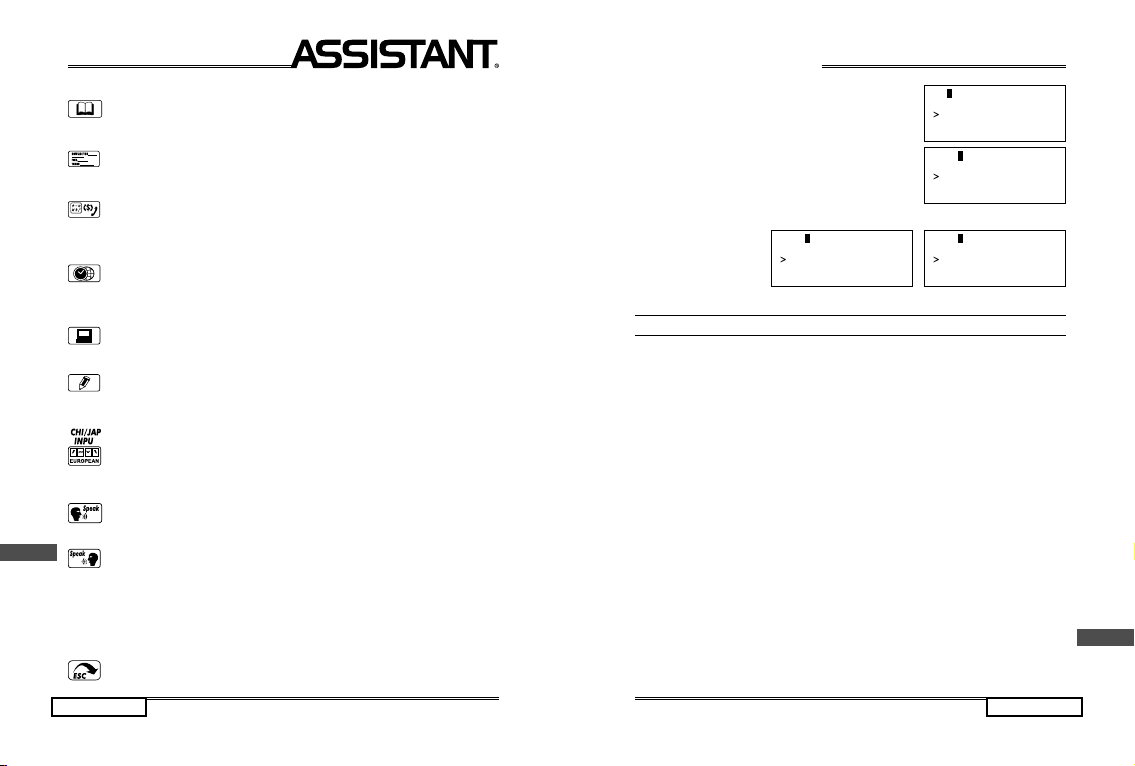
p. 6
E
2. [WORDS]:
Enter single word.
3. [PHRASES]:
Enter category to get 2300 sentences.
4. [CAL/TEL/CONV.]:
Press once to go to Calculator mode.
Press twice to go to Databank mode.
Press triply to go to Conversion mode.
5. [DATE/TIME]:
Press once to go to Local Time mode.
Press twice to go to World Time mode.
Press triply to go to Calendar.
6. [SET UP/LANGUAGE]:
Press once to go to Set Up Mode.
Press twice to go to select your language message.
7. [EDIT]:
Press this key to amend data.
8. [EUROPEAN]:
When you are in European input with accent, press this key to get the European accent.
When you are in Chinese input, press this key to select the Chinese input method. There
are three input methods in Chinese. When you are in Japanese input, press this key to
select the Japanese Input method. There are two input methods in Japanese.
9. [1st line speak]:
Speak key for language on top line of display. Press this key to hear the voice for
the first language which shown on the top line of display.
10. [2nd line Speak]: Speak key for language on bottom line of display. Press this
key to hear the voice for the second language which shown on the bottom line
of display.
11. [CAP]:
Press once to get capital letter; press again to retrieve small.
12. [SHIFT]:
Shift to get other letter apart from main letter.
13. [ESC]:
Press this key to return to last screen.
.. .ВАШІ ПОМІЧНИКИ
стор. 31
U
2.5. Для повернення символу «>» до верхнього рядка
натисніть кнопку [ ].
2.6. Перехід до інших видів валют здійснюється за
допомогою [ ] та [ ]. При цьому в верхньому рядку
дисплею виділяється номер, відповідний обраному
курсу валют:
2.7. Для введення нових значень за допомогою кнопки [СЕ] або [АС] видаліть з
дисплею
суми, що були
перераховані.
ПЕРЕРАХУНОК ЄВРО
Прилад дає можливість взаємного перерахунку євро (EUR) у ряд європейських валют
згідно з встановленими за замовченням курсом. Дані курси валют збігаються з курсами,
що приняв Європейский Союз.
1. Курси валют:
1) 1 EUR = 40,3399 BEF
(1 євро = 40.3399 бельгійських франків)
2) 1 EUR = 1, 95583 DEM
(1 євро =1, 95583 німецьких марок)
3) 1 EUR = 166,386 ESP
(1 євро =166,386 іспанських пісет)
4) 1 EUR = 6, 55957 FRF
(1 євро = 6, 55957 французьких франків)
5) 1 EUR = 0, 787564 IEP
(1 євро = 0, 787564 ірландських фунтів )
6) 1 EUR = 1936, 27 ITL
(1 євро = 1936, 27 італійських лір)
7) 1 EUR = 40,3399 LUF
(1 євро
= 40,3399 люксембургських франків)
8) 1 EUR = 2, 20371 NLG
(1 євро = 2, 20371 нідерландських гульденів)
9) 1 EUR = 13, 7603 ATS
(1 євро = 13, 7603 австрійських шилінгів)
A) 1 EUR = 200, 482 PTE
(1 євро = 200, 482 португальских ескудо)
B) 1 EUR = 5, 94573 FIM
(1 євро = 5, 94573 фінських марок )
Примітка. Результати перерарунку округлюються.
1 2 3 4 5 6 7 8
rate = [ 1.1]
USD 0.
EUR 0.
6
1 2 3 4 5 6 7 8
rate = [ 1.1]
USD 0.
GBP 0.
6
1 2 3 4 5 6 7 8
rate = [ 1.1]
USD 1000.
GBP 1100.
6
1 2 3 4 5 6 7 8
rate = [ 1.1]
USD 0.
GBP 0.
6
Page 7
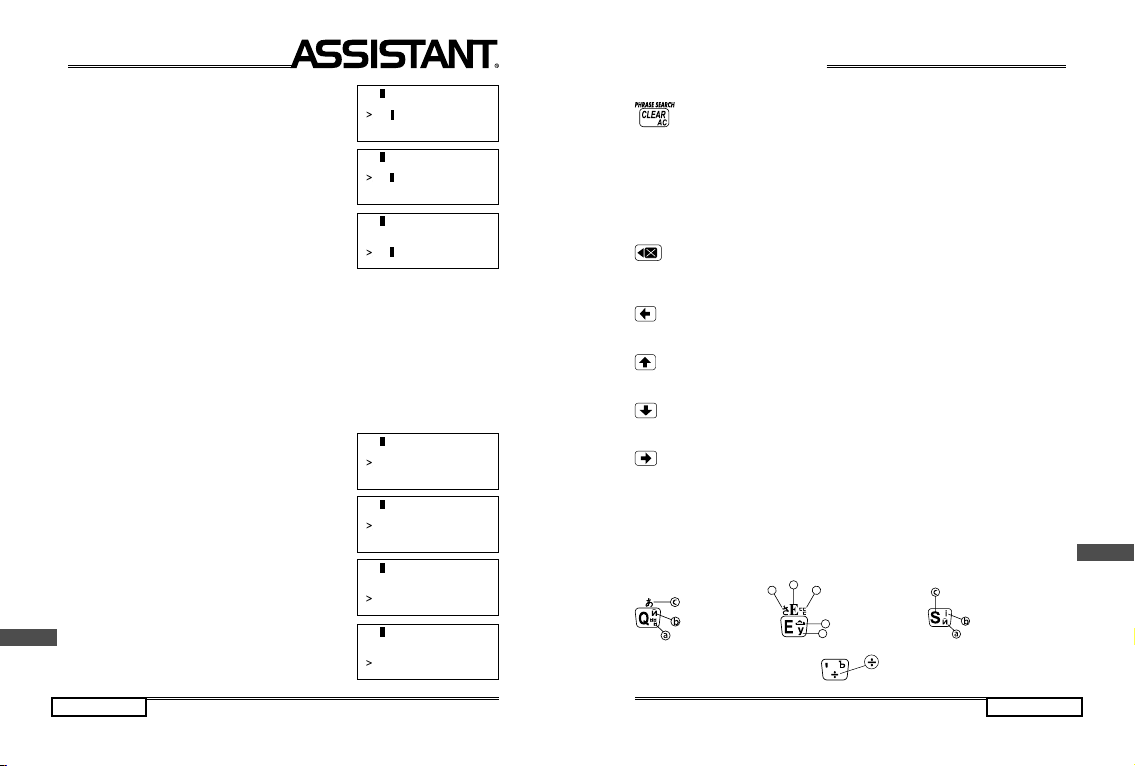
стор. 30
U
1.6. Для зміни назви першої валюти (наприклад, USD
на CHF), натисніть кнопку [EDIT]. При цьому курс валют
почне блимати. Потім натисніть кнопку [ ], після цього
в рядку першої валюти почне блимати курсор:
1.7. Введіть за допомогою клавіатури нову назву
валюти:
1.8. Для зміни назви нижньої валюти вдруге натисніть
[ ].При цьому в
нижньому рядку почне блимати курсор.
Введіть за допомогою клавіатури нову назву валюти
(наприклад, «HR» замість «EUR»):
1.9. Для збереження внесених змін, натисніть кнопку [EDIT] або [ENTER]:
1.10. За допомогою кнопок [ ] та [ ] перейдіть до налаштування інших видів
валют. При цьому у верхньому рядку дисплею виділяється цифра, яка відповідає
обраному курсу
валют. Прилад дає можливість зберігати 8 курсів валют.
1.11. В приладі за замовченням налаштовані наступні валюти:
1 – USD->EUR 5 – USD->KRW
2 – USD->GBP 6 – USD->TAB
3 – USD->RMB 7 – USD->CAD
4 – USD->JPY 8 – USD->AUD
2. ПЕРЕРАХУНОК ВАЛЮТ
2.1. За допомогою кнопки [CAL/TEL/CONV] увійдіть у
меню Перетворювань та натисніть кнопку [2] або ж наведіть курсор на пункт «2. ВАЛЮТА» та натисніть кнопку
[ENTER]. На дисплеї одразу з’явиться наступне:
2.2. Введіть необхідну суму
(наприклад, 1000 USD).
Символ «>» показує на валюту, що вводиться). На дисплеї
одразу з’явиться результат перерахунку:
1000 американських доларів (USD) дорівнюють 1100
євро (EUR).
2.3. Для здійснення зворотнього перерахунку (наприклад, з EUR в USD), натисніть кнопку [ ]. При цьому
символ «>» на дисплеї переміститься в нижній рядок:
2.4. Введіть суму в EUR (наприклад, 1 EUR). При цьому
на дисплеї одразу з
’явиться результат перерахунку:
1 євро = 0, 909090909091 доларів США.
1 2 3 4 5 6 7 8
rate = [ 1.1]
USD . 0.
EUR 0.
6
1 2 3 4 5 6 7 8
rate = [ 1.1]
CHF . 0.
EUR 0.
6
1 2 3 4 5 6 7 8
rate = [ 1.1]
CHF . 0.
EUR . 0.
6
1 2 3 4 5 6 7 8
rate = [ 1.1]
USD 0.
EUR 0.
6
1 2 3 4 5 6 7 8
rate = [ 1.1]
USD 1000.
EUR 1100.
6
1 2 3 4 5 6 7 8
rate = [ 1.1]
USD 0.
EUR 0.
6
1 2 3 4 5 6 7 8
rate = [ 1.1]
USD 0.909090909091.
EUR 1.
6
...YOUR ASSISTANTS
p. 7
E
14. [CLEAR / AC]:
a) To clear the whole input in the translator mode.
b) To erase data in databank mode.
c) As the [AC] key in Calculator mode.
d) In phrases mode, press this key to clear the screen and input your word to search
a right sentence.
15. [DEL / CE]:
a) Delete, to delete the letter with cursor.
b) As the [CE] key in calculator mode.
16. [Backspace]:
a) To clear the last input.
b) Press this key to get English Dictionary.
17. [SPACE]: Provides an interval and world time mode.
18. [Left key]:
To move the cursor leftward.
19. [Up key]:
To move the cursor upward.
20. [Down key]:
To move the cursor downward; or to see whole screen.
21. [Right]:
To move the cursor rightward; or to see more words from database.
22. [Pg Up]: Page UP key, to move screen to the last page.
23. [Pg Dn]: Page Down key, to move screen to the next page.
24. [ENTER]:
a) Press this key to have translation in Translator mode.
b) Press this key to store data into memory in databank mode.
c) Press this key to confirm the setting in set up mode.
25.
26.Characters for Calculations.
AT-2090
a) Korean characters.
b) Russian characters.
c) Japanese characters.
AT-2091
a) Russian characters.
b) Ukrainian characters.
c) English characters.
AT-2090A
a) Japanese characters.
b) Greek characters.
c) Korean characters.
d) Arabic characters.
e) Russian characters.
c
b
a
d
e
Page 8
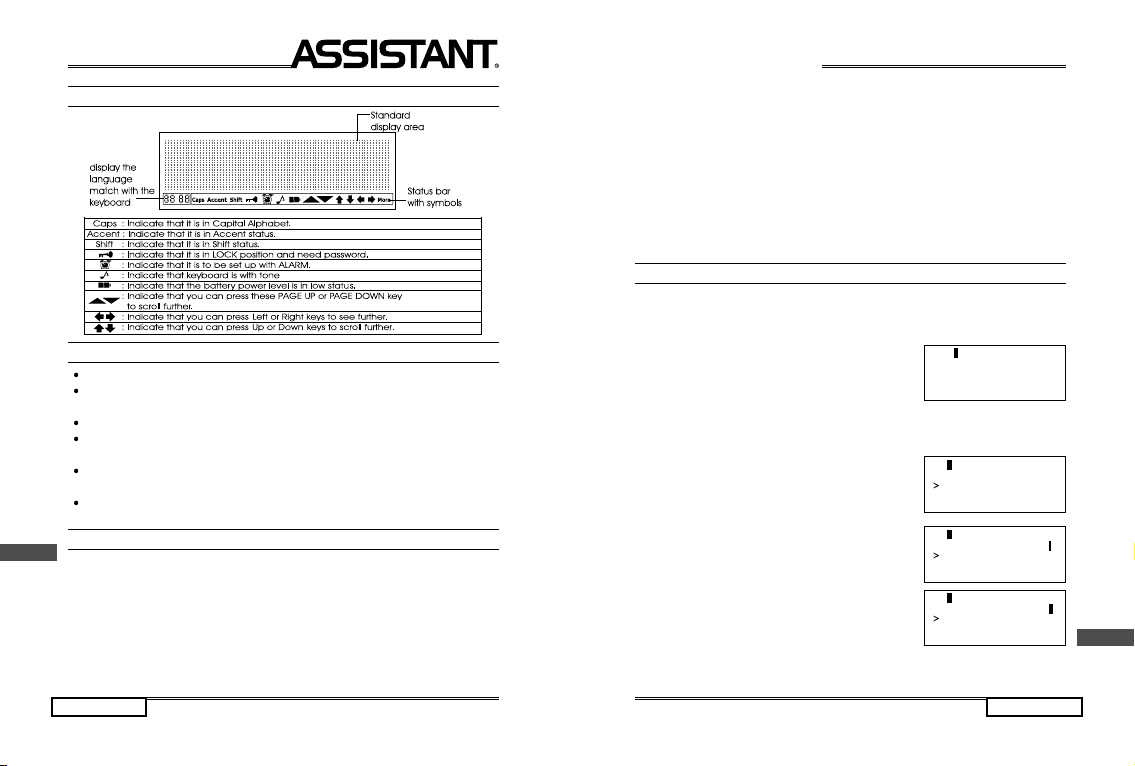
p. 8
E
DISPLAY SYMBOLS
BACKLIGHT DISPLAY
The built-in backlight will enable you to read the LCD in dark.
Your translator comes with a backlight feature. To switch on the backlighting, do the
following:
Press and hold the [ON/OFF] button for approximately 1 to 2 seconds.
The lighting switches on and remains on for as long as keys are pressed. Otherwise, the
lighting is automatically switched off after a certain period of time to save battery power.
To switch off the background lighting manually, press [ON/OFF] again and hold it for
1 to 2 seconds.
The backlighting consumes battery power and therefore reduces the operating life of
the batteries. We recommend that you use the backlighting sparingly.
OPERATION
Before starting, please read this instruction manual carefully and be sure follow the cor-
rect operating procedures. Keep this instruction manual for future reference.
SWITCH ON YOUR TRANSLATOR — To switch the Translator on, press [ON/OFF]. The
device always starts in the mode that was active when it was last switched off. For example,
if you were in calculator mode during the last use, you will be in calculator mode again
when you switch the device back on.
The translator automatically switches off if no key is pressed for a certain period. You
can select this time period from 1 minute to 15 minutes. Go to [SET UP] mode, number
.. .ВАШІ ПОМІЧНИКИ
стор. 29
U
10. Пари метричних одиниць виводяться на дисплей в наступній послідовності:
1 – °С ↔ °F (градуси Цельсія ↔ градуси Фаренгейта),
2 – М ↔ F (метри ↔ фути),
3 – СМ ↔ IN (сантіметри ↔ дюйми),
4 – L ↔ GL (літри ↔ американські галони),
5 – L ↔ ВL (літри ↔ англійські галони),
6 – КG ↔ LВ (кілограми ↔ фунти),
7 – G ↔ OZ (грами
↔ унції),
8 – А ↔ АС (ари ↔ акри).
ПЕРЕРАХУВАННЯ ВАЛЮТ
Користувач може ввести вісім пар валют для їх взаємного перерахування по курсам,
які налаштовує користувач.
1. НАЛАШТУВАННЯ ПОТОЧИХ КУРСІВ ВАЛЮТ
1.1. Для входу у меню Перетворень натисніть кнопку
[CAL/TEL/CONV] три рази. При цьому на дисплеї одразу
з’явиться наступне:
1.2. Для входу у режим Перерахування валют натисніть в меню кнопку [2] або ж
наведіть за допомогою кнопки [ ] та [ ] на пункт «2. ВАЛЮТА» та натисніть кнопку
[ENTER]. При цьому на дисплеї одразу з’явиться наступне зображення:
де «1» – означає «1-ый курс валют»;
«rate = 1» – курс долару США(USD) по відношенню
до євро (EUR);
> USD – долари США
EUR – євро.
1.3. Для зміни курсу натисніть кнопку [EDIT], після цього
в
рядку курсу почне блимати курсор:
1.4. Змініть курс валют шляхом вводу нового значення
(за допомогою кнопок [1] – [0] та кнопки [.].
Наприклад: американський доллар приблизно дорівнює
1,1 євро:
1.5. Натисніть кнопку [EDIT] або [ENTER] для збереження даного курсу валют.
1. МЕТРИЧЕСКАЯ
2. ВАЛЮТА
3. ЕВРО
6
1 2 3 4 5 6 7 8
rate = [ 1.]
USD 0.
EUR 32.
6
1 2 3 4 5 6 7 8
rate = [ 65.]
USD 0.
EUR 0.
6
1 2 3 4 5 6 7 8
rate = [ 1.1]
USD 0.
EUR 0.
6
Page 9
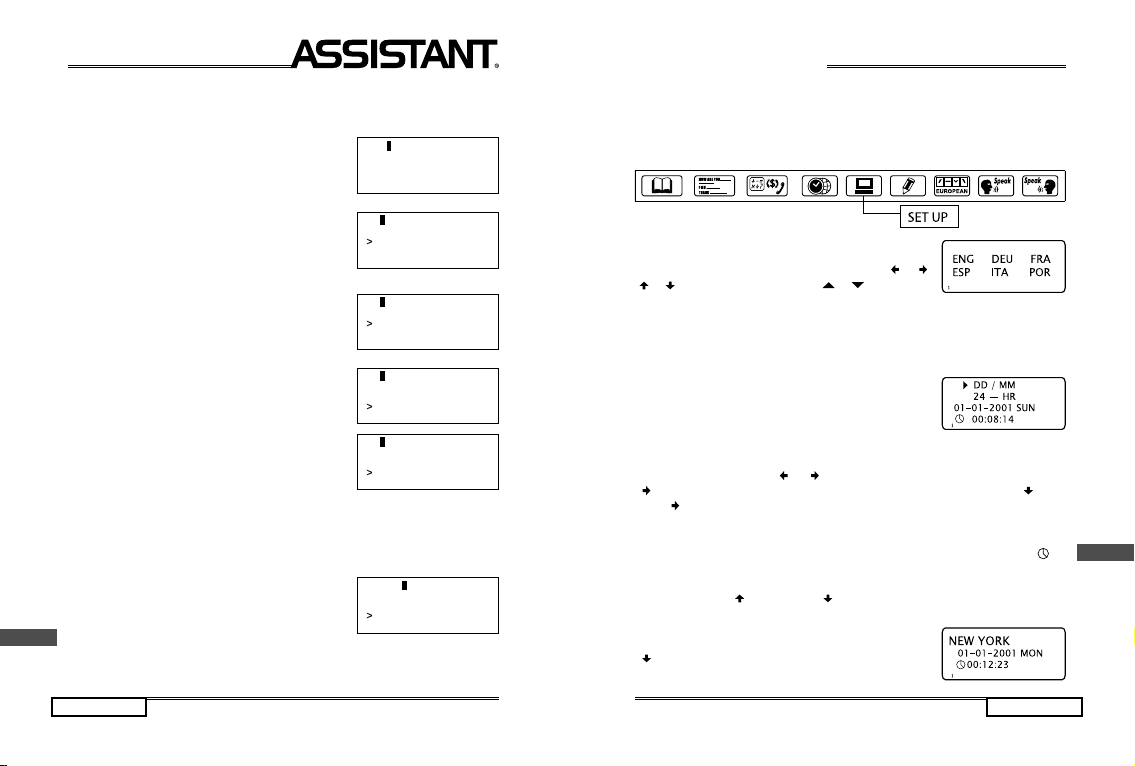
стор. 28
U
L (літри) ↔ GL (американські галони),
L (літри) ↔ ВL (англійські галони),
КG (кілограми) ↔ LВ (фунти),
G (грами) ↔ OZ (унції) та А(ари) ↔ АС (акри).
1. Для входу в меню Перетворення натисніть кнопку
[CAL/TEL/CONV] три рази. При цьому на дисплеї зразу
з’явиться наступне:
2. Для входу у режим Метричні перетворення натисніть
в даному меню кнопку [1] або ж наведіть курсор на пункт
«1. МЕТРИЧЕСКАЯ» та натисніть кнопку [ENTER]. При
цьому на дисплеї одразу з’явиться наступне:
де «°F=1,8 х °С+32 – відношення градусів Фаренгейта до градусів
Цельсія.
3. Введіть потрібне значення температури, наприклад,
25 °С. Символ «>» вказує на вихідну шкалу. При цьому
на дисплеї одразу з’явиться значення температури за
Фаренгейтом (°F) : 25 °С=77 °F
4. Для перетворення градусів Фаренгейта (°F) в градуси
Цельсія (°С), натисніть кнопку [ ], після цього символ
«>» на дисплеї переміститься на нижній рядок.
5. Введіть потрібне значення температури в градусах
по Фаренгейта (наприклад, 100 °F). При цьому на дисплеї одразу з’явиться значення температури градусах за
Цельсієм (°С):
100 °F = 37,77777777777 °С
6. Для повернення символа «>» до верхнього рядка, натисніть кнопку [ ].
7. Для вилучення значення на дисплеї, натисненіть кнопку [CLEAR] або [DEL].
8. Перехід до
перетворення наступної пари одиниць виміру здійснюється за допо-
могою кнопок [ ] та [ ]. При цьому у верхньому рядку дисплею виділяється номер
обраної пари:
де «rate = (0,393700787)» – відношення значення
верхньої одиниці виміру до нижньої.
9. Метричні перетворення для будь-якої іншої пари одиниць виміру здійснюється
аналогічним способом.
1. МЕТРИЧЕСКАЯ
2. ВАЛЮТА
3. ЕВРО
6
1 2 3 4 5 6 7 8
°F = 1,8 x С + 32
°С 0.
°F 32.
6
1 2 3 4 5 6 7 8
°F = 1,8 x С + 32
°С 25.
°F 77.
6
1 2 3 4 5 6 7 8
°F = 1,8 x С + 32
°С 17.7777777777
°F 0.
6
1 2 3 4 5 6 7 8
°F = 1,8 x С + 32
°С 37.7777777777
°F 100.
6
1 2 3 4 5 6 7 8
rate = [ 0.393700787]
СM 0.
IN 0.
6
...YOUR ASSISTANTS
p. 9
E
8, (off time), from this mode, you can select to set your machine to have automatically
switch off time of 1 minute to 15 minutes.
Press [SET UP] to adjust the basic settings of the Translator. Various options are available in the setup menu. Press once of this button to have general settings. Press twice of
this button to have language setting.
A. LANGUAGE DISPLAY
You can select any one of the 10 languages to be your display
messages are displayed. Use left right up down [
] [ ]
[ ] [
] keys or [Page UP/Down] [ ] [ ] key to select
your language, and press [ENTER] to confirm.
e.g. ENG = English message, DEU = German message.
Highlight the ENG and press [SET UP] again to select other general settings.
Note: The list of languages built in your translator may differ from the examples given in
this manual.
B. OTHER SETTINGS
There are also following settings:
1. TIME MODE
1.1. Press 4 to set up your TIME MODE.
i.e. American format in Month/Date/Year, or British format in Date/Month/Year, 24-hours
or 12-hours format. Display shows:
1.2. Use Left or Right [
] [ ] key to select the change, e.g. press Right
[ ] key to change display to show MM / DD (Month/Date). Press Down key [ ] then
Right [ ] key to change display to show 12 — HR (12 hours). Press ENTER to confirm
this setting and return to SET UP menu.
2. TIME SET
2.1. Press 1 to set up your TIME. The screen displays the local time. You can see «
« is
on left bottom corner, means LOCAL TIME. There are 200 cities name inside the translator.
You can select any one to be your local place.
2.2. Use «Up» [ ] or «Down» [ ] key to search the place you like to take.
Or you can type in the first alphabet of the place name and then to search, e.g.
press [N] to find the New York, display shows all the cities name which first alphabet is «N». Press the «Down»
[ ] key until New York appears.
Page 10
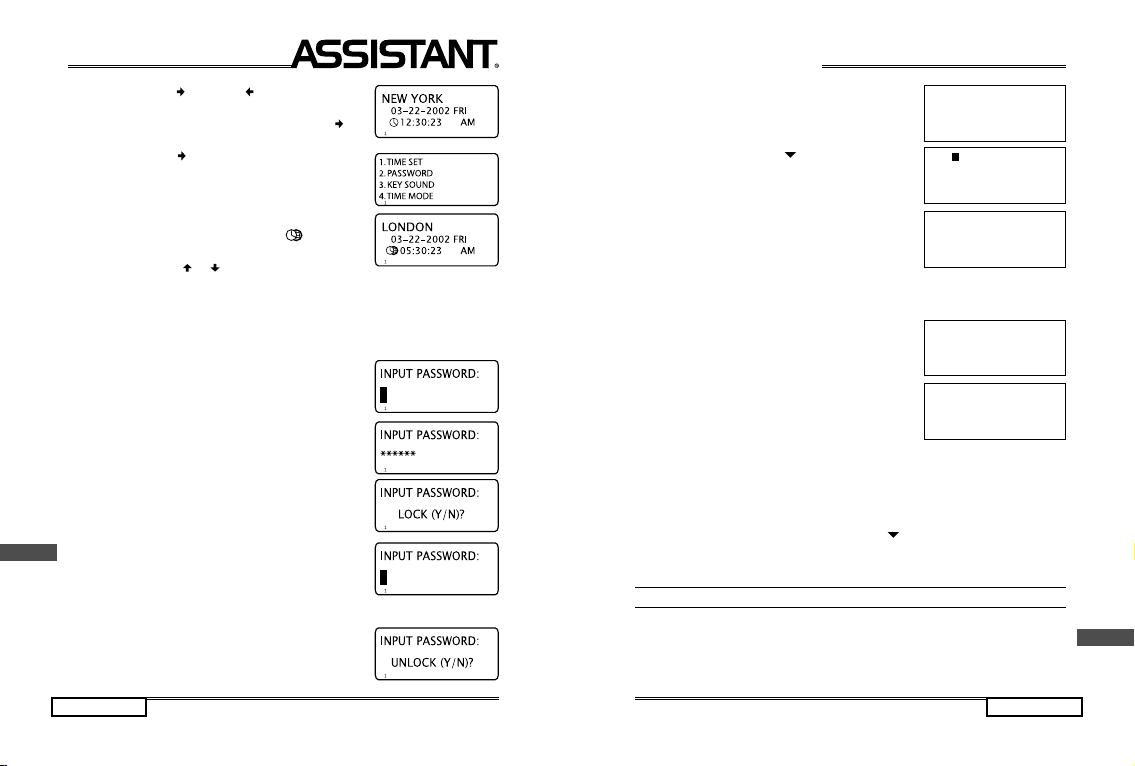
p. 10
E
2.3. Press «Right» [ ] or «Left» [ ] key to set up the date
and time you required, e.g. change the date to 03-22-2002 and
time at 12:30. Move the cursor by pressing the «Right» [
] key
on the month, press the «Up» key until the 03 appears.
2.4. Press «Right» [ ] key to move cursor to date, year or
time, and change your required time using same procedure
as above.
2.5. Press [ENTER] to store the information already entered,
display returns to previous menu.
2.6. To see Time and World TIme, press [
] Date/Time.
Press once to see Local Time. Press twice to see World Time.
Use «Up» or «Down» [
] [ ] key to see your World Time,
e.g. Type «L» and press [Down] key until London appears.
3. PASSWORD
You can protect your TEL/MEMO information by inputting your personal password. Before
you input the password, make sure you can remember the password, otherwise your data
stored in TEL/MEMO memory will be locked until you reset your Translator.
3.1. Move the cursor to the PASSWORD and press [Enter],
or just press 2 to set up your password. Display shows:
3.2. Enter your password (not more than 6 letters): (e.g.
A1B2C3), display shows:
3.3. Press [Enter], display shows: LOCK (Y/N)?
3.4. Press [Y] Yes to confirm, [N] No for to skip.
3.5. When you select «Y» to confirm the password, you have
to input the password when you go into the TEL/MEMO and
displays shows:
3.6. When you enter a correct password, it will release you to
the TEL/MEMO mode. If you enter an incorrect password, it will
flash «INVALID» and ask you enter Password again.
3.7. Release your password, enter to Password in Set
Up mode.
3.8. Type your password, «A1B2C3», press [ENTER]
display shows:
3.9. Press [Y] (YES) to confirm unlock, display flashed
«UNLOCKED», the password is released and display returns
to previous menu.
.. .ВАШІ ПОМІЧНИКИ
стор. 27
U
4. ВИЛУЧЕННЯ ЗАПИСУ
4.1. За допомогою кнопки [CAL/TEL/CONV] ввійдіть у
режим Записника. При цьому на дисплеї одразу з’явиться
наступне запрошення: «ВВЕДИТЕ ИМЯ».
4.2. За допомогою кнопки [
] знайдіть потрібне ім’я,
наприклад:
4.3. Для знищення даного запису натисніть кнопку
[DEL]. При цьому на дисплеї одразу з’явиться наступне
повідомлення:
4.4. Натисніть кнопку [Y] (ТАК) для підтвердження змін, що були внесені, для відказу
від знищення – кнопку [N] (НІ). Прилад готовий для проведення подальших операцій
в режимі Записника.
4.5. Для
вилучення всієї інформації, яка є у ЗАПИС-
НИКУ, увійдіть в режим Записника. На дисплеї з’явиться
запрошення:
4.6. Натисніть кнопку [CLEAR]. При цьому на дисплеї
одзразу з’явиться наступне повідомлення:
4.7. Натисніть кнопку [Y] (ТАК) для підтвердження змін, що були внесені, для відказу
від знищення – кнопку [N] (НІ). Коли натискається кнопка(Y) (
ТАК) запрошення введення
Записника знову з’являється на дисплеї:
4.8. При повторному натисненні кнопки [CLEAR] на дисплеї на короткий час
з’являється повідомлення про відсутність записів у Записнику:
4.9. При натисканні кнопки перегляду записів [ ] після вилучення інформації на
дисплеї на короткий час з’являється повідомлення про відсутність записів у Записнику.
МЕТРИЧНІ ПЕРЕТВОРЕННЯ
Прилад може переводити одни одиниці виміру в інші. В пам’яті закладено 8 пар
одиниць виміру:
°С (градуси Цельсія) ↔ °F (градуси Фаренгейта),
М (метри) ↔ F (фути), СМ (сантіметри) ↔ IN (дюйми),
ВВЕДИТЕ ИМЯ
6
БИЛЛ ГЕЙТ
9878 35322115
Нью Йорк
6
УДАЛЕНИЕ
Y/N?
6
ВВЕДИТЕ ИМЯ
6
ОЧИСТИТЬ БД
Y/N?
6
Page 11
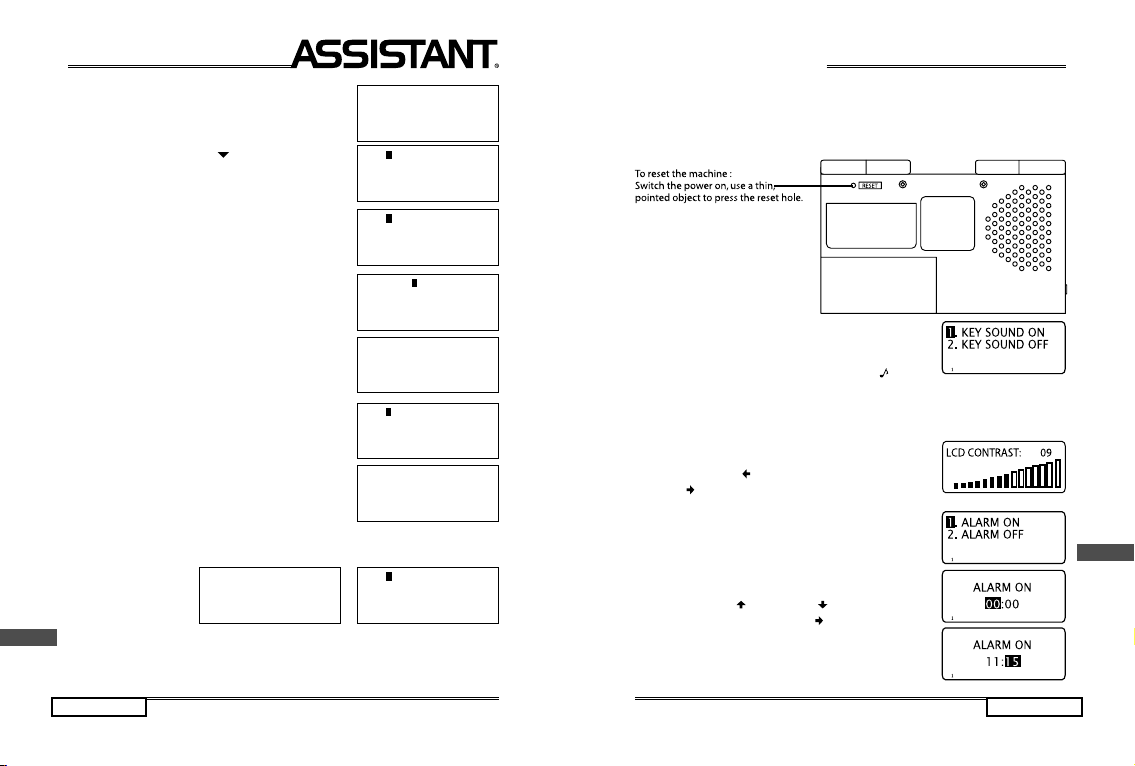
стор. 26
U
3. КОРЕКЦІЯ ЗАПИСІВ
3.1. За допомогою кнопки [CAL/TEL/CONV] увійдіть у
режим Записника. При цьому на дисплеї одразу з’явиться
наступне запрошення:
3.2. За допомогою кнопки [
] знайдіть потрібне ім’я,
наприклад:
3.3. Натисніть кнопку [EDIT]. На дисплеї залишиться
ім’я:
3.4. За допомогою кнопок [ ] та [ ] переставте
курсор у потрібне місце та введіть нову літеру. Наприклад,
наведіть курсор на літеру «О» та введіть літеру «Е». Для
знищення літери «О» натискайте кнопку [DEL].
3.5. Натисніть кнопку
[ENTER] для збереження результатів корегування. На дисплеї одразу з’явиться наступне
повідомлення:
3.6. Натисніть кнопку [Y] (ТАК) для підтвердження змін,
що були внесені. На дисплеї з’являться рядки з телефоном, адресою або іншою інформацією:
3.7. Зробіть в запису на дисплеї необхідні зміни. Для
переходу з рядка на рядок використовувайте кнопки
[ ] та
[ ]. Наприклад, для виправлення «я» на «ю» переставте
курсор на другий рядок за допомогою кнопки [ ], після
чого наведіть курсор на літеру «я», та замініть її на «ю».
3.8. Натисніть кнопку [ENTER]. На дисплеї одразу
з’явиться наступне повідомлення:
3.9. Натисніть кнопку [Y] (ТАК) для підтвердження змін
, що були внесені. На дисплеї
з’явиться нова сторінка запису:
Примітка. При вводі одного запису можна використовувати тільки одну мову, яка була
обрана в якості мови повідомлень на дисплеї. Якщо при редагуванні запису в якості мови
повідомлень обрана інша мова, то відбувається тимчасове переключення на мову, на який
зроблений запис. Коли вводиться новий запис, відбувається перехід до основної мови.
ВВЕДИТЕ ИМЯ
6
БИЛЛ ГОЙТ
9878 35322115
Нью Йорк
6
БИЛЛ ГОЙТ
6
БИЛЛ ГЕЙТ
6
СОХРАНЕНИЕ Y/N?
6
9878 35322115
Нью Йорк
6
9878 35322115
Нью Йорк
6
СОХРАНЕНИЕ Y/N?
6
БИЛЛ ГЕЙТ
9878 35322115
Нью Йорк
6
...YOUR ASSISTANTS
p. 11
E
3.10. If you forget your password, you have to reset the translator. In this case, all your
data in your TEL/MEMO memory will be erased.
NOTE: If you wish to clear all data, or your find an abnormal screen which might be with
interference by unexpected reasons, you can reset your machine. Before to perform the
RESET operation, be sure it will erase all data stored in TEL/MEMO memory.
4. KEY TONE
You can select to have tone or without tone when you press
any keys on keyboard.
4.1. Press [3] in set up mode, display shows:
4.2. Press [1] to have tone On, you will find an «
« icon of
the key tone lights on meanwhile there is a tone when you press any keys.
5. LCD CONTRAST
There are 16 levels light or dark display which you can adjust with your choice.
5.1. Press [5] in set up mode, the CONTRAST, display
show:
5.2. Press «LEFT» [ ] key to decrease darkness, or press
«RIGHT» [
] key to increase darkness.
5.3. Press [ENTER] until you find an optimal display
contrast.
6. DAILY ALARM
6.1. Press [6] in the set up mode, displays shows:
6.2. Press [1] and Enter to switch Alarm on, display
shows:
6.3. Press «Up» [
] or «Down» [ ] key to set up your
time, e.g. 11:15. Move «RIGHT» [ ] key to set minute,
display shows:
6.4. Alarm comes on when time reach, press any key to
stop your alarm.
Page 12
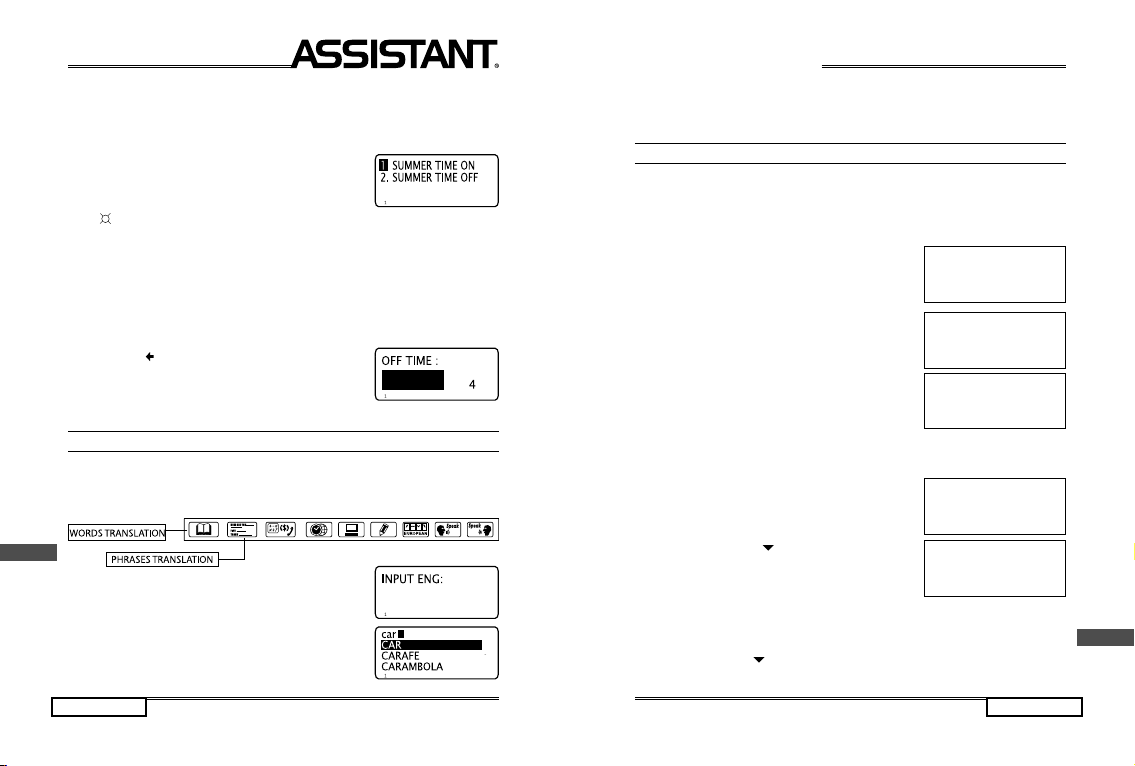
p. 12
E
7. SUMMER TIME
If you are in Summer daylight saving time, you can select to switch ON the Summer
time in your translator. When you switch ON the Summer time feature, the current time
will automatically advance by one hour.
7.1. Press [7] in the set up mode, display shows:
7.2. Press [1] to select Summer Time ON.
7.3. Press [2] to select Summer Time OFF.
7.4. After you setup Summer Time ON, you can see an
icon «
« on your local time: this icon shows adding a hour
for Summer time.
8. OFF TIME
The translator automatically switches off if no key is pressed for a certain period. You can
select this time period from 1 minute to 15 minutes. In this mode, you can select to set your
machine to have automatically switch off time of 1 minute to 15 minutes.
8.1. Press 8 in the set up mode, display shows:
8.2. The translator is set up to have automatic off of 4 minutes.
Press «left» [
] key to decrease minutes, press right key
to increase minutes. You can see the minute to be set showing
on right lower corner of the LCD.
8.3. Press [Enter] to confirm the setting.
USING THE TRANSLATOR
The translator contains about 20,000 words plus 2,300 phrases at each language. It
help you to translate 10 languages instantly.
Note: The list of languages built in your translator may differ from the examples given in
this manual.
Words translation:
1. Press [Words] key, display shows «INPUT ENG:»
2. If you like to input other language, just press the number key, e.g. press [2] to input German, press [4] to input
Spanish.
.. .ВАШІ ПОМІЧНИКИ
стор. 25
U
8. Скидання (онульовання):
(СЕ) – онульовання значення, що було введеним.
(АС) – Скидання всіх значень, окрім того, що є в пам’яті.
ЗАПИСНИК
В записнику можна користуватися будь-якою з 10-ти мов електронного перекладача. Для цьо-
го налаштуйте потрібну мову мовою повідомлень на дисплеї за допомогою кнопки [SETUP].
Примітка: Список мов Вашої моделі перекладача може несуттєво відрізнятись від списку
мов, які використані для прикладів у цьому керівництві з експлуатації
1. ВВІД НОВОГО ЗАПИСУ
1.1. Натисніть кнопку [CAL/TEL/CONV] два рази для
входу у режим Записника («БАЗА ДАННЫХ»). На дисплеї
з’явиться запрошення ввести ім’я:
1.2. Введіть ім’я, наприклад, «БИЛЛ ГОЙТ»:
1.3. Натисніть кнопку [ENTER]. На дисплеї з’явиться за-
прошення ввести номер телефону та іншу інформацію:
1.4. Введіть номер телефону, адрес та
додаткову
інформацію.
1.5. Натисніть кнопку [ENTER] щоб зберегти інформацію, що була введена.
2. ПОШУК ПОТРІБНОГО ЗАПИСУ
2.1. За допомогою кнопки [CAL/TEL/CONV] увійдіть у
режим Записника. При цьому на дисплеї одразу з’явиться
запрошення ввести ім’я:
2.2. Для перегляду записів, що зберігаються в Записнику, натискайте кнопку [
]. Записи будуть видаватися
на дисплей в алфавітному порядку імен.
2.3. Для прискоренного пошуку:
а) За допомогою кнопки [CAL/TEL/CONV] увійдіть у режим Записника.
б) Натисніть кнопку [ ].
в) Введіть перші літери імені, а потім натисніть кнопку [ENTER].
ВВЕДИТЕ ИМЯ
6
БИЛЛ ГОЙТ
6
ТЕЛЕФОН/ЗАПИСКИ
6
ВВЕДИТЕ ИМЯ
6
БИЛЛ ГОЙТ
9878 35322115
Нью Йорк
6
Page 13
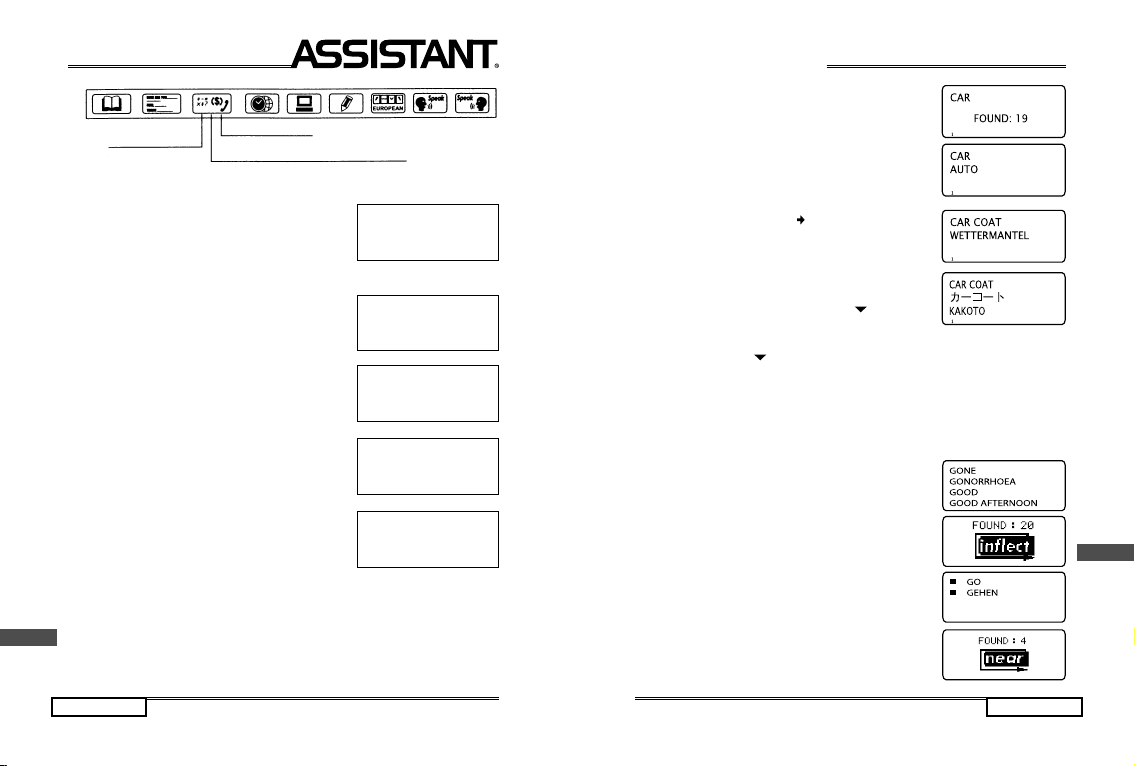
стор. 24
U
1. Для входу у режим Калькулятору натисніть кнопку
[CAL/TEL/CONV] один раз. При цьому на дисплеї
з’явиться зображення:
2. Стандартні арифметичні операції виконуються за
допомогою відповідних кнопок ‘+’, ‘-’, ‘×’, ‘÷’ .
3. Для виводу на дисплей результату обчислень натисніть кнопку [ENTER].
4. Для того, щоб додати відсотки до числа або відняти
їх з числа
, введіть вихідне число, а потім додайте (+) або
відніміть (-) значення відсотка і натисніть кнопку [%Р]. При
цьому на дисплеї одразу з’явиться результат. Наприклад,
при додаванні 5% до 10:
5. Для обчислення відсотка від числа введіть число,
помножте його на значення відсотка і натисніть кнопку
[%Р]. На дисплеї одразу з’явиться результат
. Наприклад,
при обчислюванні 5% від 10:
6. Для обчислення числа, від якого вихідне число
складає певний процент, введіть Ваше число, а потім
поділіть його на значення відсотку та натисніть кнопку
[%Р]. На дисплеї одразу з’явиться результат. Наприклад,
визначення числа, 5% від якого дорівнює 10.
7. Прилад дозволяє виконувати операції з використанням пам’яті:
(М+) – Обчислювання результата і складання його з тим числом, що є в пам’яті.
(М-) – Обчислювання результата і віднімання його від того числа, що є в пам’яті.
(МR) – Виклик того числа, що знаходиться в пам’яті.
(МС) – Знищення значень в пам’яті.
КАЛЬКУЛЯТОР
ЗАПИСНИК
МЕТРИЧНІ ПЕРЕТВОРЕННЯ/ПЕРЕРАХУНОК ВАЛЮТ
CALCULATOR
M = [ 0.]
0.
6
CALCULATOR
M = [ 0.]
98.
6
CALCULATOR
M = [ 0.]
10.5
6
CALCULATOR
M = [ 0.]
0.5
6
CALCULATOR
M = [ 0.]
0.5
6
...YOUR ASSISTANTS
p. 13
E
3. Press [1] return to «Input ENG», type in your word e.g.
CAR, press [ENTER] display flashes «Found: 19» and shows
the translation of German «auto». It tells you there are 19
words related to «CAR».
4. Press [Right] arrow key [
] to see other 18 words
related to CAR.
5. Press [8] to get Chinese translation, 9 to get Japanese
translation and so on.
6. If the message is too long, press Down [ ] arrow key to
see the whole screen.
7. Press Page Down [ ] key to see next word.
8. To enter a new word, just type or press [ENTER] to clear display and type.
9. If you like to input other language, press [Words] key and select to input other
language again.
10. There is a smart system of infl ective form to input the
European languages. E. g. in English, when you enter «gone»,
it can fi nd the rootword «go» and displays: Type in «more
beautiful», can display rootword «beautiful»; type in «Boys»,
can display rootword «boy».
11. WORD FINDING – If the word (s) you entered is not
in the database, the display will show the nearest word (s)
instantly. E. g. when you type in «boa», it can fi nd the nearest
word «board».
Page 14
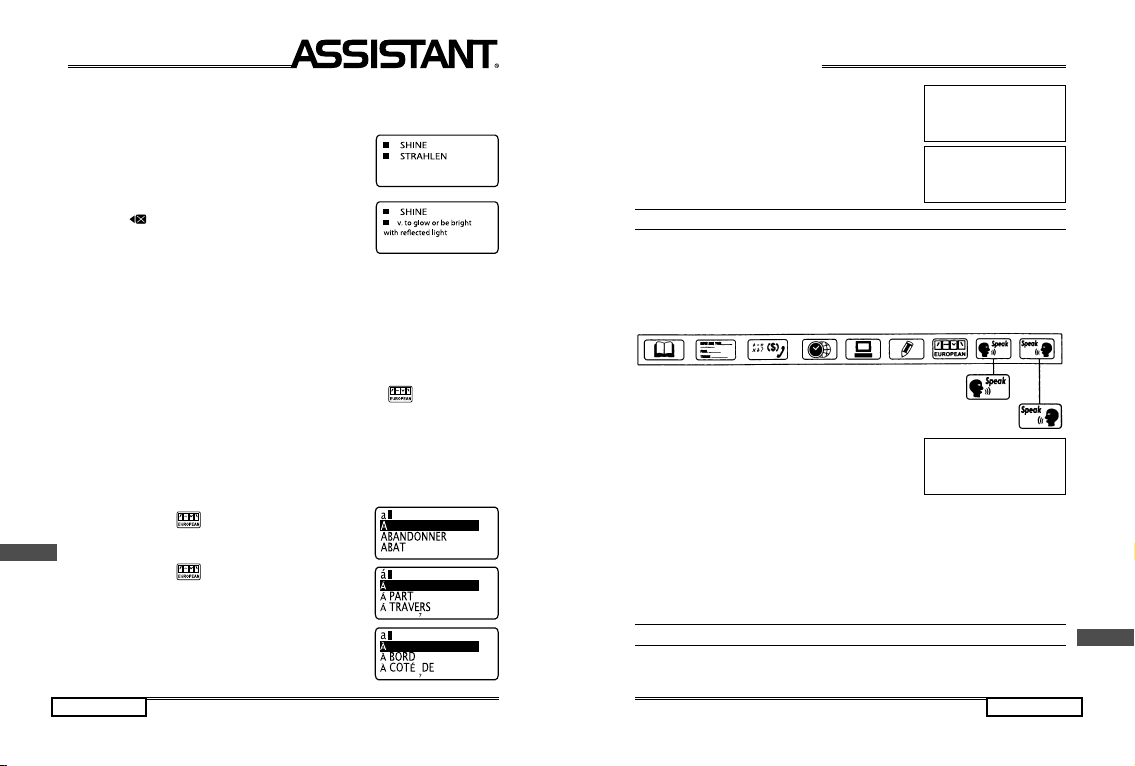
p. 14
E
12. English to English Dictionary There is English Dictionary to help you to catch the
meaning of a headword, meanwhile it’s Parts of Speech.
a. Type in any word (s) you wish to translate, e. g. «SHINE»,
press [ENTER] key, display fl ash «Found: 1», telling you there
are 1 words relating to «SHINE», and shows the «German»
translation.
b. Press [
], display shows: «v. to glow or be bright with
refl ected light».
c. To enter a new word, just type.
d. The English Dictionary is only available to a headword, it is not available to the relat-
ing words.
13. FOR THE EUROPEAN LANGUGAES HAVE THEIR ALPHABET WITH ACCENT
Simply press the original key and then European Accent key [
], the display will
show different alphabets and let you to select.
NOTE: The Accent Alphabet can be formed just in their own language mode. If you press
the «European» when it is not the one of alphabet in the entry language, the display has
no response.
E.g. in the entry language of French,
Type in A, display show:
Press «European» [
] once, display shows:
Press «European» [
] twice, display shows:
.. .ВАШІ ПОМІЧНИКИ
стор. 23
U
3. Для прискоренного пошуку потрібного розділу або
підрозділу, натисніть у режимі Перекладу фраз кнопку
[CLEAR/PHRASE/SEARCH] для вилучення інформації
з дисплею та введіть назву підрозділу або його ключове
слово, наприклад, «СОЧУВСТВИЕ», і натисніть кнопку
[ENTER]. Через декілька секунд на дисплеї з’явиться
фраза, в якій є необхідний підрозділ:
ОЗВУЧУВАННЯ ПЕРЕКЛАДУ
Голосовий перекладач озвучує слова та вирази на таких мовах: АТ-2090 – англійська,
німецька, російська, французька, іспанська, італійська, португальська, китайська, корейська,
японська; АТ-2090А – англійська, російська, французька, іспанська, китайська, турецька, корейська, японська, грецька, арабська; АТ-2091 – англійська, німецька, російська, французька,
іспанська, італійська, турецька, угорська, грецька, арабська; АТ-2091А – англійська, німецька,
російська, французька, іспанська
, італійська, українська, чеська, словацька, польська.
Перед використанням цієї функції переконайтеся, що гучність ввімкнена.
1. Для озвучування слова або фрази , що перекладаються, натисніть кнопку [1st LINE], для озвучування
перекладу – натисніть кнопку [2nd LINE]. Наприклад, при
перекладі слова «КНИГА», з російської на англійську на
диспеї буде наступне зображення:
За допомогою кнопки [1st LINE] прослухайте вимову
слова «КНИГА», а за допомогою кнопку [2nd LINE] – вимову слова «BOOK».
2. Озвучування фрази здійснюється аналогічним способом.
3. Максимальна гучність звука перекладача оптимально підходить для відкритого
простору, для прослуховування слів у закритому приміщенні рекомендується середня
гучність. Максимальний ефект досягається при прослуховуванні слів або фраз за
допомогою навушників (гніздо для навушників – в лівому куті приладу).
Примітка: Список мов Вашої моделі перекладача може несуттєво відрізнятись від списку
мов, які використані для прикладів у цьому керівництві з експлуатації.
КАЛЬКУЛЯТОР
12-ти розрядний Калькулятор може виконувати стандартні арифметичні операції,
відраховувати відсотки, а також виконувати операції з використовуванням пам’яті.
МНЕ НУЖНА ФОТОПЛЕНКА
I WANT A ROLL OF FILM
1
СОЧУВСТВИЕ / \
6
Озвучування рядка оригінала.
Озвучування рядка перекладу.
КНИГА
BOOK
1
Page 15
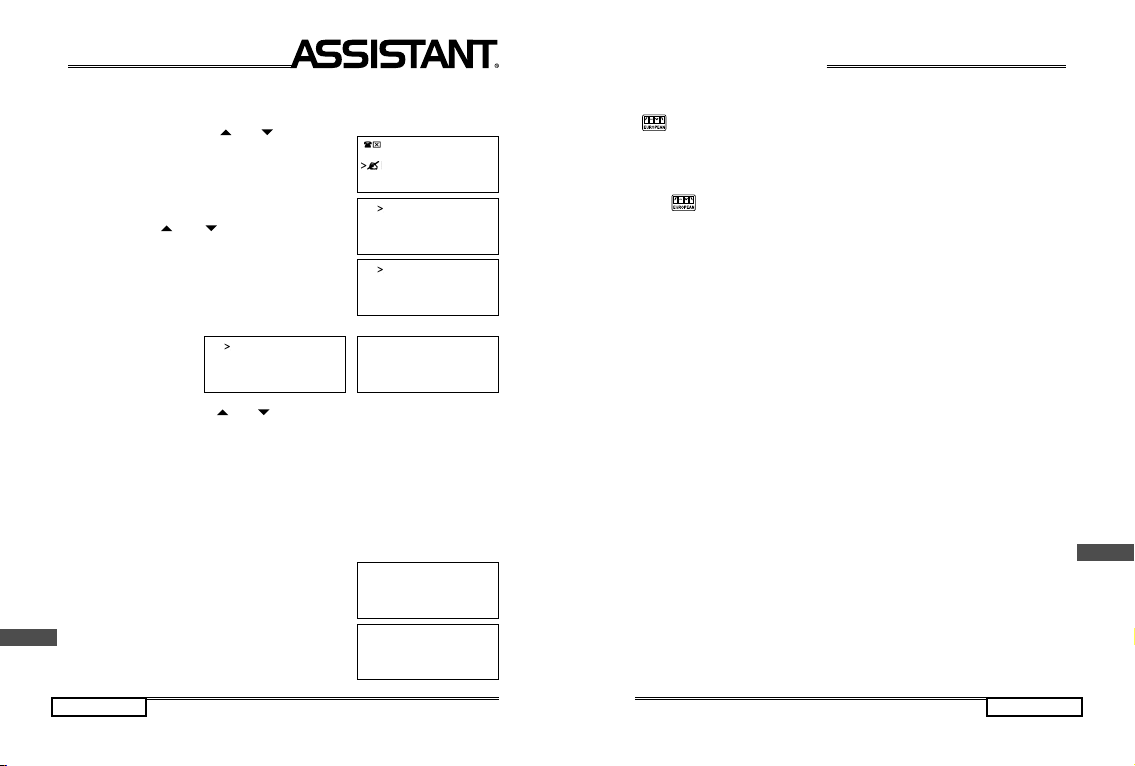
стор. 22
U
Примітка: Вихідною мовою для перекладу за замовчанням стає мова, яка була вибрана
для повідомлень на дисплеї. Для тимчасової зміни вихідної мови натисніть після натискання кнопки [PHRASES] кнопку мови, що Вам необхідна.
2.2. За допомогою кнопок [ ] та [ ] перегляньте інші тематичні розділи.
2.3. За допомогою кнопок [ ] та [ ] наведіть курсор на
потрібний розділ, наприклад, «ДЕЛОВОЙ РАЗГОВОР».
2.4. Натисніть кнопку [ENTER] для того, щоб увійти
до обратного розділу. При цьому на дисплеї з’являться
підрозділи:
2.5. Кнопками [ ] та [
] перегляньте інші підроз-
діли.
2.6. Кнопками [ ] та [ ] наведіть курсор на потрібний
пункт, наприклад, на «ДОКУМЕНТЫ НА ГРУЗ» та натисніть кнопку [ENTER].
При цьому на дисплеї з’явиться переклад першого
слова або фрази цього підрозділу на обрану раніше мову
перекладу. Для зміни мови
перкладу натисніть кнопку
потрібної
мови.
2.7. За допомогою кнопок [ ] та [ ] можна переглянути всі інші фрази обраного
підрозділу.
2.8. Для того, щоб знайти потрібну фразу, натисніть кнопку [ESC] для повернення до
перегляду підрозділів. При дворазовому натисканні цієї кнопки на дисплей виводиться
список тематичних розділів.
2.9. Якщо фраза не вміщується на дисплеї, то за допомогою кнопки [
] перегляньте
її кінець, а потім за допомогою кнопки [ ] поверніться до початку.
2.10. Символ «
***
» показує, що пошук в даному напрямку закінчився.
Прискорений пошук фраз
1. Натисніть у режімі ПЕРЕКЛАДУ ФРАЗ кнопку
[CLEAR/PHRASE/SEARCH] для вилучення всієї інформації з дисплею. При цьому на дисплеї з’явиться запрошення
для вводу слова:
2. Введіть потрібне слово, наприклад, «фотоплівка»,
потім натисніть кнопку [ENTER]. Через декілька секунд на
дисплеї з’явиться фраза, що містить необхідне слово.
ДАЛЬНЯЯ СВЯЗЬ
ДЕЛОВОЙ РАЗГОВОР
6
ВСТРЕЧА
УСЛОВИЯ ПЛАТЕЖА
КРЕДИТНОЕ ПИСЬМО, АКК
ДОКУМЕНТЫ НА ГРУЗ
6
КРЕДИТНОЕ ПИСЬМО, АКК
ДОКУМЕНТЫ НА ГРУЗ
ОСНОВНЫЕ ТОРГОВЫЕ ТЕР
ИНТЕРВЬЮ, БЕСЕДА
6
КРЕДИТНОЕ ПИСЬМО, АКК
ДОКУМЕНТЫ НА ГРУЗ
ОСНОВНЫЕ ТОРГОВЫЕ ТЕР
ИНТЕРВЬЮ, БЕСЕДА
6
АЭРОНАКЛАДНАЯ
AIR WAYBILL
6
ВВЕДИТЕ ПОРУС.
6
ФОТОПЛЕНКА / \
6
...YOUR ASSISTANTS
p. 15
E
14. Chinese Input method:
There are 2 input methods in Chinese. First is the PinYin, another is the WuBe. Press
[
] Chinese Input key to select your input method. For example you selected PinYin
input method, e.g. type «ai», it will display all the characters with phonetic of «ai», you select
one and press the number of it's position to take this character.
15. Japanese Input method:
There are 2 input methods in Japanese. First is the Katakana, another is the Roman.
Press [
] Japanese Input key to select your input method. For example you selected
Roman input method, e.g. type «AKAI», it will turn to Japanese display, press [ENTER], it
displays «Red» in English translation.
16. Korean Input method: A Korean character is group with several parts. The translator
keyboard is same as the Korean PC keyboard. E.g. in English keyboard;
1. Press [R], Press [K], Press [ENTER].
2. Press [W], Press [K], Press [D], Press [ENTER].
3. Press [ENTER].
4. You can find the English translation of «MOST» on screen.
Phrases translation — There are 2300 phrases divided into 16 main categories and
147 sub-categories.
17. Categories and the sub-categories:
1. COMMUNICATION — Phrases, Thanks, Apology, Asking Again, Basic Question, Say-
ing Hello, Saying goodbye, Conversation, Invitation, Expressing Sympathy, Emotion,
Quarel, Congratulations, Phrases of Love.
2. ACCOMMODATION — Looking for a Hotel, Reservation, Checking in, Front Desk, Room
Service, Laundry, Operator, Problem, Business Centre, Checking Out.
3. MEALS — Looking for a Restaurant, Reservation, Order, Waiter's Service, Payment,
Chinese Food — Beijing Cuisine, Chinese Food — Shanghai Cuisine, Chinese
Food — Szachung Cuisine, Chinese Food — Cantonese Cuisine,Japanese Food,
Thai Food , Vietnamese Food, Korean Food, Indian Food, French Food, Italian Food,
Mexican Food, Western Food, Chinese Desert, Western Dessert, Chinese Snack,
Western Snack.
4. SIGHTSEEING — Leaving a country, In the plane, Entering a country, Tourist Information,
Sightseeing/Tours, Exchanging money, Photography.
5. TRANSPORTATION — Airplane, Ship, Train, Under-ground Railway, Taxi, Bus, Car,
Map.
6. ENTERTAINMENT — Recreation, Bar, Night Club, Karaoke, Disco, Sauna Bath,
Casino,
7. SHOPPING — Looking for a Store, Purchasing, Bargaining, Paying, Clothes/Tailor.
Page 16
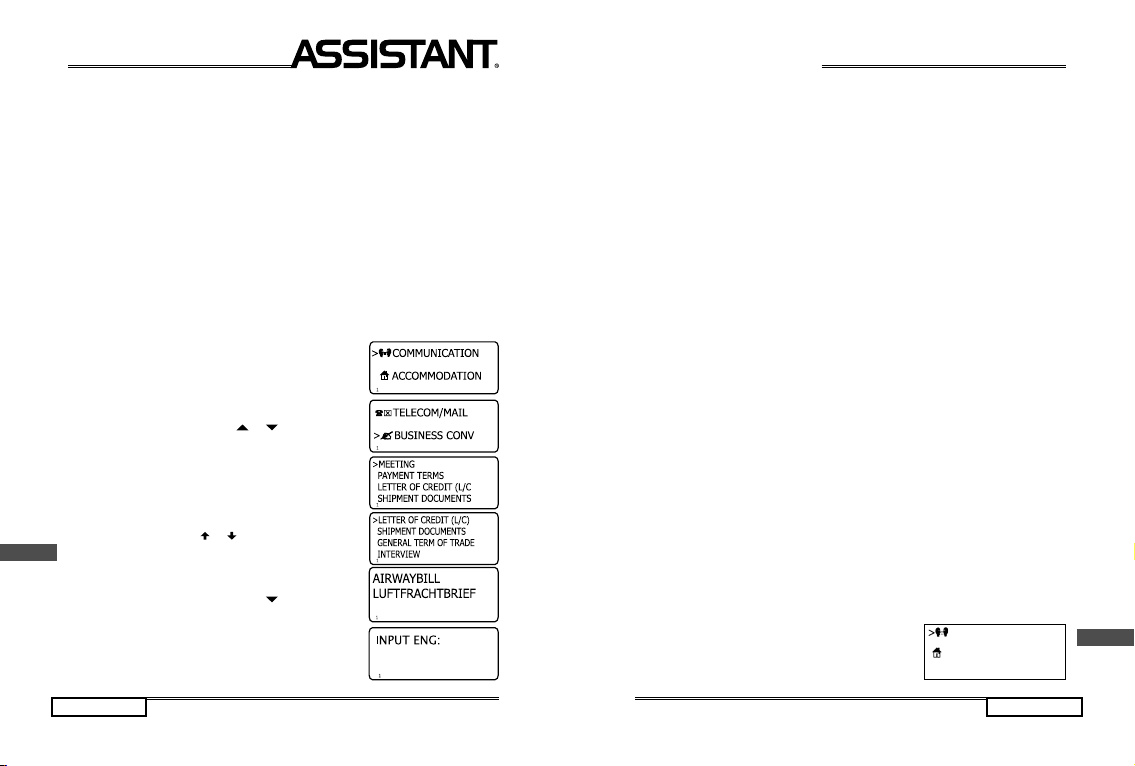
p. 16
E
8. EMERGENCY — Asking for Help, Lost/Theft, Sudden Illness/Injury, Symptoms/Diseases,
Hospital, Pharmacy
9. TELECOM/MAIL — Mailing, Telephone, Telegram/Fax/Page
10. BUSINESS CONVERSATION — Meeting, Payment Terms, Letter of Credit (L/C), Ship-
ment Documents, General Term of Trade, Interview.
11. BASIC — Numbers, Time, Date/Week/Months, Colors, Figure, Position, Unit.
12. GENERAL KNOWLEDGE — Weather/Geography, Country, City, Vacation paces,
Animal, Plant, Insect.
13. LIVING — Housing, Electrical Appliances, Furniture, Sleeping Set, Clothing,
Shoes/Hosiery/Headgears, Size/Materials, Toiletry, Cosmetic, Skin Care, Jewelry &
Accessories,Souvenirs, Office Appliance, Tele-communication Products, Tools.
14. FOOD — Beverages, Meat, Vegetable, Sea Food, Daily Food, Bar Snack, Fruit, Meals,
Taste, Cooking, Condiments, Wine, Dinner Set.
15. HUMAN BEING — Family, Education, Occupation, Marriage, Race, Religious, Society,
Festival, Zodiac,Music/Musical Instruments, Chinese Year/Birth of 12 Animals.
16. SPORT — Ball Games, Water Sport, General Sport, Terms of Games, Swimming,
Golf.
1. Press [Phrases] key, displays main category «COM-
MUNICATION» «ACCOMMODATION».
2. Press «Page Up/Down key» [
] [ ] to search your
category, or simply type in the first alphabet of the category,
e.g. «B», it goes to «BUSINESS CONVERSATION».
3. ENTER to «BUSINESS CONVERSATION», you will find
there are 6 sub-categories.
4. Use «Up/Down» key [
] [ ] to go to your category,
e.g. SHIPMENT DOCUMENTS, Press [ENTER].
5. You can see on display the first phrase of «AIRWAYBILL»
and it's translation; press «Page Down « [ ] key to see next
phrase «BILL OF LADING».
Quick search Phrases
1. Press Phrases key, display main category «COMMNUICATION» «ACCOMMODATION».
.. .ВАШІ ПОМІЧНИКИ
стор. 21
U
2. ПОСЛУГИ: Пошук готелю. Резервування. Бронювання. Реєстрація. Стіл реєстра-
ції. Сервіс. Хімчистка-прання. Оператор. Проблеми. Бізнес-центр. Від’їзд з готелю.
3. ХАРЧУВАННЯ: Пошук ресторану. Резервування. Заказ. Офіціантський сервіс.
Оплата. Китайська кухня – Пекінська кухня, Китайська кухня – Шанхайська кухня,
Китайська кухня– Сачугська кухня, Китайська кухня – Катонська кухня, Японська
кухня, Тайландська кухня, В
’єтнамська кухня, Корейська кухня, Індійська кухня,
Французька кухня, Італійська кухня, Мексиканська кухня, Західна кухня.
4. ПЕРЕГЛЯД ВИЗНАЧНИХ МІСЦЬ: Від’їзд з країни. В літаку. Приїзд до країни.
Туристична інформація. Перегляд визначних місць. Обмін грошей. Фотографія.
5. ТРАНСПОРТ: Літак. Корабель. Потяг. Метро. Таксі. Автобус. Авто. Мапа.
6. РОЗВАГИ: Відпочинок. Бар. Нічний
клуб. Караоке. Дискотека. Сауна. Казіно.
7. ШОППІНГ: Пошук крамниць. Покупки. Торг. Оплата. Одяг. Кравець.
8. КРИТИЧНЕ ПОЛОЖЕННЯ: Прохання про допомогу. Загублення/Крадіжка. Раптова
хвороба/Ушкодження. Симптоми хвороби. Лікарня. Аптека.
9. З’ЯЗОК НА ВІДСТАНІ/ПОШТА: Надсилати поштою. Телефон. Телеграма.
Факс. Пейджер.
10. ДІЛОВА РОЗМОВА: Зустріч. Умови платежу. Кредитний лист/ Акредитив (L/C),
Документи
на вантаж. Основні торгівельні терміни. Інтерв’ю/ Бесіда.
11. ОСНОВНИЙ: Числа. Час. Дата/Тиждень. Місяці. Кольори. Фігури. Позиція.
Одиниця.
12. ОСНОВНА ІНФОРМАЦІЯ: Погода/Географія. Країна. Місто. Курорти. Тварини.
Рослини. Комахи.
13. СПОСІБ ЖИТТЯ: Житлові умови. Електричні прилади. Меблі. Комплект
постільної білизни. Одяг. Взуття/ Панчішні товари. Розмір/ Тканина. Туалетні
речі. Косметика. Догляд
за шкірою. Дорогоцінності та аксесуари. Сувеніри.
Устаткування офісу. Інструменти.
14. ХАРЧУВАННЯ: Напої. М’ясо. Овочи. Продукти моря. Повсякденні продукти.
Легкі закуски. Фрукти. Прийом їжі. Смак. Приготування їжі. Приправи. Китайський
десерт. Західні десерти. Вино. Столовий сервіз.
15. ЛЮДИНА: Сім’я. Освіта. Професія. Брак. Раса. Релігія. Суспільство. Свята.
Знаки зодіаку. Музика/Музичні
інструменти. Китайський календар.
16. СПОРТ: Ігри з м’ячем. Водний спорт. Загальні види спорту. Спортивні терміни.
Плавання. Гольф.
2.1. Для входу у режим Перекладу фраз натисніть
кнопку [PHRASES]. На дисплеї з’являться назви двох
перших тематичних розділів – «КОММУНИКАЦИИ» та
«УСЛУГИ».
КОММУНИКАЦИИ
УСЛУГИ
6
Page 17
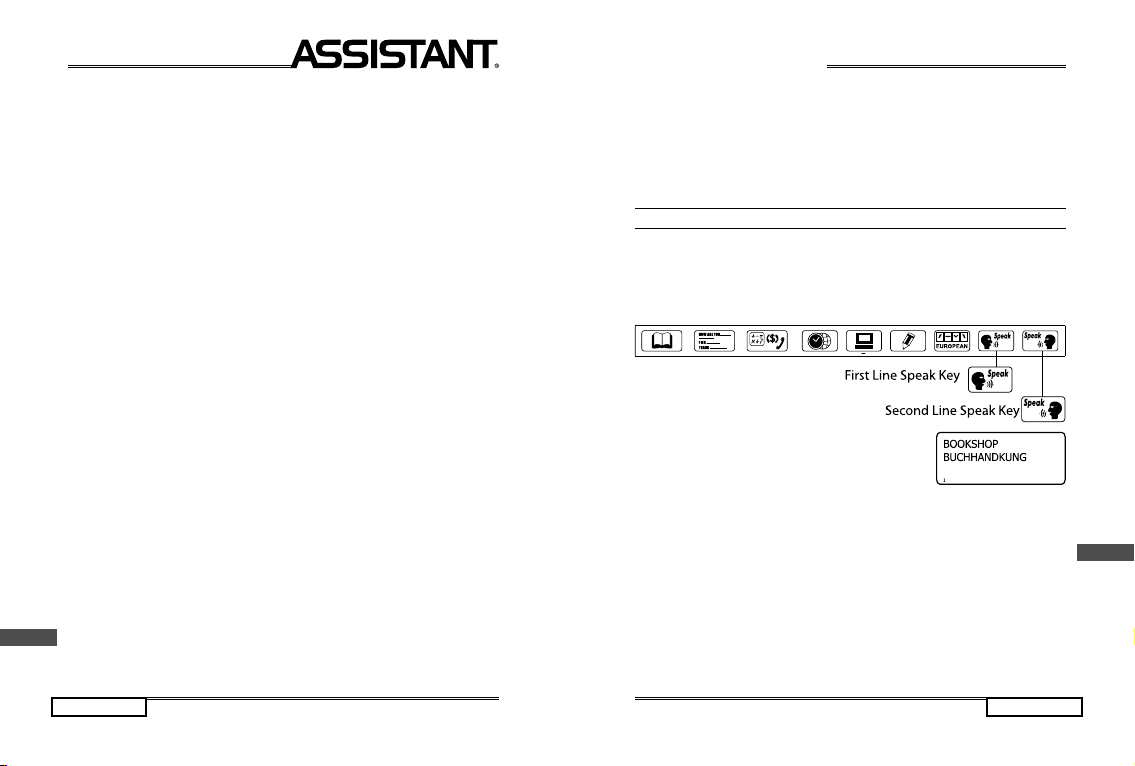
стор. 20
U
Для введення слів способом Ву-Бі введіть потрібні комбінації знаків, а потім натисніть
кнопку [ENTER].
Коли введення слова закінчиться, натисніть кнопку [ENTER] для отримання пе-
рекладу.
Наприклад. Обраним способом введення слів є Пін-Йін. Введіть з клавіатури «ai» та
натисніть [ENTER]. При цьому на дисплеї з’являться всі ієроглифи, в яких є введений
звук «ai». Оберіть потрібний ієроглиф натисканням кнопки з його порядковим номером.
Коли введення слова закінчиться, натисніть кнопку [ENTER].
1.15. Способи вводу слів японської мови:
Даний прилад дає можливість користуватися двома способами введення японських слів –
Хірагана та Латинський. Спосіб вводу обирається за допомогою кнопки [CHI/JAP INPUT].
Для введення слів способом Хірагана, натискайте відповідну кнопку верхнього
ряду клавіш із буквами до появи потрібного ієроглифа, потім переходьте до вводу
наступного ієроглифа. Коли введення
слова закінчиться, натисніть кнопку [ENTER]
для отримання результату.
Для введення слів Латинським способом, введіть з клавіатури потрібну фонетичну комбінацію слова, а потім натисніть кнопку [ENTER]. При цьому на дисплеї з’явиться переклад.
Наприклад. Обрано Латинський спосіб. Введіть з клавіатури «AKAI», а потім натисніть
кнопку [ENTER]. При цьому на дисплеї з’явиться переклад, наприклад, на англійську,
«RED».
1.16. Введення корейських слів.
Корейські ієрогліфи вводяться частинами. Ввід кожного ієроглифа закінчується
натисканням кнопки [ENTER]. Коли введення слова закінчиться, натисніть кнопку
[ENTER] ще раз для отримання результату на дисплеї.
Розкладка клавіатури для корейської мови збігається з розкладкою клавіатури для
корейського комп’ютера.
Наприклад. Ввід вказано англійськими символами:
1. Натисніть [R], [K], [ENTER]
2. Натисніть [W], [K], [D], [ENTER]
3. Натисніть [ENTER]: при цьому на дисплей виводиться переклад слова, наприклад, на
англійську мову – «MOST».
2. ПЕРЕКЛАД ФРАЗ
Словник кожної з 10 мов містить біля 2000 часто вживаних фраз, які розділені на 16
тематичних розділів та на 147 підрозділів.
Тематичні роділи в режимі російської мови:
1. КОМУНІКАЦІЯ: Фрази. Висловлювання вдячності. Вибачення. Спитати ще
раз. Основні запитання. Вітання. Прощання. Бесіда. Запрошення. Висловлювання
співчуття. Емоції. Сварка. Вітання зі святами. Висловлювання любові.
...YOUR ASSISTANTS
p. 17
E
2. Press [PHRASE SEARCH] (CLEAR) key to clear screen, type in the word you want to search
in the Phrases, e.g. «food», press [ENTER], displays shows searching symbol, and found a
phrase, display shows : «Could you recommend some good food stalls which serve special local
food?». Press [ESC] to return to the sub-category «LOOKING FOR A RESTAURANT».
3. Press [PHRASE SEARCH] (CLEAR) key again to clear screen, type in the word, e.g.
«sympathy», press [ENTER], displays shows searching symbol, and goes to a sub-category
«EXPRESSING SYMPATHY».
TO HEAR VOICE
The models of the Translator have the following languages: AT-2090 – English, German,
French, Spanish, Italian, Russian, Portuguese, Chinese, Japanese, Korean; AT-2090A – English,
French, Spanish, Russian, Greek, Turkish, Arabic, Chinese, Japanese, Korean; AT-2091 – English,
German, French, Spanish, Italian, Russian, Turkish, Hungarian, Greek, Arabic; AT-2091A – English, German, French, Spanish, Italian, Russian, Ukrainian, Czech, Slovakian, Polish.
1. Press the [1st LINE] speak key to hear the voice for
the language on the top line of display and the [2nd LINE]
speak key for the language on the bottom line. E.g. input
ENG «BOOKSHOP», press [ENTER] to get German translation, display shows:
Press the [1st LINE] speak key, you can hear the English voice «BOOKSHOP».
Press the [2nd LINE] speak key, you can hear the German voice «BUCHHANDLUNG».
Note: The list of languages built in your translator may differ from the examples given in
this manual.
2. It is with the same procedure to hear the phrases. Press the [1 st LINE] speak key
to hear the ENTRY LANGUAGE, the [2nd LINE] speak key to hear the LANGUAGE OF
TRANSLATION.
3. The voice volume can be adjusted to a high level that is clear enough in outdoor
environment.
However, a medium voice lever is recommended for general learners to use the translator in indoor environment while the best effect can obtained by using an earphone
(optional accessory).
Page 18
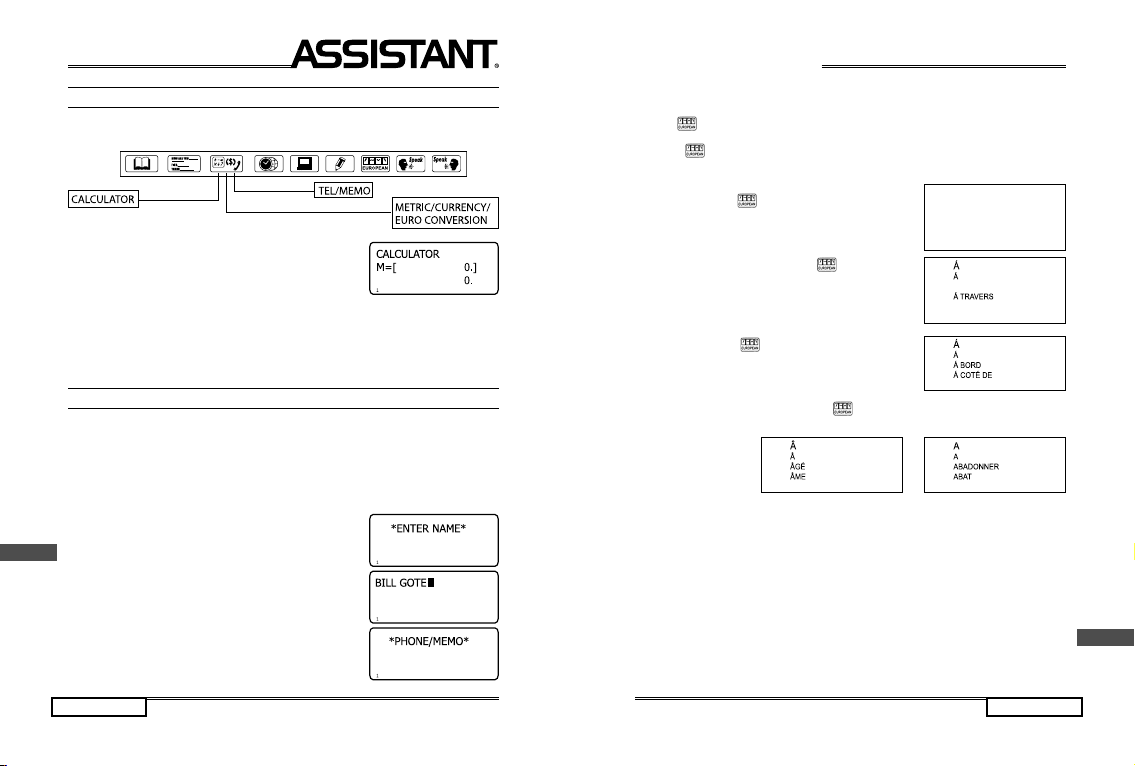
p. 18
E
USING THE CALCULATOR
You can use the Translator to do standard arithmetic calculations, memory calculations
and percent calculations. It calculates up to 12 digits.
1. Press [CAL] (calculator) to go into the calculator mode,
display shows:
2. Standard calculation, +, -, ×, ÷.
3. Memory calculation:
(M+) to total a calculation and add the total a memory.
(M-) to total a calculation and subtract the total from the value in memory.
(MR) to recall or display the value in memory.
(MC) to clear the memory.
4. Press [CE] or [AC] to clear display and calculation.
USING THE TEL/MEMO
The translator databank allows not only English input but also all the 10 languages. If
you need to input the other languages, please select your language message to be the
entry language in SETUP mode. E.g. If you need to input a Japanese name, you need to
set up to Japanese Message.
Note: The list of languages built in your translator may differ from the examples given in
this manual.
1. INPUT YOUR DATA
1.1. Press function key of [TEL]. Press once of this function
key is the «CALCULATOR» mode, press once again, you can
go to «TEL» mode, displays shows:
1.2. Type in the name, e.g. BILL GOTE, display shows:
1.3. Press [ENTER], display flash:
.. .ВАШІ ПОМІЧНИКИ
стор. 19
U
А
А
ABADONNER
ABAT
7
1
7
1
7
7 7
1.13. В приладі є можливість користуватися мовами з діакритичними знаками. Для
отримання потрібного діакритичного знаку після введення вихідної літери натисніть
кнопку [
] необхідну кількість разів.
Увага! Диакритичні знаки можна отримати тільки для мов, в яких вони є. При натисненні
кнопки
[ ]
в мовах, де диакритичні знаки відсутні, літера на дисплеї не зміниться.
Приклад. При користуванні французською мовою в якості вихідної введіть літеру «А»:
Натисніть кнопку [ ], на дисплеї з’явиться:
Повторно натисніть кнопку [
], на дисплеї
з’явиться:
Натисніть кнопку [
] ще раз, на дисплеї з’явиться:
При наступному натисканні кнопки [
], на дисплеї з’явиться літера без діакри-
тичного знаку:
1.14. Способи вводу слів китайської мови:
Даний прилад дає можливість користуватися двома способами введення китайських
слів – Пін-Йін та Ву-Бі. Спосіб вводу обирається за допомогою кнопки [CHI/JAP INPUT].
Для введення слів способом Пін-Йін, введіть з клавіатури потрібну фонетичну
комбінацію, а
потім натисніть кнопку [ENTER]. При цьому на дисплеї з’являться всі
ієроглифи, в яких є введений звук. Оберіть потрібний ієроглиф натисканням кнопки з
його порядковим номером.
Page 19
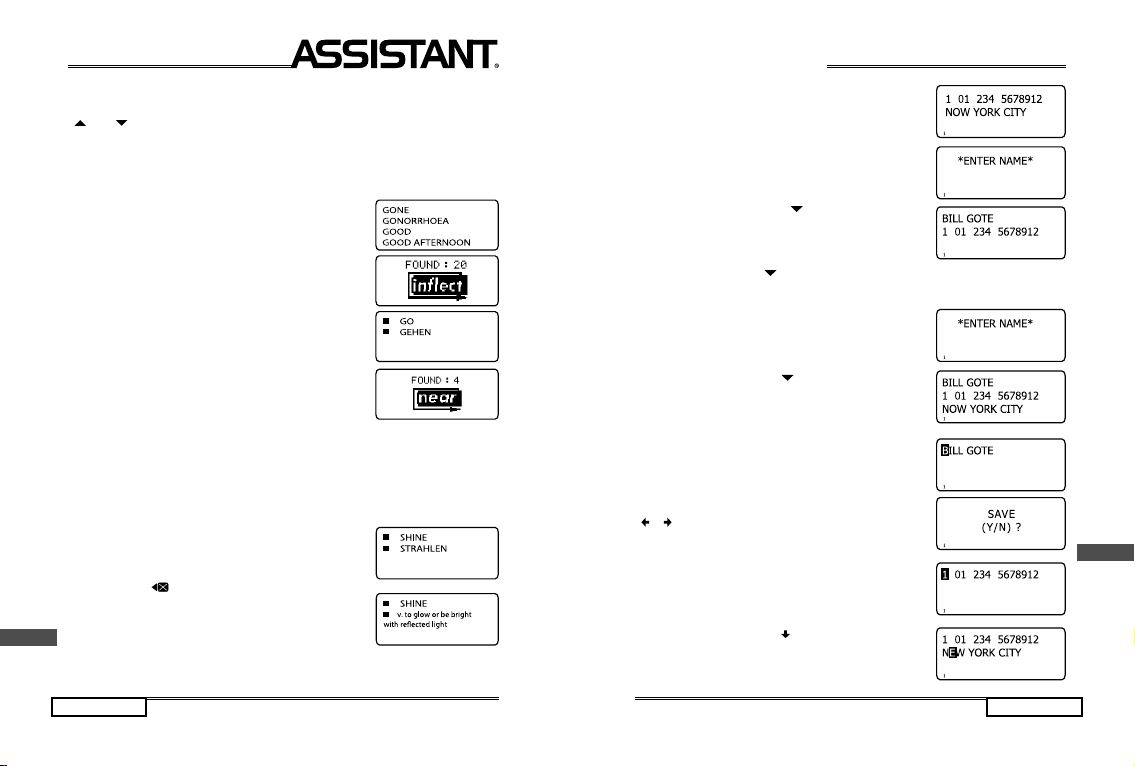
стор. 18
U
1.7.В приладі є можливість переглянути вміст всієї бази данних ПЕРЕКЛАДАЧА.
Для перегляду наступної або попередньої словникових статей натисніть кнопки
[
] та [ ] відповідно.
1.8. Для введення нового слова просто наберіть його на клавіатурі або натисніть
[ENTER], а потім наберіть на клавіатурі потрібне слово.
1.9. Для зміни вихідної мови натисніть кнопку [WORDS], а потім кнопку потрібного
слова.
1.10. При уведенні слова на будь-якій з європейських
мов на дисплеї відображуються всі його однокореневі
слова які присутні в базі пристрою. Наприклад, при уведенні
англійського слова «gone», на дисплеї відобразиться слово
«go»; при введенні «more beautiful» – «beautiful», при введенні «boys» – «boy».
1.11. Якщо Ви ввели слово, якого немає у базі словника,
на дисплеї відобразиться найближче за написом до нього
слово.
Наприклад, при уведенні слова «boa» на дисплеї відобра-
зиться найближче за написом слово
: «board».
1.12. Тлумачний словник англійської мови.
Цей словник містить тлумачення значень слів.
а) Введіть слово, яке хочете перекласти, наприклад, «shine» натисніть кнопку
[ENTER], на дисплеї відобразиться: «Найдено: 1» значить,
що цьому слову відповідає тільки одне значення перекладу
у німецької мові, при цьому слово перекладу відобразиться
на дисплеї.
б) Натисніть [
], при цьому на дисплеї відобразиться
тлумачення значення слова «shine» – «світитися або блищати у променях яскравого світла».
в) Уведіть наступне слово, яке потрібно ввести.
г) Тлумачний словник містить значення лише основної
форми слова. Значень похідних слів у ньому немає.
...YOUR ASSISTANTS
p. 19
E
1.4. Type in the number or address or memo, e.g.
1.5. Press [ENTER] to store the information.
2. RETRIEVE YOUR DATA
2.1. Press [TEL] to enter to the «TEL» mode. Display
shows:
2.2. Press the [Page Down] [
] key to scroll data accor-
ding to the alphabetical order of the name stored.
2.3. For quick search,
a. Press [TEL/MEMO]
b. Press «Page Down» [ ] key
c. Type in the first letter of the name or full name which you want to retrieve.
3. EDIT YOUR DATA
3.1. Press [TEL], display shows:
3.2. Press [Page Down] [ ] key to search the name,
e.g:
3.3. Press [EDIT], the display shows the name and a cursor
on the first letter flashing.
3.4. Move the cursor by using the RIGHT or LEFT
[
] [ ] key, type in a new letter, e.g. move the cursor to «O»
and type in «A», press [DEL] to delete the «O». Then, press
[ENTER] to store the edited to name. Display shows:
3.5. Press [Y] (Yes) to confirm, display change to ask for
edit the telephone or address or memo, display shows:
3.6. Press the «Down» key [
] to move cursor to the sec-
ond line, go to «O» and replace it by «E», display shows:
Page 20
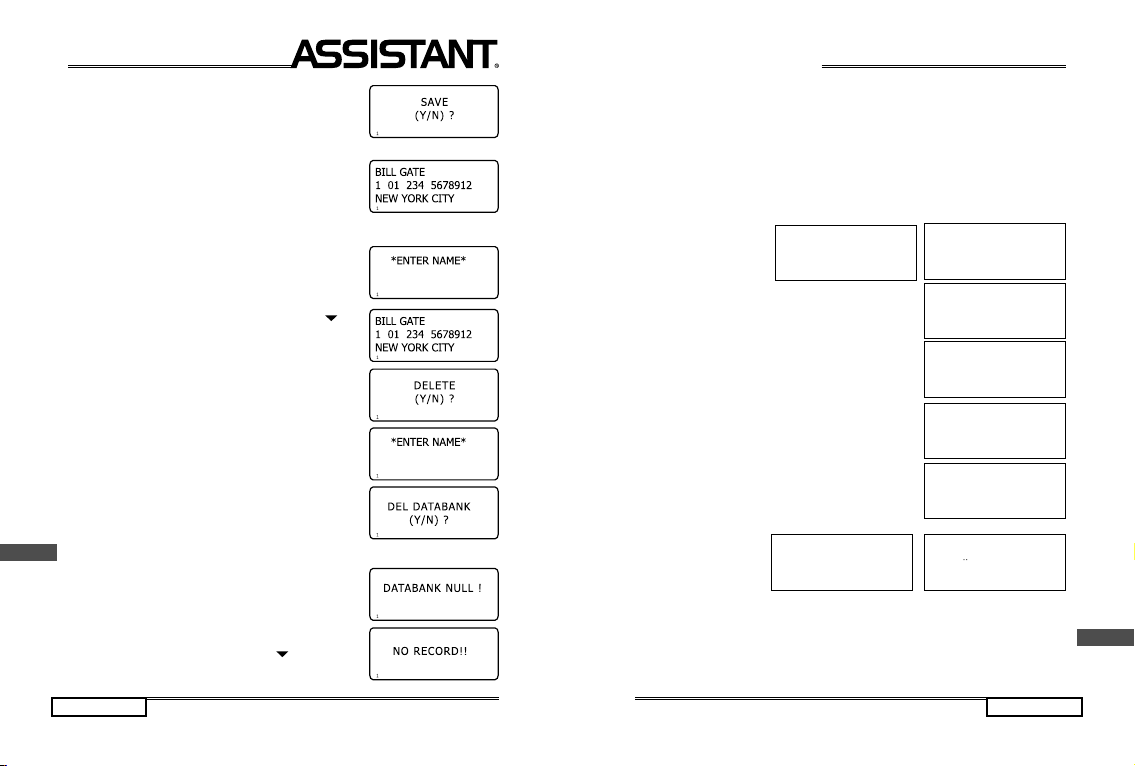
p. 20
E
3.7. Press [ENTER], display shows:
3.8. Press [Y] to confirm the enter, display returns to
show full page:
4. DELETE THE DATA
4.1. Press [TEL], display shows:
4.2. To delete a data, press «PAGE DOWN» key [
] to
search the required name, e.g. display shows:
4.3. Press [DEL] (Delete) and display shows:
4.4. Answer by pressing either [Y] for YES or [N] for NO,
after which the Translator will return to the previous mode.
4.5. To delete all the data inside the databank, when the
display shows:
4.6. Press [CLEAR], display shows:
4.7. Press [Y] for Yes to delete all data inside, or press [N] for No. e.g. «Y», display
returns to the TEL mode.
4.8. At this stage, when you press [CLEAR], display flashes
to tell there is empty record:
4.9. When you press «Page Down» key [ ] to view data,
display flashes to tell:
.. .ВАШІ ПОМІЧНИКИ
стор. 17
U
АТ-2090 АТ-2090A АТ-2091 АТ-2091А
[ENG] — англійська [ENG] – англійська [ENG] — англійська [ENG] — англійська
[GER] — німецька [FRE] – французька [GER] — німецька [GER] — німецька
[FRE] — французька [SPA] – іспанська [FRE] — французька [FRE] — французька
[SPA] — іспанська [RUS] – російська [SPA] — іспанська [SPA] — іспанська
[ITA] — італійська [TUR] – турецька [ITA] — італійська [ITA] — італійська
[RUS] — російська [CHI] – китайська [RUS] — російська [RUS] — російська
[POR] — португальська [KOR] – корейська [TUR] — турецька [UKR] — українська
[CHI] — китайська [GRE] – грецька [HUN] — угорська [CZE] — чеська
[KOR] — корейська [JAP] – японськ а [GRE] — грецька [SLO] — словацька
[JAP] — японська [ARA] – арабська [ARA] — арабська [POL] — польська
Наприклад, для вибору німецької
мови в якості вихідної, натисніть кнопку
[GER], для вибору російськой – [RUS].
Примітка. В нижньому рядку
дисплею є позначка активної
мови (2– німецька, 6– російська).
1.3. Після того, як Ви обрали мову перекладу, введіть
потрібне слово, наприклад, «МАШИНА», а потім натисніть
кнопку [ENTER].
При цьому на дисплеї через декілька секунд з’явиться
повідомлення «НАЙДЕНО: 4», що означає, що в словнику
знайдено 4 статті, в яких є це слово. Потім на дисплеї
з’явиться найвирогідниший переклад слова на мову
пе-
рекладу, яким користувалися попередній раз.
1.4. Для перегляду інших словосполучень або фраз, в
яких є це слово, натискайте кнопку [ ].
1.5. Для перекладу данного словосполучення або слова
на іншу мову, натисніть кнопку відповідної мови. Наприклад, для перекладу на французську мову натисніть кнопку
[FRE], для перекладу на німецьку – кнопку [GER]
:
Увага! Мова, яку було обрано останнього разу, залишається мовою перекладу. В даному
прикладі останній переклад було виконано на німецьку мову («SPULMASCHINE»). Нові
слова будуть перекладатися на німецьку мову доти, доки не буде обрано іншої мови.
1.6. Якщо переклад не вміщається на дисплеї, то за допомогою кнопки [ ] подивіться
його кінець, а потім за допомогою кнопки [ ] поверніться до початку.
ВВЕДИТЕ ПОНЕМ.
2
ВВЕДИТЕ ПОИСП.
8
МАШИНА
МАШИНА
МАШИНИСТКА
МАШИНКА
6
МАШИНА
НАЙДЕНО: 4
6
МАШИНА
MACHINE
1
ПОСУДОМОЕЧНАЯ МАШИНА
DISHWASHER
1
ПОСУДОМОЕЧНАЯ МАШИНА
LAVEVAISSELLE
7
ПОСУДОМОЕЧНАЯ МАШИНА
SPULMASCHINE
2
Page 21

стор. 16
U
7.2. Для ввімкнення режиму літнього часу натисніть
кнопку [1], для вимкнення – кнопку [2]. Після переводу на
літній час на дисплеї в режимі Місцевого часу з’явиться
зображення «».
8. ЧАС ВИМКНЕННЯ
Електронний перекладач вимикається автоматично, якщо протягом 1-15 хв. ніякі
кнопки не натискаються. Інтервал часу для автоматичного вимкнення налаштовується
користувачем в межах від 1 до 15
хвилин.
8.1. Для налаштування інтервалу часу для автоматичного вимкнення натисніть в меню Режимів налаштування кнопку [8]
або ж наведіть курсор за допомогою кнопок
[ ] та [ ] на пункт «8. ВРЕМЯ ВЫКЛЮЧЕНИЯ» та
натисніть кнопку [ENTER]. При цьому на дисплеї з’явиться
наступне зображення:
8.2. За допомогою кнопок [ ] та [ ]
налаштуйте потрібний інтервал. При цьому
число хвилин відображується у правому нижньому куті дисплею.
8.3. Для підтвердження налаштування натисніть кнопку [ENTER]. При цьому прилад
перейде в меню Режимів налаштування.
ПЕРЕКЛАДАЧ
За допомогою ПЕРЕКЛАДАЧА здійснюється миттєвий переклад на 10 різних мов.
Словник кожної мови містить біля 20 000 окремих слів та 2 300 фраз.
Примітка: Список мов Вашої моделі перекладача може несуттєво відрізнятись від списку
мов, які використані для прикладів у цьому керівництві з експлуатації.
1. ПЕРЕКЛАД СЛІВ
1.1. Для того, щоб ввійти у режим Переклад слів натисніть кнопку (WORDS). При цьому на дисплеї з’явиться
запронення для вводу слова:
Увага! Вихідною мовою при переході за замовченням стає мова, яку Ви вибрали для
повідомлень на дисплеї.
1.2. Для тимчасової зміни вихідної мови натисніть після натиснення кнопки [WORDS]
кнопку відповідної мови:
NEW YORK
03222002 FRI
12:33:00 AM
6
ВРЕМЯ ВЫКЛ.
2 4
6
ВВЕДИТЕ ПОРУС.
6
ПЕРЕКЛАД СЛІВ
ПЕРЕКЛАД ФРАЗ
...YOUR ASSISTANTS
p. 21
E
USING THE METRIC CONVERSION
The Translator can convert one type of measurement to another. The following 8 related
pairs are built-in the unit and they can be inverse: °C(Celsius ) ↔ °F (Fahreheit), M (Metre) ↔
F (Feet), CM (Centimetre) ↔ IN (Inch), L(Litre) ↔ GL(US Gallon), L(Litre) ↔ BG (Britsh Gallon), KB (Kilogram) ↔ LB (Pound),G (Gram) ↔ OZ (Ounce) and A (Are) ↔ AC (Acre).
1. Press [CONV] (Conversion) key to go to Conversion
mode.
Press once of this function key is the «CALCULATOR» mode,
press twice is the «TEL/MEMO» mode, press three times is
the [CONV] (Conversion) mode. Displays shows:
2. Press [1] or [Enter] to go the Metric conversion
mode. Display shows °C— °F and the formula for Celsius
to Fahrenheit.
3. Enter the amount, e.g. 25 °C, press [2] [5], display
shows, from Celsius to Fahrenheit, i.e. 25 °C = 77 °F .
4. To convert from Fahrenheit to Celsius, press [Down]
[ ] key to move to °F, display shows:
5. Enter the amount, e.g. 100 °F , type 100, display shows:
(i.e. 100 °F = 37.77777777 °C)
6. Press «Right» key [ ] to see other conversions, and
[Left] key [
] to return.
7. The other types of measurement conversion are with
same format as above.
8. Press ESC [
] to return to select conversion
screen.
USING THE CURRENCY CONVERSION
The Translator can convert between 8 user-programmed currencies and your own
denomination.
1. SETTING THE CURRENCY AND EXCHANGE RATES
1.1. Press [CONV] (Conversion) key to go to Conversion mode, and then 2 to select CURRENCY conversion,
display shows:
Page 22

p. 22
E
1 = CURRENCY ONE RATE = EXCHANGE RATE
USD = US Dollars EUR = EURO Dollars
1.2. Press «EDIT» [
] , the exchange is flashing:
1.3. Change the exchange rate by type in a new rate, e.g.
US Dollar one approximately equals to 0.9920 EUR.
1.4. Press [Enter] to confirm the rate.
1.5. To change a currency name, e.g. change USD to CHF.
Press EDIT to make the exchange rate flashing, and then
press DOWN key [
] to move the flashing to the currency
USD, press DOWN key [
] once more to move to EUR.
1.6. Type in a new currency CHF to instead of EUR.
1.7. Press [Enter] to confirm the rate.
1.8. The Translator programs the following 8 currencies, you can make your own
denomination according to above procedure. Use Left [
] & Right [ ] key to move to
view other currencies.
1 = USD ↔ EUR (Euro)
2 = USD ↔ GBP (Great British Pound)
3 = USD ↔ RMB (Chinese Ren Min Bi)
4 = USD ↔ JPY (Japanese Yen)
5 = USD ↔ KRW (Korean Won)
6 = USD ↔ TAB (Thai Baht)
7 = USD ↔ CAD (Canadian Dollar)
8 = USD ↔ AUD (Australian Dollar)
2. CONVERTING CURRENCY
2.1. Press [CONV] and [2] to select «CURRENCY», display
shows the first currency US Dollar to EURO.
2.2. Type in the amount, e.g. USD 1,000 display shows:
2.3. To make 2 currencies inverse, press Up or Down [ ]
[
] key. E.g. To find EUR to what amount of US Dollars. Press
Down [
] key, the arrow will go down to EUR.
2.4. Type in 1000, display shows: (i.e. EUR1000=USD
1008.064516129)
2.5. To clear display for next calculation, press [CE]
or [AC].
.. .ВАШІ ПОМІЧНИКИ
стор. 15
U
5. РЕГУЛЮВАННЯ КОНТРАСТУ ДИСПЛЕЮ («КОНТРАСТ»)
16-тищабельне РЕГУЛЮВАННЯ КОНТРАСТУ ДИСПЛЕЮ дає можливість регулювати
контраст зображення на дисплеї.
5.1. Щоб врегулювати контраст зображення натисніть
в меню Режимів налаштування кнопку [5] або ж наведіть
курсор за допомогою кнопок [ ] та [ ] на пункт
«5. КОНТРАСТ» та натисніть кнопку [ENTER]. При цьому
на дисплеї з
’явиться наступне зображення:
5.2. Натискайте кнопку [ ] для посилення контрасту зображення та кнопку
[ ] – для зменьшення контрасту.
5.3. Коли закінчите регулювання контрасту, натисніть кнопку [ENTER]. Прилад
перейде до меню Режимів налаштування.
6. НАЛАШТУВАННЯ БУДИЛЬНИКА («УСТАНОВКА СИГНАЛА»)
Прилад має будильник, який спрацьовує один раз на добу.
6.1. Для налаштування будильника натисніть
в меню
Режимів налаштування кнопку [6] або ж наведіть курсор за
допомогою кнопок [ ] та [ ] на пункт «6. УСТАНОВКА
СИГНАЛА» та натисніть кнопку [ENTER]. При цьому на
дисплеї з’явиться наступне:
6.2. Для ввімкнення будильника натисніть кнопку [1], для вимкнення – кнопку
[2]. При цьому прилад перейде в меню Режимів налаштування
часу спрацювання
будильнику.
Примітка. Коли будильник ввімкнений, на дисплеї з’являється символ « ».
6.3. За допомогою кнопок [ ] та [ ] налаштуйте потрібне значення годин. Потім
натисніть кнопку [ ] та перейдіть до налаштування значень хвилин спрацювання
будильника.
6.4. Для вимкнення будильнику під час подачи звукового сигналу натисніть будьяку кнопку.
7. ЛІТНІЙ ЧАС
В даному приладі є можливість переходу на літній час. Коли залучається ця
функція,
час автоматично переводиться на годину вперед.
7.1. Для переходу на літній час натисніть в меню
Режимів налаштування кнопку [7] або ж наведіть курсор
за допомогою кнопок [ ] та [ ] на пункт «7. ЛЕТНЕЕ
ВРЕМЯ» та натисніть кнопку [ENTER]. При цьому на
дисплеї з’явиться наступне:
1. СИГНАЛ ВКЛ.
2. СИГНАЛ ВЫКЛ
6
1. ЛЕТНЕЕ ВРЕМЯ ВКЛ.
2. ЛЕТНЕЕ ВРЕМЯ ВЫКЛ.
6
КОНТРАСТ
2 9
6
Page 23

стор. 14
U
3.8. Введіть пароль, після цього на дисплеї з’явиться
повідомлення:
3.9. Для підтвердження вилучення паролю натисніть
кнопку [Y] (Да). При цьому на дисплеї з’явиться повідомлення «ОТКРЫТО!», пароль знищується і дисплей
повертається до меню Режимів налаштування.
3.10. Якщо Ви забули пароль, необхідно провести
скидання (онульовання) пристрою пам’яті. При цьому вся
інформація в Записнику буде втрачена.
УВАГА! У разі виникнення збою у роботі або для повного випорожнення пам’яті приладу
необхідно провести операцію скидання (онульовання) пристрою за допомогою кнопки
[RESET].
4. ЗВУКОВЕ СУПРОВОДЖЕННЯ НАТИСКАННЯ КНОПОК («ПИСК КЛАВИШ»)
В приладі є можливість ввімкнення та вимкнення звукового супроводження натис-
кання кнопок.
4.1. Для входу в цей режим натисніть в меню Режимів
налаштування кнопку [3] або ж наведіть курсор за допомогою кнопок [ ] та [ ] на пункт «3. ПИСК КЛАВИШ»
та натисніть кнопку [ENTER]
. При цьому на дисплеї
з’явиться наступний напис:
4.2. Для ввімкнення звукового супроводження натиснення кнопок натисніть кнопку
[1], для вимкнення – [2]. Коли звукове супроводження ввімкнено, на дисплеї з’явиться
символ «
».
ВВЕДИТЕ ПАРОЛЬ
ОТКРЫТЬ (Y/N)
6
ВВЕДИТЕ ПАРОЛЬ
ОТКРЫТО (Y/N)
6
1. УСТАНОВКА ВРЕМЕНИ
2. ПАРОЛЬ
3. ПИСК КЛАВИШ
4. ВРЕМЯ
6
Для здійснювання скидання:
Ввімкніть прилад та за допомогою
будь-якого гострого предмету
натисніть кнопку [RESET].
1. ВКЛЮЧЕНИЕ ПИСКА КЛАВИШ
2. ВЫКЛЮЧЕНИЕ ПИСКА КЛАВИШ
6
...YOUR ASSISTANTS
p. 23
E
USING THE EURO CONVERSION
1. Press [CONV] and 3 to select «Euro Converter: display
shows:
2. The built-in rates are those adopted by the Council of the
European Union for the 11 participating countries. Press Right
or Left Key [
] [ ] to see the list and find the desired currency. Type in the amount to convert.
To reverse the direction of the conversion, press Up or Down key [ ] [
].
USING THE SIZE CONVERSION
You can use the Translator to convert the garment size.
1. Press [CONV] key and then press [DOWN] key or [3] to
select SIZE conversion, the following 4 subjects are built-in the
unit, display shows:
2. Use Up or Down [
] [ ] keys to select the desired
subcategory. e.g. «Woman shoes».
3. Press [ENTER], display shows:
4. Use Left & Right [
] [ ] key to move to see other sizes
conversion.
USING DATE/TIME/WORLD TIME
1. Press once of [DATE/TIME] to have Local Time display, the icon « » on left bottom
corner means Local time.
2. Press twice of [DATE/TIME] to have World Time display,
the icon «
» on left bottom corner means World time.
3. Press 3 times of [DATE/TIME] to have Calendar display.
Page 24

p. 24
E
a. Press twice of [DATE/TIME] to enter to World Time mode
(200 cities name are displayed with English only). Display
shows the place name which you edit at last time. e.g.
b. Search your required city by pressing the «UP» and «Down»
[
] [ ] key or type the first alphabet of the city name to get the
place. E.g. type the «H» to search Hamburg, display shows:
e.g. Press Down key [
] to search the next to Hamburg,
display shows:
c. Press «DATE/TIME» to return to Local Time screen.
4. To see the Calendar, use «PAGE DOWN» [
] key to see
next month, «PAGE UP» [ ] key to see last month. Press
«up» «down» «left» «right» [ ] [
] [ ] [ ] arrow keys to
move the cursor to your required date.
.. .ВАШІ ПОМІЧНИКИ
стор. 13
U
3. ПАРОЛЬ
Для того, щоб заблокувати доступ до Записника, треба ввести особистий пароль.
Перед тим, як ввести пароль, переконайтеся, що Ви його не забудете. В іншому випадку
Ви не зможете скористатися інформацією, яка зберігається в Записнику, тому що для
доступу до неї треба буде скинути (онулити) всю інформацію приладу.
3.1. Для
налаштування пароля натисніть в меню
Режимів налаштування кнопку [2] або наведіть курсор за
допомогою кнопок [ ] та [ ] на пункт «2. ПАРОЛЬ» та
натисніть кнопку [ENTER]. При цьому на дисплеї з’явиться
запрошення для вводу пароля:
3.2. Введіть пароль (не більше ніж шість знаків,
наприклад, А1В2С3). На дисплеї
виводиться наступна
інформація:
3.3. Натисніть кнопку [ENTER]. На дисплеї з’явиться
повідомлення:
3.4. Для підтвердження паролю натисніть кнопку [Y] (Так), для відміни – кнопку [N]
(Ні). Коли пароль налаштований, на дисплеї з’явиться символ «
».
3.5. Після того, як пароль налаштований, його треба вво-
дити кожний раз, коли ви входите у Записник. При цьому
на дисплеї з’являється запрошення для вводу пароля:
3.6. Якщо Ви вводите вірний пароль, доступ до Записника відкривається. В іншому
разі з’являється повідомлення «НЕПРАВИЛЬНО!», після чого введення паролю пропонується повторити.
3.7. Для вилучення паролю, що вже був введений, оберіть в меню Режимів налаштування режим
«2. ПА РОЛЬ» або натисніть кнопку [2]. При цьому на
дисплеї з’являється запрошення для вводу пароля:
ВВЕДИТЕ ПАРОЛЬ
6
ВВЕДИТЕ ПАРОЛЬ
**********
6
ВВЕДИТЕ ПАРОЛЬ
ЗАМОК (Y/N)
6
ВВЕДИТЕ ПАРОЛЬ
6
ВВЕДИТЕ ПАРОЛЬ
НЕПРАВИЛЬНО!
6
ВВЕДИТЕ ПАРОЛЬ
6
ВВЕДИТЕ ПАРОЛЬ
6
Page 25

стор. 12
U
«1. УСТАНОВКА ВРЕМЕНИ» і натисніть кнопку [ENTER]. При цьому на дисплеї
з’явиться місцевий час і місто для Вашого часового поясу
почне блимати.
2.2. Налаштуйте місто для вашого часового поясу
за допомогою кнопок [
] та [ ]. В даному приладі
закладені назви 200 найбільших міст світу.
Для полегшення процедури натисніть кнопку з першою літерою назви міста. Наприклад, для знаходження
Нью-Йорка (New-York) натисніть кнопку [N]. На дисплей
виведеться перше місто, що починається з букви «N».
Натискайте кнопку [
] доти, доки на дисплеї не з’явиться
New-York.
Примітка. Назви міст даються лише англійською мовою.
2.3. За допомогою кнопки [ ] перейдіть до налашту-
вання поточної дати. При цьому значення поточної позиції
почне блимати. Кнопками [ ] та [ ] встановіть значення
першої позиції дати (місяць або число). Наприклад, при
встановленні дати 03-22-2002 і часу 12.30 у американському форматі MM/DD:
2.4. Натисканням кнопки [ ] або [
] перейдіть до
налаштування числа, року, часу або хвилин та за допомогою кнопок [ ] та [ ] налаштуйте потрібне значення
поточної позиції.
2.5. Для збереження налаштувань натисніть кнопку
[ENTER]. При цьому прилад перейде у меню Режимів
налаштування.
2.6. Для перегляду місцевого часу натисніть один раз
кнопку [DATE/TIME]. При цьому на
дисплеї з’явиться
позначка «
».
2.7. Для входу в режим Світового часу натисніть кнопку [DATE/TIME] ще один раз. При
цьому в лівому нижньому куті дисплею з’явиться символ « ». Знайдіть потрібне місто
за допомогою кнопок [ ] та [ ]. Для спрощення процедури пошуку натисніть кнопку
з першою буквою назви міста, а потім продовжуйте пошук.
Наприклад, при процедурі пошуку Лондона (LONDON)
натисніть кнопку [L], а потім натискайте кнопку [ ] доти,
доки не з’явиться потрібне місто.
LONDON
01012001 MON
12:12:23 AM
6
NABLUS
01012001 MON
12:12:23 AM
6
NEW YORK
01012001 MON
12:12:23 AM
6
NEW YORK
03 011998 SUN
12:14:33 AM
6
NEW YORK
03222002 FRI
12: 14 :00 AM
6
1. УСТАНОВКА ВРЕМЕНИ
2. ПАРОЛЬ
3. ПИСК КЛАВИШ
4. ВРЕМЯ
6
NEW YORK
03222002 FRI
12:31:00 AM
6
LONDON
03222002 FRI
05:31:47 AM
6
.. .IHREN ASSISTENTS
s. 1
D
INHALTSVERZEICHNIS
EMPFEHLUNGEN ZUR BENUTZUNG DES GERÄTES ...............................2
NOMENKLATUR UND FUNKTIONEN ..........................................................2
EINSETZUNG DER VERSORGUNGSELEMENTE .......................................3
ÄUSSERE GESTALTUNG .............................................................................5
A. BEDIENUNGSELEMENTE ...................................................................5
B. DISPLAY-ANZEIGEN ............................................................................8
DISPLAYBELEUCHTUNG .............................................................................8
FUNKTIONSBESCHREIBUNG .....................................................................9
EINSTELLUNGEN .........................................................................................9
SPRACHENAUSWAHL FÜR DISPLAY-MITTEILUNGEN .........................9
EINSTELLUNGSMODUS ........................................................................10
1. AUSWAHL DES ZEITFORMATES («DIE ZEIT») ............................. 11
2. ZEITEINSTELLUNG ......................................................................... 11
3. PASSWORT .....................................................................................13
4. TONBEGLEITUNG BEIM TASTENDRÜCKEN («TASTENPIEPSEN») ...... 14
5. DIE KONTRASTEINSTELLUNG DES DISPLAYS («KONTRAST») ....15
6. WECKEREINSTELLUNG («SIGNALEINSTELLUNG») ...................15
7. SOMMERZEIT .................................................................................15
8. AUSSCHALTUNGSZEITDUNKT ......................................................16
ÜBERSETZER .............................................................................................16
1. WORTÜBERSETZUNG ...................................................................16
2. PHRASENÜBERSETZUNG .............................................................20
SPRACHWIEDERGABE DER ÜBERSETZUNG .........................................23
RECHNER ....................................................................................................23
NOTIZBUCH ................................................................................................25
1. EINGABE EINES NEUEN EINTRAGES ..........................................25
2. SUCHEN NACH ERFORDERLICHEM EINTRAG ...........................25
3. KORREKTUR DER EINTRÄGE .......................................................26
4. LÕSCHEN DER EINTRÄGE ............................................................27
METRISCHE UMWANDLUNGEN ................................................................27
WÄHRUNGSUMRECHNUNG ......................................................................29
1. EINSTELLUNG DER LAUFENDEN WÄHRUNGSKURSE ..............29
2. WÄHRUNGSUMRECHNUNG ..........................................................30
EURO-UMRECHNUNG ................................................................................31
INTERNATIONALE GRÖSSENBEZEICHNUNG FÜR KLEID UND SCHUHE ...32
ORTS- UND WELTZEIT/KALENDER ..........................................................33
Page 26

s. 2
D
EMPFEHLUNGEN ZUR BENUTZUNG DES GERÄTES
Für einwandfreie Funktionierung des Gerätes sind folgende Empfehlungen zu berücksichtigen:
1. Das Gerät darf nicht der Feuchtigkeit, Staubentwicklung oder starken Temperatur-
schwankungen ausgesetzt werden.
2. Das Gerät nicht fallen lassen oder starken Stößen aussetzen.
3. Das Gerät mit einem weichen trockenen Tuch abwischen. Verwenden Sie keine
Lösungsmittel und kein naßes Tuch.
4. Das Gerät darf nicht auseinandergenommen werden, versuchen Sie es nicht selb-
ständig zu reparieren.
5. Für weitere Hinweise lassen Sie sich durch diese Gebrauchsanleitung informieren.
NOMENKLATUR UND FUNKTIONEN
1. Der elektronische ÜBERSETZER übersetzt in 10 Sprachen und enthält ca. 200 000 Wörter
und 23 000 Phrasen (durchschnittlich je 20 000 Wörter und 2 300 Phrasen für jede Sprache).
Die Anmerkung: Die Liste der Sprachen dieses Übersetzers unterscheidet sich von der Liste
der Sprachen anderer Übersetzer.
2. Durch den eingebauten Lautsprecher werden Wörter und Phrasen in 10 Sprachen
wiedergegeben.
3. Betriebsmenü in 10 Sprachen. Es besteht die Möglichkeit, die Menüsprache auszu-
wählen.
4. Übersetzung in den mandarinischen Dialekt der chinesischen Sprache, ins Japanische
und Koreanische werden sowohl in dieser Sprachentranskription als auch in lateinischer
Schrift angegeben, was ermöglicht die Wörter richtig zu lesen.
5. Das eingebaute NOTIZBUCH mit 32 Kb Volumen speichert und zeigt auf dem Display
Namen, Telefonnummer und andere Information an. Für Informationspeicherung kann man
jede aus 10 Sprachen des elektronischen Übersetzers verwenden.
6. Der 12-stellige RECHNER ermöglicht standardmäßige Rechenoperationen, Prozentausrechnungen und Operationen mit Speicheranwendung durchzuführen.
7. Die UHR zeigt die Ortszeit und das Datum an. Es besteht die Möglichkeit sowohl
zwischen dem amerikanischen und europäischen Datumformat und zwischen dem 12 – und
24-Stundenformat zu wählen, als auch die Möglichkeit für Sommerzeitumstellung.
8. Das Gerät ermöglicht, auf dem Display den Kalender für jeglichen Monat auszugeben.
9. Der Wecker spricht einmal rund um das Uhr an eingestellter Zeit an.
10. Die Weltzeit gibt das Datum und die Zeit in jeglicher Großstadt der Welt wieder,
ausgewählt von 200 Städten.
.. .ВАШІ ПОМІЧНИКИ
стор. 11
U
4. ВРЕМЯ – режим відображення часу
5. КОНТРАСТ – регулювання контрасту дисплею.
6. УСТАНОВКА СИГНАЛА – налаштування будильника
7. ЛЕТНЕЕ ВРЕМЯ – перехід на літній час
8. ВРЕМЯ ВЫКЛЮЧЕНИЯ – налаштування інтервалу часу для автоматичного
відключення.
1. ОБРАННЯ ФОРМАТУ ВІДОБРАЖЕННЯ ЧАСУ («ВРЕМЯ»)
У пристрої є можливість обрання американського чи європейського формату пред-
ставлення дати та 12-ти або 24-х годинного формату
відображення часу.
1.1. Для обрання формату відображення часу натисніть у меню Режимів налаштування кнопку [4] або
наведіть курсор за допомогою кнопок [ ], [ ] на пункт
«4 . Время» і натисніть кнопку [ENTER]. При цьому на
дисплеї з’явиться наступне зображення.
1.2. За допомогою кнопок [ ] та [ ] оберіть формат
представлення дати. В американському форматі представлення дати використовується порядок місяць – число – рік
(MM/DD), а у європейському – число – місяць –рік
(DD/MM).
1.3. Натисніть кнопку [ ] для переходу до обрання
12-ти /24-х годинного формату відображення часу. При
цьому курсор переміститься у відповідний рядок:
1.4. За допомогою кнопок [ ] та [ ] оберіть необхідний формат
.
Примітка. У 12-годинному форматі для позначення часу до 12 години дня на дисплеї
з’явиться символ «АМ», а після 12 години дня – символ «РМ».
1.5. Для збереження налаштувань натисніть кнопку [ENTER]. Прилад вийде з меню
Режимів налаштування.
2. НАЛАШТУВАННЯ ЧАСУ
В режимі Налаштування часу здійснюється обрання міста для вашого часового поясу
та налаштування місцевого часу.
2.1. Для входу у режим Налаштування часу натисніть
в меню Режимів налаштування цифру [1] або наведіть
курсор за допомогою кнопок [
] та [ ] на пункт
DD/MM
24 HR
01012001 SUN
00:08:14
6
MM/DD
24 HR
01012001 SUN
00:08:14
6
MM/DD
24 HR
01012001 SUN
00:08:14
6
1. УСТАНОВКА ВРЕМЕНИ
2. ПАРОЛЬ
3. ПИСК КЛАВИШ
4. ВРЕМЯ
6
Page 27
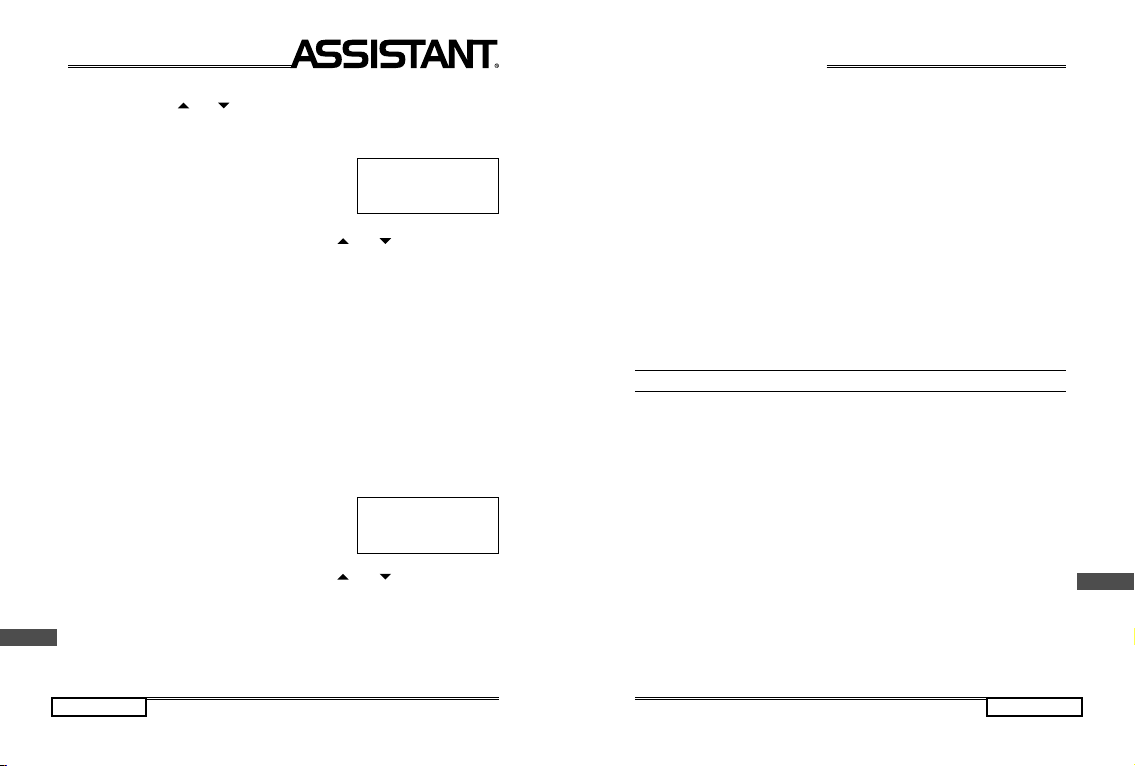
стор. 10
U
Потім натисніть кнопку потрібної мови або наведіть за допомогою кнопок [ ],
[ ], [ ], [ ] або [
] та [ ] курсор на потрібну мову і натисніть кнопку [ENTER].
Наприклад, при виборі «ENG» повідомлення будуть видаватися англійською мовою,
при виборі «РУС» – російською.
Після натискання кнопки [ENTER] на дисплей виводиться меню режимів на обраній
мові.
Примітка. У нижньому рядку дисплею позначена активна мова (6– російська).
За допомогою кнопок [ ], [ ], [ ], [ ] або [ ] та [ ] можна переглянути
пункти меню режимів. Для входу у будь-який з цих режимів натисніть кнопку з відповідною цифрою або наведіть курсор на потрібний пункт і натисніть [ENTER].
Пункти меню режимів:
1. СЛОВА – вхід у режим Перекладу слів
2. ФРАЗЫ – вхід у режим Перекладу фраз
3. КАЛЬКУЛЯТОР – вхід у режим Калькулятора
4. БАЗА ДАННЫХ – вхід у режим Записника
5. ПРЕОБРАЗОВАНИЕ ЕДИНИЦ – вхід у режим Метричних перетворень і Перерахунку валют
6. МЕСТНОЕ/МИРОВОЕ ВРЕМЯ – вхід у режим відображення Місцевого і Світового
часу.
7. КАЛЕНДАРЬ – вхід у режим Календаря
8. УСТАНОВКИ – вивід на дисплей меню Режимів налаштування
9. ЯЗЫК МЕНЮ – обрання мови повідомлення на дисплеї
РЕЖИМИ НАЛАШТУВАННЯ
Для входу у меню Режимів налаштування натисніть кнопку [SETUP] один раз. При
цьому на дисплеї з’явиться наступне зображення:
За допомогою кнопок [ ], [ ], [ ], [ ] або [ ] та [ ] можна переглянути
наступні пункти цього меню. Для входу в будь-який з цих режимів натисніть кнопку з
відповідною цифрою або наведіть курсор
на потрібний пункт та натисніть [ENTER].
Пункти меню Режимів налаштування:
1. УСТАНОВКА ВРЕМЕНИ – налаштування місцевого часу
2. ПАРОЛЬ – введення паролю
3. ПИСК КЛАВИШ – звуковий супровід натискання кнопок.
1. СЛОВА
2. ФРАЗЫ
3. КАЛЬКУЛЯТОР
4. БАЗА ДАННЫХ
6
1. УСТАНОВКА ВРЕМЕНИ
2. ПАРОЛЬ
3. ПИСК КЛАВИШ
4. ВРЕМЯ
6
.. .IHREN ASSISTENTS
s. 3
D
11. Das Gerät bietet die Möglichkeit, die gegenseitige Währungsumrechnung entsprechend
zu 8 Kursen eingestellt vom Benutzer durchzuführen.
12. Das Gerät führt automatisch gegenseitige Umrechnung von Euro in eine Reihe von
europäischen Währungen entsprechend zu eingestellten Kursen aus.
13. Das Gerät führt automatisch metrische Umwandlungen für 8 Paar Maßeinheiten
verschiedener Standarte durch.
14. Der eingebaute Lautstärke-Regler.
15. Die 5-stufi ge Kontrasteinstellung des Bildschirms ermõglicht, den Bildkontrast
einzustellen.
16. Das Personalpasswort ermõglicht, den Zugriff zur Personalinformation im Notizbuch
zu blockieren.
17. Das Matrix-Display enthält 4 Zeilen zu je 22 Zeichen.
18. Automatische Abschaltung der Stromversorgung in 1-15 Minuten nach Betriebseinstellung ermõglicht, das Volumen der Versorgungsbatterien einzusparen. Ein Zeitinterval für
automatische Abschaltung wird vom Benutzer eingestellt.
19. Bildschirm-Beleuchtung.
20. DIE STROMVERSORGUNG – 2 Batterien Typ «AAA» und eine Batterie Typ
«CR2032».
EINSETZUNG DER VERSORGUNGSELEMENTE
Der gegebene elektronische Übersetzer funktioniert von zwei Hauptbatterien Typ «AAA»
und die Speicheranlage von einer Litium-Batterie Typ CR 2032. Bei Entladung der Batterien
wird der Ton leiser und heiser und das Bild auf dem Display matt. In diesem Fall sollen die
beiden Hauptbatterien Typ «AAA» dringend ersetzt werden. Um Probleme mit der Funktionierung des Gerätes zu vermeiden, folgen Sie immer den untengenannten Anweisungen:
Im Gerät sollen immer 2 arbeitsfähige Versorgungselemente Typ «AAA» eingesetzt werden,
sonst kann eine schnelle Entladung der Batterie, die die Speicheranlage speist, auftreten.
Nicht später als in 3 Monate nach Anschaffung des Gerätes sind 2 Versorgungselemente
Typ «AAA» gegen neue zu ersetzen.
Beachten Sie die richtige Polarität beim Einsetzen der Versorgungselemente.
Die gleichzeitige Einsetzung der Versorgungselemente verschiedener Typen wird nicht
empfohlen.
Die gleichzeitige Einsetzung der neuen Versorgungselemente mit gebrauchten wird
nicht empfohlen.
Lassen Sie im Batteriefach keine entladenen Versorgungselemente.
1. Austauschen des Hauptversorgungselements
Beim Austauschen des Hauptversorgungselements soll sich die Batterie der Speicheranlage
unbedingt im Gehäuse der Versorgungsquelle befi nden, sonst gehen alle Einstellungen und im
Notizbuch gespeicherte Information verloren. Für Ersetzung der Hauptversorgungselemente:
Page 28

s. 4
D
a) Schalten Sie das Gerät aus.
b) Schieben Sie den Gehäusedeckel der Versorgungsquelle.
c) Ziehen Sie die alten Batterien heraus und ersetzen
Sie diese gegen 2 neue Versorgungselemente Typ «ААА»
(1,5 V, SUM – 4, RЗ) entsprechend zu Polarität, die auf
dem Gehäuse angegeben ist.
d) Stellen Sie sicher, daß ein guter Kontakt zwischen den
Batterien und Metallplatten des Gehäuses besteht.
e) Schließen Sie den Gehäusedeckel der Versorgungsquelle wieder.
f) Entfernen Sie die Schutzfolie aus dem Batteriefach.
2. Austauschen der Versorgungsquelle der Speicheranlage
Beim Austauschen des Versorgungselements der Speicheranlage sollen sich 2 Hauptbatterien Typ «ААА» unbedingt im Gehäuse der Versorgungsquelle befi nden.
Während des Austauschens bleiben die Einstellungen des Gerätes und die Information
im Notizbuch erhalten. Das Versorgungselement der Speicheranlage ist minimum 1 Mal im
Jahr auszutauschen. Für Ersetzung der Batterie der Speicheranlage:
1. Schalten Sie das Gerät aus.
2. Schrauben Sie den Deckel des Batteriegehäuses aus und setzen Sie die neue Batterie
Typ «СR2032» unter Einhaltung der Polarität («+» – oben) ein. Die Batterieoberfäche mit
trockenem weichem Tuch abwischen.
3. Nach dem setzen Sie wieder den Gehäusedeckel ein und befestigen ihn mit der
Schraube.
Lautstärkeregler
Kopfhörerbuchse
Drücken Sie die Taste und öffnen
Sie das Gerät
SL FO
E
D
I
F
F
A
T
R
E
IS
N
E
T
R
A
AA
A
B
TT
E
SE
I
R
FOEDILSF
E
T
FAR
T
RESNI
AAA
A
BSEI
RE
T
T
Isolation tape
.. .ВАШІ ПОМІЧНИКИ
стор. 9
U
які кнопки. Якщо протягом кількох секунд ніякі кнопки не будуть натискатися, підсвітка
автоматично вимкнеться.
Для ручного вимкнення підсвітки повторно натисніть кнопку [ON/OFF] і утримуйте
її протягом двох секунд.
УВАГА! Часте використання підсвітки скорочує термін дії елементів живлення.
ОПИС ФУНКЦІЙ
Перед початком роботи уважно перегляньте інструкцію з експлуатації і дотримуйтесь
її протягом використання приладу.
ВВІМКНЕННЯ ПРИЛАДУ
Для ввімкнення електронного перекладача натисніть кнопку [ON/OFF]. При цьому
прилад переходить у режим, в якому він працював до вимкнення. Наприклад, якщо
останнім використовувуся режим калькулятора, то при ввімкненні прилад включається
в цьому режимі.
Прилад автоматично вимикається, якщо протягом 1-15 хв. не виконуються ніякі операції.
Інтервал часу для автоматичного вимкнення встановлюється користувачем. Для його налаштування увійдіть за допомогою кнопки [SETUP] до меню Режимів налаштування, оберіть
пункт «8. Час вимкнення» натисніть кнопку [8] або наведіть на нього курсор і натисніть кнопку
[ENTER]. Потім за допомогою кнопок [] та [ ] встановіть інтервал часу для вимкнення
приладу в межах від 1 до 15 хвилин.
НАЛАШТУВАННЯ
Здійснення змін в налаштуванні електронного перекладача виконується за допомогою кнопки [SETUP]. При одноразовому натисканні цієї кнопки на дисплей виводиться
меню Режимів налаштування. При дворазовому натисканні цієї кнопки прилад входить
у режим Обирання мови повідомлення на дисплеї.
Примітка: Список мов Вашої моделі перекладача може несуттєво відрізнятись від списку
мов, які використані для прикладів у цьому керівництві з експлуатації.
ВИБІР МОВИ ПОВІДОМЛЕННЯ НА ДИСПЛЕЇ
Даний прилад дозволяє обирати одну з 10 мов перекладача у якості мови повідомлення на дисплеї.
Для вибору мови двічи натисніть кнопку [SETUP].
При цьому на дисплеї з’я виться позначення мов.
SETUP
Page 29
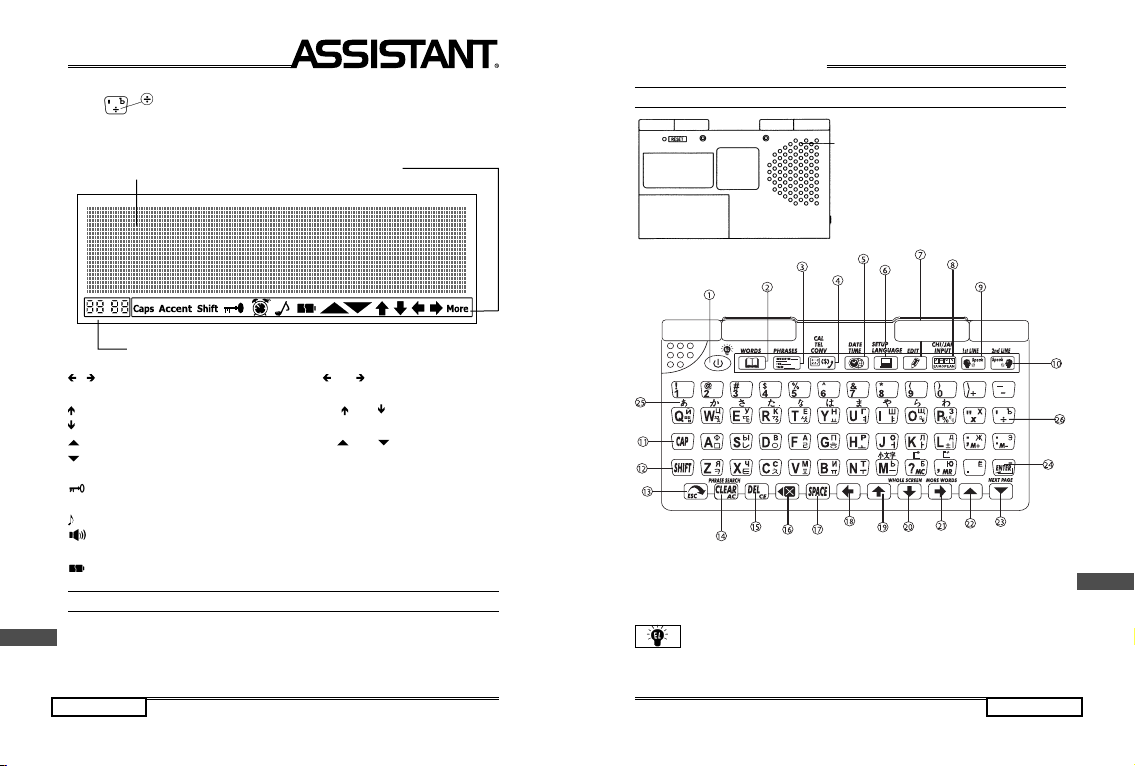
стор. 8
U
26. [ ] — Кнопки виконання обчислень.
ПОЗНАЧЕННЯ НА ДИСПЛЕЇ
Можна переглянути за допомогою кнопок [ ] та [ ], символи, що знаходяться
ліворуч та праворуч за дисплеєм.
Можна переглянути за допомогою кнопок [ ] та [ ]
рядки, що знаходяться за дисплеєм.
Можна переглянути за допомогою кнопок [ ] та [ ]
попередню та наступну сторінки.
Casp Активований реєстр великих літер.
Встановлений пароль.
Shift Активований додадковий реєстр.
Ввімкнено звуковий супровід натиснення кнопок.
Будильник включено.
Accent Режим вводу діакритичних позначок.
Відображення заряду джерела живлення.
ПІДСВІЧУВАННЯ ДИСПЛЕЮ
Вбудоване електронне підсвічівання дисплею дає можливість користуватися перекладачем у темряві.
Для ввімкнення підсвічування натисніть кнопку [ON/OFF] і утримуйте її протягом двох
секунд. Підсвічування буде залишатися ввімкненим доти, доки будуть натискатися будь-
Основна
частина дисплею.
Символи, що відображають
поточний стан дисплею.
Позначення активної мови (вказується номер мови, що відповідає кнопці активної мови).
.. .IHREN ASSISTENTS
s. 5
D
ÄUSSERE GESTALTUNG
Die Anmerkung: Die Aufstellung und die Aufmachung der Steuerelemente dieses Übersetzers
können von der gegebene Zeichnung ein wenig sich unterscheiden.
А. BEDIENUNGSELEMENTE
1. [ОN/ОFF]
a) Ein/Ausschalten des Gerätes. Das Gerät wird automatisch ausgeschaltet,
wenn innerhalb von 1-15 Minuten keine Taste gedrückt wird.
Hinweis: Der Zeitabstand für automatisches Ausschalten wird vom Benutzer im Modus Einstel-
lungen der Ausschaltung eingestellt.
Der eingebaute Lautsprecher
Page 30
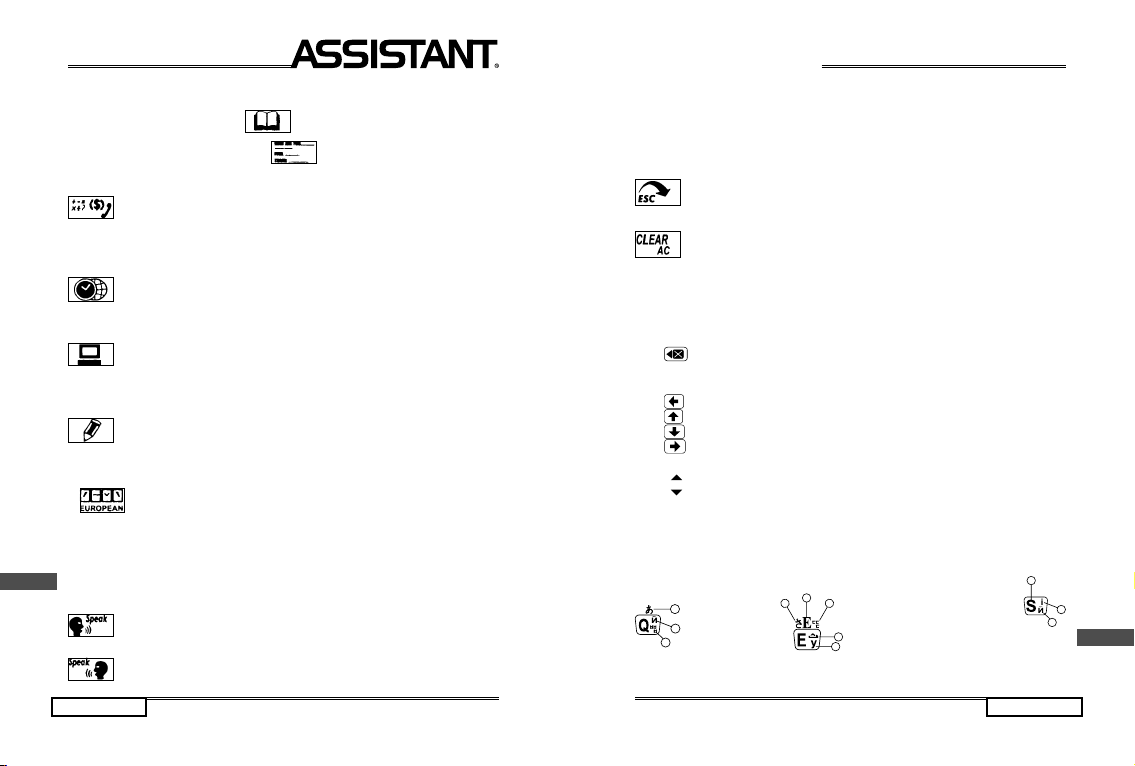
s. 6
D
b) Für Einschaltung der Beleuchtung drücken Sie die Taste [ON/OFF] und halten sie 2
sek gedrückt.
2. [WORD] – Wortübersetzung.
3. [РНRASES] – Phrasenübersetzung.
4. [СAL/TEL/CONV]
a) Beim ersten Drücken – Eingang in den Rechner-Modus.
b) Beim zweiten Drücken – Eingang in den Notizbuch-Modus.
c) Beim dritten Drücken – Eingang ins Menü der metrischen Umwandlungen und
Währungsumrechnung.
5. [DATE/TIME]
a) Beim ersten Drücken – Eingang in den Ortszeit-Modus.
b) Beim zweiten Drücken – Eingang in den Weltzeit-Modus.
c) Beim dritten Drücken – Eingang in den Kalender-Modus.
6. [SETUP/LANGUAGE]
a) Beim ersten Drücken – Eingang ins Menü der Einstellungsmodi.
b) Beim wiederholten Drücken – Sprachenauswahl der Mitteilungen auf dem Display.
7. [ЕDIT] – Korrektur schon eingefügter Information.
8. [ЕUROPEAN/CHI/JAP INPUT]
a) Bei Eingabe der Wörter der europäischen Sprachen drücken Sie immer
diese Taste, um ein diaktrisches Zeichen wiederzugeben.
b) Bei Eingabe der Wörter der chinesischen Sprache drücken Sie diese Taste
für Auswahl des erforderlichen Eingabeverfahrens. Das Gerät ermöglicht, zwei Arten der
Eingabe chinesischer Wörter einzusetzen.
c) Bei Eingabe der Wörter der japanischen Sprache drücken Sie diese Taste für Auswahl
des erforderlichen Eingabeverfahrens. Das Gerät ermöglicht, zwei Arten der Eingabe
japanischer Wörter einzusetzen.
9. [1 st LINE Speak] – Sprachwiedergabe des zu übersetzenden Wortes oder der
Phrase.
10. [2 nd LINE Speak] – Sprachwiedergabe des übersetzten Wortes oder der Phrase.
CHI/JAP
INPUT
.. .ВАШІ ПОМІЧНИКИ
стор. 7
U
11. [CAP] – Переключення реєстру. Натисніть цю кнопку один раз для переходу до
вводу великих літер. При повторному натисканні цієї кнопки здійснюється перехід до
вводу малих літер.
12. [SHIFT] – Тимчасове переключення реєстру. Натисніть цю кнопку для зміни реєстру
для одного символа. Всі наступні символи будуть вводитися в попередньому реєстрі.
13. [ESC] – Повернення до меню чи
повідомлення, що передувало.
14. [CLEAR/AC]
а) В режимі Перекладача – знищення всіх символів, що були введені.
б) В режимі Записної книжки – знищення даних.
в) В режимі Калькулятора – онульовання.
г) В режимі Перекладу фраз – вилучення усіх символів з дисплею перед введенням
ключового слова нової фрази.
15. [DEL/CE]
а) Вилучення символа, на який наведений курсор.
б)
В режимі Калькулятора – онульовання числа на дисплеї.
16.
– а) Знищення останнього введеного символу.
б) Для входу до режиму Англійського Тлумачного Словника.
17. [SPACE] – Пробіл.
18.
– Переміщення курсору ліворуч.
19. – Переміщення курсору догори.
20.
– Переміщення курсору вниз/ Перегляд всього зображенного на дисплеї.
21. – Переміщення курсору праворуч/Перегляд інших перекладів слова і фраз
з цим словом.
22. [
] – Перегляд попередньої сторінки.
23. [ ] – Перегляд наступної сторінки.
24. [ENTER]
а) У режимі Перекладача – виведення перекладу на дисплей.
б) У режимі Записника – збереження інформації.
в) У режимі налаштувань – підтвердження налаштувань, перехід до наступних
позицій і вихід з режиму.
25. Позначення літер і символів:
AT-2090
a) Корейська мова.
б) Російська мова.
в) Японська мова.
AT-2090A
a) Японська мова.
б) Грецька мова.
в) Корейська мова.
г) Арабська мова.
д) Російська мова.
в
б
a
г
д
в
б
a
AT-2091
a) Російська мова.
б) Українська мова.
в) Англійська мова.
а
б
в
Page 31
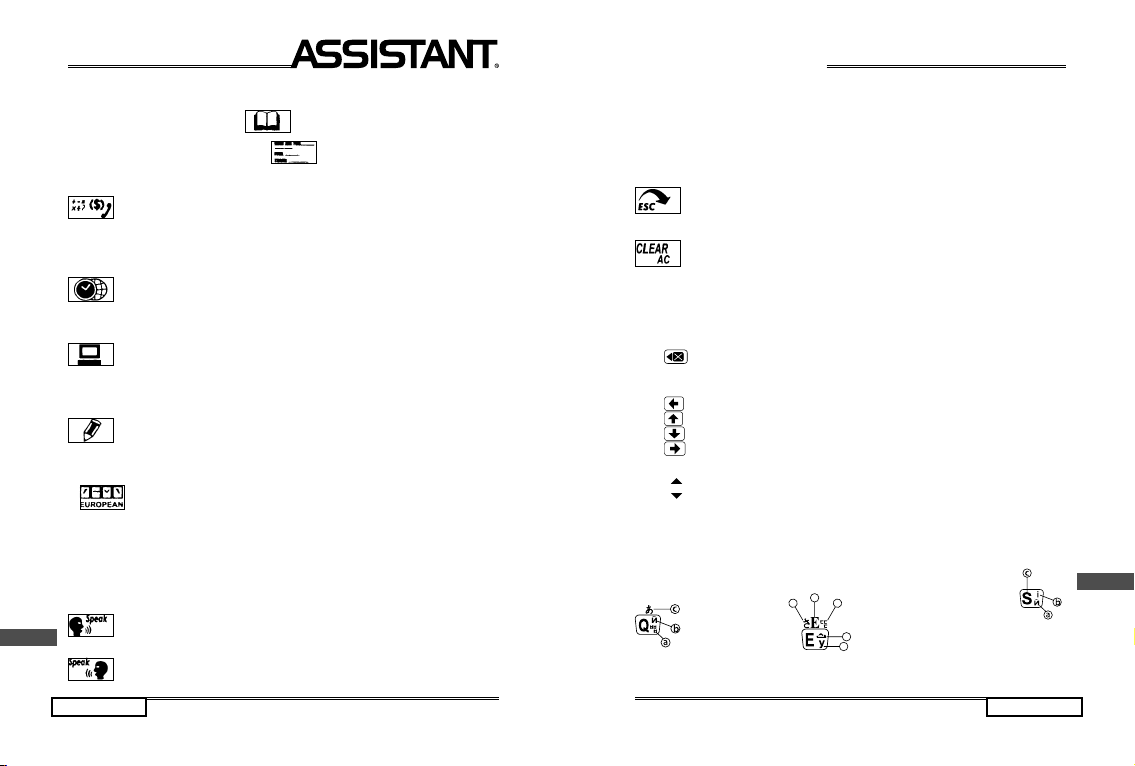
стор. 6
U
б) Для ввімкнення підсвічування натисніть кнопку [ON/OFF] та втримуйте її протягом 2 сек.
2. [WORD] – Переклад слів.
3. [PHRASES] – Переклад фраз.
4. [CALL/TEL/CONV]
а) Перше натикання кнопки – вхід в режим Калькулятора.
б) Повторне натискання кнопки – вхід в режим Записника.
в) Третє натискання –вхід в меню Метричних перетворень та Перерахунку
валют.
5. [DATE/TIME]
а) Перше натискання кнопки
– вхід в режим Місцевого часу.
б) Повторне натискання кнопки – вхід в режим Світового часу.
в) Третє натискання –вхід в режим Календаря.
6. [SETUP/LANGUAGE]
а) Перше натискання кнопки – вхід в меню Режимів налаштування.
б) Повторне натискання кнопки – вибір мови повідомлень на дисплеї.
7. [EDIT] – Корегування інформації, що була введена раніше.
8. [EUROPEAN/CHI/JAP INPUT]
а) Коли вводите
слова європейських мов, натисніть цю кнопку
для отримання необхідного діакритичного знаку.
б) Коли вводите слова китайської мови, натисніть цю кнопку для отримання необхідного способу введення. Пристрій дає можливість користуватися двома
способами вводу китайських слів.
в) Коли вводите слова японської мови, натисніть цю кнопку для отримання необ-
хідного способу введення
. Пристрій дає можливість користуватися двома способами
вводу японських слів.
9. [1st LINE SPEAK] – Озвучування слова або фрази, що переклада-
ються.
10. [2nd LINE SPEAK] – Озвучування слова або фрази на мові пере-
кладу.
CHI/JAP
INPUT
.. .IHREN ASSISTENTS
s. 7
D
11. [САР] – Registerumschaltung. Drücken Sie diese Taste ein Mal, um zur Eingabe von
Großbuchstaben zu übergehen. Beim wiederholten Drücken dieser Taste wird zur Kleinbuchstabeneingabe zurückgeschaltet.
12. [SHIFT] – Vorübergehende Registerumschaltung. Drücken Sie diese Taste für
Registeränderung eines Zeichens. Alle weiteren Zeichen werden im vorhergehenden
Register eingefügt.
13. [ЕSC] – Rückkehr zu vorhergendem Menü oder zur Mitteilung.
14. [СLEAR/AC]
a) Im Übersetzer-Modus – Lõschen sämtlicher eingegebenen Zeichen.
b) Im Notizbuch-Modus – Lõschen der Information.
c) Im Rechner-Modus – Abbruch.
d) Im Modus der Phrasenübersetzung – Löschen aller Zeichen auf dem Display vor der
Eingabe des Schlüßelwortes der neuen Phrase.
15. [DEL/СЕ]
a) Löschen eines Zeichens, gegen welches der Cursor gerichtet ist.
b) Im Rechner-Modus – Zahlabbruch auf dem Bildschirm.
16.
– a) Lõschen des zuletzt eingegebenen Zeichens.
b) Für Eingang in Modus des englischen Defi nitionswörterbuches.
17. [SРАС Е] -Lücke.
18. – Cursor links.
19. – Cursor nach oben.
20. – Cursor nach unten / Die vollständige Bildwiedergabe auf dem Display.
21. – Cursor rechts / Durchsuchen anderer Übersetzungen dieses Wortes oder der
Phrasen mit diesem Wort.
22. [ ] – Durchschauen der vorhergenden Seite.
23. [ ] – Durchschauen der nächsten Seite.
24. [ЕNТЕR]
a) Im Übersetzer-Modus – Anzeige der Übersetzung auf dem Display.
b) Im Notizbuch-Modus – Speicherung der Information.
c) Im Einstellung-Modus – Bestätigung der Einstellungen, Übergang zu nächster Position
oder Ausgang aus dem Modus.
25. Buchstaben – und Symbolbezeichnung:
AT-2090
a) der koreanischen Sprache.
b) der russischen Sprache.
c) der japanischen Sprache.
AT-2091
a) der russischen Sprache.
b) der ukrainischen Sprache.
c) der englischen Sprache.
AT-2090A
a) der Englisch Sprache.
b) der Griechisch Sprache.
c) der Koreanisch Sprache.
d) der Arabisch Sprache.
e) der Russisch Sprache.
c
b
a
d
e
Page 32

s. 8
D
Bezeichnung der aktuellen Sprache (zeigt die Sprachennummer,
welche der Taste der aktuellen Sprache entspricht)
26. [ ] Tasten für Rechenoperationen
B. Display-Anzeigen
Anhand der Tasten [ ] und [ ] kann man die Zeichen durchschauen, welche
sich rechts und links ausserhalb des Bildschirmes befi nden.
Anhand der Tasten
[ ]
und
[ ]
kann man die Zeilen durchschauen, welche
sich rechts und links
[ ]
ausserhalb des Bildschirmes befi nden.
Anhand der Tasten [ ] und [ ] kann man die vorhergehende und die nächste
Seite durchsehen.
Caps Der Register der Großbuchstaben ist aktiviert.
Das Paßwort ist eingetragen.
Shift Der zusätzliche Register ist aktiviert.
Die Tonbegleitung beim Tastendrücken ist eingeschaltet.
Der Wecker ist eingeschaltet.
Accent Eingabemodus für diaktrische Zeichen.
Anzeige der Batterieaufl adung
DISPLAYBELEUCHTUNG
Die eingebaute Displaybeleuchtung ermöglicht, die Daten in Dunkelheit abzulesen.
Für Einschaltung der Beleuchtung drücken Sie die Taste [ON/OFF] und halten sie 2 sek
gedrückt. Die Beleuchtung bleibt eingeschaltet solange, bis jegliche Taste gedrückt wird.
Falls innerhalb einiger Sekunden keine Taste gedrückt wird, schaltet sich die Beleuchtung
automatisch aus.
Der Hauptteil des
Bildschirmes
Symbole zu Wiedergabe des
laufenden Display-Zustands
.. .ВАШІ ПОМІЧНИКИ
стор. 5
U
ЗОВНІШНІЙ ВИГЛЯД ПРИЛАДУ
Примітка: Розташування та зовнішній вигляд елементів керування Вашого перекла-
дача може несуттєво відрізнятись від вищенаведеного малюнка.
ЗОВНІШНІЙ ВИГЛЯД ПРИЛАДУ
ЕЛЕМЕНТИ КЕРУВАННЯ
1. [ON/OFF]
а) Ввімкнення та вимкнення приладу.
Прилад вимикається автоматично, якщо протягом 1-15 хв. ніякі кнопки не
натискаються.
Примітка. Інтервал часу для автоматичного відключення налаштовується користувачем
в режимі Налаштування часу відключення.
Вмонтований динамік
Page 33

стор. 4
U
а) Вимкнути прилад.
б) Відкинути кришку відділу джерела живлення.
в) Витягніть старі батарейки та поміняйте їх на два
нових елементи живлення типу «ААА» (1,5 В, SUM-4,
R3) відповідно до полярності, яка вказана на відділі
джерела живлення.
г) Переконайтеся, що між батарейками та металевими пластинами відділу джерела живлення встановлений належний контакт.
ґ)
Закрийте кришку відділу джерела живлення.
д) Витягніть захисну плівку з відсіку для джерела
живлення.
2. Заміна джерела живлення пристрою
пам’яті
При заміні джерела живлення пристрою пам’яті 2 основні батареї типу «ААА»
обов’язково мають бути у відділі джерела живлення.
В процесі такої заміни всі налаштовані операціі та інформація, яка зберігається в
ЗАПИСНИКУ, не будуть втрачені. Замінюйте елементи живлення пристрою пам’яті не
рідше ніж 1 раз на рік. Для заміни елементів живлення
пристрою пам’яті потрібно:
1. Вимкнути прилад.
2. Відкрити кришку відділу джерела живлення та встановити новий елемент живлення
типу « СR2032». Дотримуйтесь полярності («+» – зверху). Протріть поверхню батарейки
сухою м’якою ганчіркою.
3. Встановіть на місце кришку відділу джерела живлення та закріпіть її за допо-
могою шурупа.
Регулятор
гучності
Гніздо
для навушників
Натисніть кнопку
та
відкрийте кришку приладу
SL
FO
E
D
I
F
F
A
T
R
E
IS
N
E
T
R
A
AA
A
B
TT
E
SE
I
R
FOEDILSF
E
T
FAR
T
RESNI
AAA
A
BSEI
RE
T
T
Isolation tape
.. .IHREN ASSISTENTS
s. 9
D
Für manuelles Ausschalten der Beleuchtung drücken Sie wieder die Taste [ON/OFF] und
halten sie 2 sek gedrückt.
Der häufi ge Einsatz der Beleuchtung verkürzt die Lebensdauer der Versorgungselemente.
FUNKTIONBESCHREIBUNG
Vor der ersten Inbetriebnahme lesen Sie aufmerksam die Bedienungsanleitung durch und
folgen Sie den Hinweisen dieser Anleitung.
EINSCHALTUNG DES GERÄTES
Für Einschaltung des elektronischen Übersetzers drücken Sie die Taste [ОN/ОFF].
Dabei wechselt das Gerät in Modus, in welchem es sich vor dem Einschalten befand.
Zum Beispiel, wurde als letzter der Rechner-Modus betrieben, wechselt das Gerät beim
Einschalten in diesen Modus.
Das Gerät wird automatisch ausgeschaltet, wenn innerhalb von 1-15 Minuten keine
Operationen durchgeführt werden. Ein Zeitinterval für automatische Abschaltung wird vom
Benutzer eingestellt. Für seine Einstellung gehen Sie anhand der Taste [SETUP] ins Menü
der Einstellungsmodi über, wählen Sie den Punkt «8. Zeit der Abschaltung» durch Drücken
der Taste [8] aus oder richten Sie gegen ihn den Cursor und drücken Sie die Taste [ЕNTER].
Anschließend mit Hilfe der Tasten [ ] und [ ] stellen Sie den Zeitinterval für Ausschaltung
des Gerätes im Bereich von 1 bis 15 Minuten ein.
EINSTELLUNGEN
Alle Änderungen der Einstellungen des elektronischen Übersetzers werden anhand der
Taste [SETUP] vorgenommen. Beim einmaligen Drücken dieser Taste wird auf dem Bildschirm
das Menü der Einstellungsmodi ausgegeben. Beim zweimaligen Drücken dieser Taste wächselt das Gerät in Modus der Sprachenauswahl für Mitteilungen auf dem Bildschirm.
Die Anmerkung: Die Liste der Sprachen dieses Übersetzers kann von der Liste der Sprachen, die
als die Beispiele in dieser Gebrauchsanweisung angeführt wird, ein wenig sich unterscheiden.
SPRACHENAUSWAHL FÜR DISPLAY-MITTEILUNGEN
Das gegebene Gerät bietet die Möglichkeit, eine der 10 Sprachen des Übersetzers als
Sprache für Mitteilungen auf dem Display auszuwählen.
Für Sprachenauswahl drücken Sie zwei Mal die Taste
[SETUP]. Dabei erscheinen auf dem Display die Bezeichnungen der Sprachen:
SETUP
Page 34

s. 10
D
Dann drücken Sie die Taste für die gewünschte Sprache oder richten Sie den Cursor
anhand der Tasten[
], [ ], [ ], [ ] oder [ ] und [ ] auf die gewünschte Sprache
und drücken Sie die Taste [ЕNTER]. Zum Beispiel, nach Auswahl «ЕNG» werden die Mitteilungen in Englisch ausgegeben und nach Auswahl «RUSS» – in Russisch.
Nach dem Drücken der Taste [ENTER] wird auf dem Display das Menü der Einstellungsmodi in ausgewählter Sprache ausgegeben.
Hinweis: In unterer Zeile des Bildschirmes ist die aktive Sprache gekennzeichnet («6» – Russisch).
Mit Hilfe der Tasten [ ], [ ], [ ], [ ] oder [ ] und [ ] kann man die Menüpunkte
der Modi durchschauen. Für Eingang in jeglichen aus diesen Modi drücken Sie die Taste
mit entsprechender Zahl oder richten Sie den Cursor auf den gewünschten Punkt und
drücken Sie [ENTER].
Menüpunkte der Modi:
1. WÖRTER – Eingang in Modus der Wörterübersetzung
2. PHRASEN – Eingang in Modus der Phrasenübersetzung
3. RECHNER – Eingang in Rechner-Modus
4. DATENBANK – Eingang in Notizbuch-Modus.
5. MASSEINHEITSUMWANDLUNG – Eingang in Modus der metrischen Umwandlungen
und Währungsumrechnung.
6. ORTSZEIT/WELTZEIT – Eingang in Modus der Ortszeit und Weltzeit.
7. KALENDER – Eingang in Kalender-Modus
8. EINSTELLUNG – Ausgabe auf dem Display des Menü der Einstellungsmodi.
9. MENÜSPRACHE – Auswahl der Sprache der Mitteilungen auf dem Display.
EINSTELLUNGSMODUS
Für Eingang ins Menü der Einstellungsmodi drücken
Sie ein Mal die Taste [SETUP]. Dabei erscheint auf dem
Display folgende Abbildung:
Mit Hilfe der Tasten [ ], [ ], [
], [ ] oder [ ] und [ ] kann man folgende Menü-
punkte aus diesem Menü durchschauen. Für Eingang in jeglichen aus diesen Modi drücken
Sie die Taste mit entsprechender Zahl oder richten Sie den Cursor auf den gewünschten
Punkt und drücken Sie [ЕNTER].
Menüpunkte der Modi:
1. ZEITEINSTELLUNG – Einstellung der Ortszeit
2. PASSWORT – Passworteingabe
3. TASTENPIEPSEN – Tonbegleitung beim Tastendrücken
1. СЛОВА
2. ФРАЗЫ
3. КАЛЬКУЛЯТОР
4. БАЗА ДАННЫХ
6
1. УСТАНОВКА ВРЕМЕНИ
2. ПАРОЛЬ
3. ПИСК КЛАВИШ
4. ВРЕМЯ
6
.. .ВАШІ ПОМІЧНИКИ
стор. 3
U
11. Прилад дає можливість робити взаємні ПЕРЕРАХУНКИ 8 видів ВАЛЮТ відповідно
до встановлених курсів.
12. Прилад автоматично робить взаємний ПЕРЕРАХУНОК ЄВРО в ряд інших євро-
пейських валют відповідно до курсів, встановлених за умовчянням.
13. Прилад автоматично робить МЕТРИЧНІ ПЕРЕТВОРЕННЯ 8 пар одиниць виміру
різних стандартів.
14. Вмонтований РЕГУЛЯТОР ГУЧНОСТІ.
15. 5-тищабельне РЕГУЛЮВАННЯ КОНТРАСТУ ДИСПЛЕЮ дає
можливість регулю-
вати контрастність зображення на дисплеї.
16. ОСОБИСТИЙ ПАРОЛЬ дає можливість заблокувати доступ до інформації в
ЗАПИСНИКУ.
17. КРАПКОВИЙ ДИСПЛЕЙ має 4 рядки по 22 символи в кожному.
18. АВТОМАТИЧНЕ ВІДКЛЮЧЕННЯ ЖИВЛЕННЯ через 1-15 хвилин після закінчення
роботи дає можливість економити ємність елементів живлення. Інтервал часу для
автоматичного відключення встановлюється користувачем.
19. ПІДСВІТКА дисплею.
20.
ДЖЕРЕЛО ЖИВЛЕННЯ – 2 елементи типу «ААА» і один елемент типу «СR2032».
ВСТАНОВЛЕННЯ ЕЛЕМЕНТІВ ЖИВЛЕННЯ
Даний електронний перекладач працює від двох основних батарей типу «ААА», а його
пристрій пам’яті – від однієї літієвої батареї типу « СR2032». Коли елементи живлення
розряджаються, звук стає слабким та хрипким, а зображення на дисплеї – блідим. В
цьому випадку треба терміново замінити дві основні батареї типу «ААА». Для того, щоб
уникнути проблем
в роботі пристрою, дотримуйтесь наступних рекомендацій:
У приладі завжди мають бути 2 робочі елементи живлення типу «ААА», інакше
батарея, яка живить пристрій пам’яті, також розрядиться дуже швидко.
Не пізніше, ніж через 3 місяці після придбання приладу, замініть 2 елементи живлення
типу «ААА» на нові.
Дотримуйтесь полярності, коли встановлюєте елементи живлення.
Не використовуйте
одночасно елементи живлення різних типів.
Не використовуйте нові батареї разом зі старими.
Не залишайте розряджені елементи живлення у відділі для джерела живлення.
1. Заміна основного джерела живлення
При заміні основного джерела живлення батарейка пристрою пам’яті обов’язково
має бути у відділі джерела живлення бо всі налаштовані операціі та інформація,
яка зберігається в ЗАПИСНИКУ, будуть втрачені. Для заміни основних елементів
живлення потрібно:
Page 35

стор. 2
U
РЕКОМЕНДАЦІІ З ВИКОРИСТАННЯ
ПРИЛАДУ
Для того, щоб придбаний Вами прилад працював бесперебійно, додержуйтесь
наступних рекомендацій:
1. Запобігайте дії вологості, пилу чи різких коливаннь температури на прилад.
2. Запобігайте різким ударам по приладу та не роняйте його з рук.
3. Витирайте прилад м’якою сухою ганчіркою. Не використовуйте для витирання
розчинники чи вологу ганчірку.
4. Не розбирайте прилад
і не ремонтуйте його самостійно.
5. За подальшими вказівками звертайтеся до цієї інструкції з експлуатації.
ХАРАКТЕРИСТИКИ ПРИЛАДУ
1. Електронний ПЕРЕКЛАДАЧ перекладає на 10 мов, містить біля 200 000 окремих
слів та 23 000 фраз (в середньому 20 000 слів та 2 300 фраз з кожної мови).
Примітка: Список мов Вашої моделі перекладача різниться від списку мов інших
моделей.
2. Вмонтований динамік ОЗВУЧУЄ слова та фрази на 10 мовах.
3. Операційне меню є також на 10 мовах і мову меню можна обрати за бажан-
ням.
4. Переклад на мандаринський діалект кітайської мови, японську та корейську
мови надається як на цих мовах, так і в латинській транкрипції, що дає можливість
правильно читати слова.
5. Вмонтований ЗАПИСНИК ємкістю 32 КБ зберігає та виводить на дисплей імена,
телефонні номери та іншу інформацію. Для занесення інформації можна користуватися
будь-якою з 10 мов електронного перекладача.
6. 12-розрядний КАЛЬКУЛЯТОР виконує стандартні арифметичні дії, вираховує
відсотки та здійснює операції з використанням пам’яті.
7. ГОДИННИК показує місцевий час і дату. Є можливість вибору європейського
чи американського формату показу дати, а також 12-ти або 24-ти годинного формату
показу часу, переходу на літній час.
8. Прилад дає можливість виводити на дисплей КАЛЕНДАР на будь-який
місяць.
9. БУДИЛЬНИК спрацьовує раз на день в установлений час.
10. СВІТОВИЙ ЧАС показує час і дату в будь-якому з 200 найбільших міст світу.
.. .IHREN ASSISTENTS
s. 11
D
4. ZEIT – Modus für Zeitwiedergabe
5. KONTRAST – Einstellung des Bildschirmkontrastes
6. SIGNALEINSTELLUNG – Einstellung des Weckers
7. SOMMERZEIT – Umschaltung zur Sommerzeit
8. ZEITPUNKT DER AUSSCHALTUNG – Einstellung des Zeitintervals für automatisches
Ausschalten.
1. AUSWAHL DES ZEITFORMATES («DIE ZEIT»)
Das Gerät bietet die Möglichkeit zwischen dem amerikanischen und europäischen Da-
tumformat und zwischen dem 12 – und 24-Stundenformat zu wählen.
1.1. Für Auswahl des Zeitformates drücken Sie im Menü der
Einstellungsmodi die Taste [4] oder bringen Sie den Cursor
mittels der Tasten [
] und [ ] auf Punkt «4. ZEIT» und
drücken Sie die Taste [ЕNTER]. Dabei erscheint auf dem
Display folgende Abbildung:
1.2. Mittels der Tasten [ ] und [
] wählen Sie das
Datumformat aus. Im amerikanischen Datumformat wird die
Reihenfolge Monat-Datum-Jahr (MM/DD) verwendet und im
europäischen – Datum-Monat-Jahr (DD/MM).
1.3. Für den Übergang zum 12 – / 24-Stunden Zeitformat
drücken Sie die Taste [ ]. Dabei springt der Cursor in die
entsprechende Zeile:
1.4. Mittels der Tasten [ ] und [
] wählen Sie das gewünschte Format aus.
Hinweis: Im 12-Stunden Format erscheint auf dem Display für Bezeichnung der Zeit vor dem
Mittag das AM-Symbol und nach dem Mittag das PM-Symbol.
1.5. Für Einspeicherung der Einstellungen drücken Sie die Taste [ЕNTER]. Das Gerät
wechselt in Menü der Einstellungsmodi:
2. ZEITEINSTELLUNG
Im Modus der Zeiteinstellung erfolgt die Auswahl der Stadt Ihrer Zeitzone und Einstel-
lung der Ortszeit.
2.1. Für den Eingang in Modus der Zeiteinstellung drücken
Sie im Menü der Einstellungsmodi die Ziffer [1] oder bringen
Sie den Cursor anhand der Tasten [
] und [ ] zum Punkt
DD/MM
24 HR
01012001 SUN
00:08:14
6
MM/DD
24 HR
01012001 SUN
00:08:14
6
MM/DD
24 HR
01012001 SUN
00:08:14
6
1. УСТАНОВКА ВРЕМЕНИ
2. ПАРОЛЬ
3. ПИСК КЛАВИШ
4. ВРЕМЯ
6
Page 36

s. 12
D
«1. Zeiteinstellung» und drücken Sie die Taste [ЕNTER]. Dabei erscheint auf dem Bildschirm
die Ortszeit und die Stadt Ihrer Zeitzone beginnt zu blinken:
2.2. Anhand der Tasten [
] und [ ] stellen Sie die Stadt
für Ihre Zeitzone ein. In diesem Gerät sind Namen der 200
Großstädte der Welt gespeichert.
Für Vereinfachung des Vorganges drücken Sie den ersten
Buchstaben der Stadtbezeichnung und dann setzen Sie die
Suche fort. Zum Beispiel, um das New York zu fi nden, drücken
Sie die Taste [N]. Auf dem Display wird die erste Stadt, welche
mit dem Buchstaben «N» beginnt, ausgegeben. Drücken
Sie die Taste [ ] so lange, bis auf dem Display das «New
York» erscheint.
Hinweis: Die Bezeichnungen der Städte werden nur in englischer Sprache wiedergegeben.
2.3. Anhand der Taste [ ] gehen Sie zur Einstellung des
laufenden Datums über. Dabei beginnt der Wert der laufenden
Position zu blinken. Anhand der Tasten [ ] und [
] stellen Sie
den Wert der ersten Position des Datums (Monat oder Datum) ein.
Zum Beispiel, bei Einstellung des Datums 03-22-2002 und der
Zeit 12: 30 im amerikanischen Zeitformat MM/DD:
2.4. Durch Drücken der Taste [
] oder [ ] gehen Sie
zur Einstellung des Datums, des Jahres, der Stunde oder der
Minuten über und mittels der Tasten [ ] und [ ] geben Sie
den erforderlichen Wert der laufenden Position ein.
2.5. Für Einspeicherung der Einstellungen drücken Sie
die Taste [ЕNTER]. Dabei geht das Gerät ins Menü der
Einstellungsmodi über.
2. 6. Um die Ortszeit anzusehen, drücken Sie ein Mal die
Taste [DАТЕ/ТIМЕ]. Dabei erscheint auf dem Display die
Bezeichnung «
»:
2.7. Für den Eingang in den Weltzeitmodus drücken Sie nochmals die Taste [DATE/TIME].
Dabei erscheint in linker unterer Display-Ecke das Symbol «
». Finden Sie die gewünschte
Stadt mittels der Tasten [ ] und [ ]. Für Vereinfachung des Suchvorganges drücken
Sie den ersten Buchstaben der Stadtbezeichnung und dann
setzen Sie die Suche fort. Zum Beispiel, beim Suchen nach
London, drücken Sie die Taste [L] und dann die Taste [ ]
solange bis die gewünschte Stadt erscheint.
LONDON
01012001 MON
12:12:23 AM
6
NABLUS
01012001 MON
12:12:23 AM
6
NEW YORK
01012001 MON
12:12:23 AM
6
NEW YORK
03 011998 SUN
12:14:33 AM
6
NEW YORK
03222002 FRI
12: 14 :00 AM
6
1. УСТАНОВКА ВРЕМЕНИ
2. ПАРОЛЬ
3. ПИСК КЛАВИШ
4. ВРЕМЯ
6
NEW YORK
03222002 FRI
12:31:00 AM
6
LONDON
03222002 FRI
05:31:47 AM
6
.. .ВАШІ ПОМІЧНИКИ
стор. 1
U
ЗМІСТ
РЕКОМЕНДАЦІЇ З ВИКОРИСТАННЯ ПРИЛАДУ .......................................2
ХАРАКТЕРИСТИКИ ПРИЛАДУ ...................................................................2
ВСТАНОВЛЕННЯ ЕЛЕМЕНТІВ ЖИВЛЕННЯ .............................................3
ЗОВНІШНІЙ ВИГЛЯД ПРИЛАДУ ................................................................ 5
ЕЛЕМЕНТИ КЕРУВАННЯ ........................................................................5
ПОЗНАЧЕННЯ НА ДИСПЛЕЇ ...................................................................8
ПІДСВІЧУВАННЯ ДИСПЛЕЮ ......................................................................8
ОПИС ФУНКЦІЙ ............................................................................................9
НАЛАШТУВАННЯ ........................................................................................9
ВИБІР МОВИ ДЛЯ ПОВІДОМЛЕННЯ НА ДИСПЛЕЇ ..............................9
РЕЖИМИ НАЛАШТУВАННЯ .................................................................10
1. ОБРАННЯ ФОРМАТУ ВІДОБРАЖЕННЯ ЧАСУ («ВРЕМЯ») ......... 11
2. НАЛАШТУВАННЯ ЧАСУ ................................................................. 11
3. ПАРОЛЬ ...........................................................................................13
4. ЗВУКОВИЙ СУПРОВОДЖЕННЯ НАТИСКАННЯ КНОПОК
(«ПИСК КЛАВИШ») ..........................................................................................14
5. РЕГУЛЮВАННЯ КОНТРАСТУ
ДИСПЛЕЮ («КОНТРАСТ») ..........15
6. НАЛАШТУВАННЯ БУДИЛЬНИКА («УСТАНОВКА СИГНАЛА») ..............15
7. ЛІТНІЙ ЧАС .....................................................................................15
8. ЧАС ВИМКНЕННЯ ..........................................................................16
ПЕРЕКЛАДАЧ .............................................................................................16
1. ПЕРЕКЛАД СЛІВ .............................................................................16
2. ПЕРЕКЛАД ФРАЗ ............................................................................20
ОЗВУЧУВАННЯ ПЕРЕКЛАДУ ...................................................................23
КАЛЬКУЛЯТОР ...........................................................................................23
ЗАПИСНИК .................................................................................................. 25
1. ВВІД НОВОГО ЗАПИСУ..................................................................25
2. ПОШУК ПОТРІБНОГО ЗАПИСУ.....................................................25
3. КОРЕКЦІЯ ЗАПИСІВ .......................................................................26
4. ВИЛУЧЕННЯ ЗАПИСУ ....................................................................27
МЕТРИЧНІ ПЕРЕТВОРЕННЯ ....................................................................27
ПЕРЕРАХУНОК ВАЛЮТ ............................................................................29
1. НАЛАШТУВАННЯ ПОТОЧНИХ КУРСІВ ВАЛЮТ ...........................29
2. ПЕРЕРАХУНОК ВАЛЮТ .................................................................30
ПЕРЕРАХУНОК ЄВРО................................................................................31
МІЖНАРОДНА СИСТЕМА РОЗМІРІВ ОДЯГУ ТА ВЗУТТЯ .....................32
МІСЦЕВИЙ ТА СВІТОВИЙ ЧАС/КАЛЕНДАР ........................................... 33
Page 37

стр. 34
R
3. При третьем нажатии кнопки [DATE/TIME] устройс-
тво переходит в режим Календаря. При этом текущее
число начинает мигать.
С помощью кнопок [
] и [ ] просмотрите календарь на любой месяц. Для удобства переместите курсор
кнопками [
], [ ], [ ] и [ ] на нужное число, при
этом оно начнет мигать.
4. Для возвращения к режиму Местного времени нажмите кнопку [DATE/TIME].
В управлении и конструкции данного устройства возможны незначительные
изменения без уведомления потребителей.
NEW YORK
03222002 FRI
12:31:00 AM
6
ВНИМАНИЕ!
ВО ИЗ БЕ ЖА НИЕ ВОЗ НИК НО ВЕ НИЯ ПРО БЛЕМ
ПРИ РАБОТЕ С ПЕРЕВОДЧИКОМ ВСЕ ГДА СЛЕ ДУЙ ТЕ
ДАННОЙ ИН СТ РУК ЦИИ ПО ЭК С П ЛУ А ТА ЦИИ
.. .IHREN ASSISTENTS
s. 13
D
3. PASSWORT
Der Zugriff zum Notizbuch kann durch Eingabe des Personalpaßwortes blockiert werden.
Vor der Passworteingabe stellen Sie sicher, daß Sie es nicht vergessen.
Sonst werden Sie nich in der Lage sein, die Information zu benutzen, welche im Notizbuch gespeichert ist, weil für den Zugriff zum Notizbuch die ganze Information des Gerätes
abgebrochen werden soll.
3.1. Für Passworteinstellung drücken Sie im Menü der
Einstellungsmodi die Taste [2] oder bringen Sie den Cursor
mittels der Tasten [
] und [ ] auf Punkt «2. PASSWORT»
und drücken Sie die Taste [ЕNTER]. Dabei erscheint auf dem
Display die Aufforderung für Passworteingabe:
3.2.Geben Sie das Passwort ein (nicht mehr, als 6 Zeichen,
zum Beispiel A1B2C3). Auf dem Display erscheint folgende
Information:
3.3. Drücken Sie die Taste [ENTER]. Auf dem Display wird
die Mitteilung erscheinen:
3.4. Um das Passwort zu bestätigen, drücken Sie die Taste [Y] (JA), für Abbruch – die
Taste [N] (NEIN). Wenn das Passwort eingegeben ist, erscheint auf dem Bildschirm die
Anzeige « ».
3.5. Nachdem das Passwort eingetragen ist, soll es
jedes Mal beim Eingang ins Notizbuch eingegeben werden.
Dabei erscheint auf dem Display die Aufforderung für
Passworteingabe:
3.6. Bei Eingabe des richtigen Passwortes erhalten Sie den Zugriff zum Notizbuch. Sonst
erscheint auf dem Display die Mitteilung «INCORRECT PASSWORD», nachdem das Gerät
bittet, die Passworteingabe zu wiederholen.
З. 7. Für Löschen des eingegebenen Passwortes wählen
Sie im Menü der Einstellungsmodi den Modus «2. PASSWORT» aus oder drücken Sie die Taste [2]. Dabei erscheint
auf dem Display die Aufforderung für Passworteingabe:
ВВЕДИТЕ ПАРОЛЬ
6
ВВЕДИТЕ ПАРОЛЬ
**********
6
ВВЕДИТЕ ПАРОЛЬ
ЗАМОК (Y/N)
6
ВВЕДИТЕ ПАРОЛЬ
6
ВВЕДИТЕ ПАРОЛЬ
НЕПРАВИЛЬНО!
6
ВВЕДИТЕ ПАРОЛЬ
6
ВВЕДИТЕ ПАРОЛЬ
6
Page 38

s. 14
D
3.8. Geben Sie das Passwort ein, danach erscheint auf
dem Bildschirm die Mitteilung:
З. 9. Für Bestätigung der Aufhebung des Passwortes
drücken Sie die Taste [Y] (Ja). Dabei erscheint auf dem
Display die Mitteilung «GEÖFFNET», das Passwort wird
aufgehoben und der Display kehrt ins Menü der Einstellungsmodi zurück.
3.10. Wenn Sie das Passwort vergessen haben, muß man
das Memo-Rücksetzen des Gerätes ausführen. Dabei geht
die ganze Information im «Notizbuch» verloren.
ACHTUNG! Falls während des Betriebes Störungen auftreten oder für vollständiges
Speicherlöschen des Gerätes muß die Rücksetzen-Operation anhand der Taste [RESEТ]
durchgeführt werden.
4. TONBEGLEITUNG BEIM TASTENDRÜCKEN («TASTENPIEPSEN»)
Im Gerät besteht die Möglichkeit, beim Tastendrücken die Tonbegleitung ein – und
auszuschalten.
4.1. Für Eingang in diesen Modus drücken Sie im Menü
der Einstellungsmodi die Ziffer [3] oder bringen Sie den
Cursor anhand der Tasten [
] und [ ] zum Punkt «3.
Tastenpiepsen» und drücken Sie die Taste [ЕNTER]. Dabei
erscheint auf dem Display folgende Mitteilung:
4.2. Für Einschalten der Tonbegleitung beim Tastendrücken drücken Sie die Taste [1], für
Ausschalten – die Taste [2]. Wenn die Tonbegleitung eingeschaltet ist, erscheint auf dem
Bildschirm die Anzeige « ».
ВВЕДИТЕ ПАРОЛЬ
ОТКРЫТЬ (Y/N)
6
ВВЕДИТЕ ПАРОЛЬ
ОТКРЫТО (Y/N)
6
1. УСТАНОВКА ВРЕМЕНИ
2. ПАРОЛЬ
3. ПИСК КЛАВИШ
4. ВРЕМЯ
6
Für das Memo-Rücksetzen:
Schalten Sie das Gerät ein und
mit Hilfe eines scharfspitzigen
Gegenstandes drücken Sie die
Taste [RESET].
1. ВКЛЮЧЕНИЕ ПИСКА КЛАВИШ
2. ВЫКЛЮЧЕНИЕ ПИСКА КЛАВИШ
6
.. .ВАШИ ПОМОЩНИКИ
стр. 33
R
3. Нажмите кнопку [ENTER], при этом на дисплее
отобразится:
4. Для просмотра систем размеров используйте кнопки
[ ] и [ ].
МЕСТНОЕ И МИРОВОЕ ВРЕМЯ / КАЛЕНДАРЬ
1. Для входа в режим Местного времени нажмите один
раз кнопку [DATE/TIME]. При этом на дисплее появляется
обозначение «
».
2. Для входа в режим Мирового времени нажмите кноп-
ку [DATE/TIME] еще раз. При этом в левом нижнем углу
дисплея появляется символ «
». В режиме Мирового
времени можно узнать дату и время в любом из 200 крупнейших городов мира. Названия городов даются только
на английском языке. При входе в этот режим на дисплей
выводятся данные города, который просматривался последним во время предыдущего входа в режим.
Найдите нужный город при помощи кнопок [
] и [ ]. Для
упрощения процедуры поиска нажмите кнопку с первой
буквой названия города, а затем продолжайте поиск.
Например, при поиске Лондона (LONDON) нажмите
кнопку [L], а затем нажимайте кнопку [ ] до появления
нужного города.
МЕСТНОЕ И МИРОВОЕ ВРЕМЯ
NEW YORK
03222002 FRI
12:31:00 AM
6
DAKAR
03222002 FRI
05:31:00 AM
6
LA PAZ
03222002 FRI
01:31:00 AM
6
LONDON
03222002 FRI
05:31:47 AM
6
Page 39
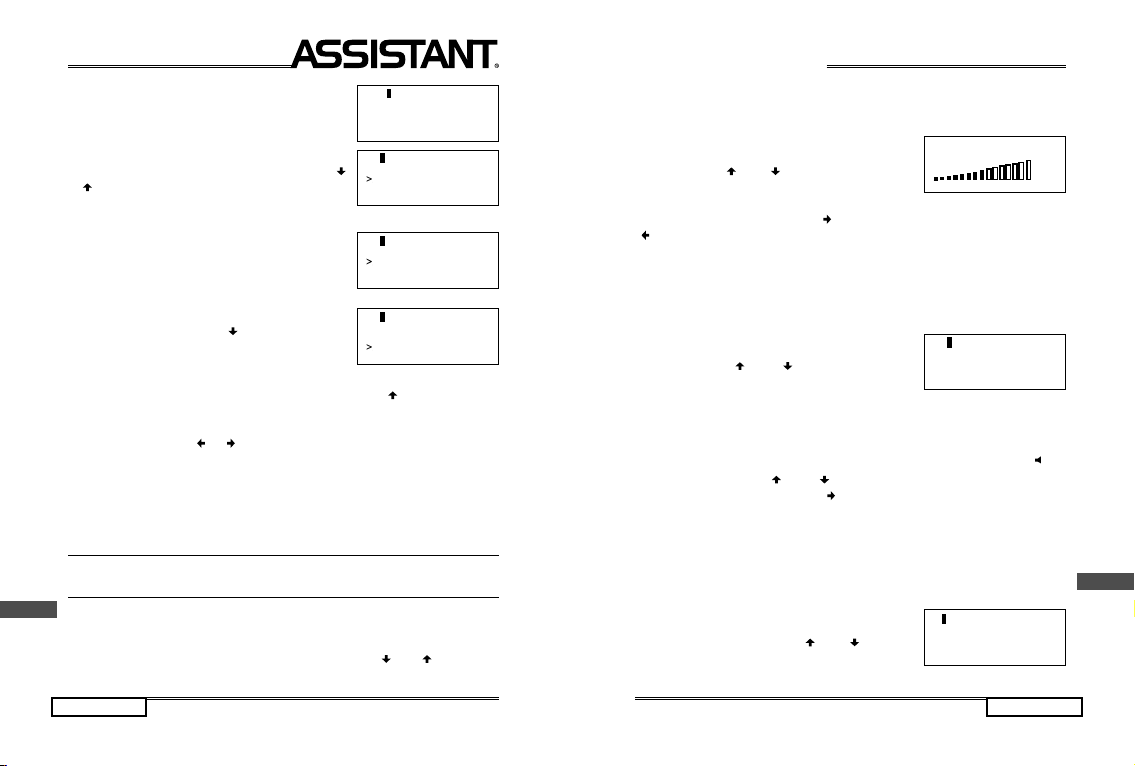
стр. 32
R
2. C помощью кнопки [CAL/TEL/CONV] войдите в меню
Преобразований нажмите кнопку. При этом на дисплее
появится следующее:
3. Для входа в режим Пересчета евро нажмите в меню
кнопку [3] или же наведите курсор с помощью кнопок [ ]
и [ ] на пункт «3.ЕВРО» и нажмите кнопку [ENTER]. На
дисплее появится следующее изображение
:
где «EUR» — евро, «BEF» — бельгийские франки
4. Для выполнения пересчета евро в бельгийские
франки введите с клавиатуры значение пересчитываемой
суммы в евро (например, 10 евро). На дисплей немедленно выведутся результаты пересчета:
т.е. 10 евро (EUR) = 403 бельгийских франков (BEF).
5. Для осуществления обратного пересчета нажмите в
режиме Пересчета евро кнопку [
]. При этом символ «>»
на дисплее переместится в нижнюю строку:
6. Для возвращения к прямому пересчету нажмите кнопку [ ]. При этом символ
«>» на дисплее переместится в верхнюю строку.
7. Для осуществления взаимного пересчета евро в другие европейские валюты выбе-
рите при помощи кнопок [
] и [ ] нужную валюту и повторите описанные процедуры.
При этом в верхней строке дисплея выделяется соответствующий номер.
8. Для ввода новых значений с помощью кнопки [CE] или [AC] удалите с дисплея
пересчитываемые суммы.
МЕЖДУНАРОДНАЯ СИСТЕМА
РАЗМЕРОВ ОДЕЖДЫ И ОБУВИ
Для выбора желаемой системы размера:
1. Нажмите последовательно кнопки [CONV], [DOWN] или [3], при этом на дисплее
отобразиться 4 категории.
2. Для выбора желаемой категории используйте кнопки [ ] и [ ]. Например
«Размеры женской обуви».
1. МЕТРИЧЕСКАЯ
2. ВАЛЮТА
3. ЕВРО
6
1 2 3 4 5 6 7 8 9 A B
rate = [ 40.3399]
EUR 0.
BEF 0.
6
1 2 3 4 5 6 7 8 9 A B
rate = [ 40.3399]
EUR 10.
BEF 403.
6
1 2 3 4 5 6 7 8 9 A B
rate = [ 40.3399]
EUR 0.
BEF 0.
6
.. .IHREN ASSISTENTS
s. 15
D
5. DIE KONTRASTEINSTELLUNG DES DISPLAYS («KONTRAST»)
Die 16-stufi ge Kontrasteinstellung des Bildschirms ermõglicht, den Bildkontrast einzustel-
len.
5.1. Für Kontrasteinstellung drücken Sie im Menü der
Einstellungsmodi die Taste [5] oder bringen Sie den Cursor
mittels der Tasten [
] und [ ] auf Punkt «5. KONTRAST»
und drücken Sie die Taste [ЕNTER]. Dabei erscheint auf dem
Display folgende Abbildung:
5.2. Drücken Sie die Taste oder [ ] für Erhöhung des Kontrastes und die Taste
[
] – für Verminderung.
5.3. Nach Beendigung der Kontrasteinstellung drücken Sie die Taste [ЕNTER]. Das Gerät
wechselt in Menü der Einstellungsmodi.
6. WECKEREINSTELLUNG («SIGNALEINSTELLUNG»)
Das Gerät verfügt über einen Wecker, der einmal pro 24 Stunden anspricht.
6.1. Für Weckereinstellung drücken Sie im Menü der
Einstellungsmodi die Taste [6] oder bringen Sie den Cursor
anhand der Tasten [ ] und [
] zur Position «6. SIGNA-
LEINSTELLUNG» und drücken Sie die Taste [ЕNTER]. Dabei
erscheint auf dem Display folgende Mitteilung:
6.2. Für Einschalten des Weckers drücken Sie die Taste [1], für Ausschalten – die Taste
[2]. Dabei wird das Gerät in den Modus der Einstellung des Ansprechzeitpunktes des
Weckers übergehen.
Hinweis: Wenn der Wecker eingeschaltet ist, erscheint auf dem Bildschirm die Anzeige « ».
6.3. Mit Hilfe der Tasten [ ] und [ ] stellen Sie den erforderlichen Stundenwert ein.
Dann übergehen Sie mittels der Taste [
] zur Einstellung der Minutenwerte der Wecker-
ansprechung.
6.4. Um den Wecker während der Signalertönung auszuschalten, drücken Sie die
beliebige Taste.
7. SOMMERZEIT
In diesem Gerät gibt es die Möglichkeit, auf Sommerzeit umzustellen. Bei Benutzung dieser
Funktion wird die Zeit automatisch auf eine Stunde vorwärts umgestellt.
7.1. Für Umschaltung auf Sommerzeit drücken Sie im
Menü der Einstellungsmodi die Ziffer [7] oder verschieben
Sie den Cursor anhand der Tasten [ ] und [ ] zum Punkt
«7. SOMMERZEIT» und drücken Sie die Taste [ЕNTER].
Dabei erscheint auf dem Display folgende Mitteilung:
1. СИГНАЛ ВКЛ.
2. СИГНАЛ ВЫКЛ
6
1. ЛЕТНЕЕ ВРЕМЯ ВКЛ.
2. ЛЕТНЕЕ ВРЕМЯ ВЫКЛ.
6
КОНТРАСТ
2 9
6
Page 40

s. 16
D
7.2. Für Einschalten des Sommerzeitmodus drücken
Sie die Taste [1], für Ausschalten – die Taste [2]. Nach der
Uhrumschaltung auf Sommerzeit erscheint auf dem Display
im Ortszeitmodus die Symbolanzeige «
».
8. AUSSCHALTUNGSZEITPUNKT
Der elektronische Übersetzer schaltet sich automatisch in 1-15 Minuten nach letzter
Tastenbetätigung aus. Der Zeitinterval für automatisches Ausschalten wird vom Benutzer
im Bereich von 1 bis 15 Minuten eingestellt.
8.1. Für Einstellung des Zeitintervals drücken Sie im
Menü der Einstellungsmodi die Taste [8] oder verschieben
Sie den Cursor mittels der Tasten [ ] und [ ] auf Punkt
«8. ZEITPUNKT DER AUSSCHALTUNG» und drücken Sie
die Taste [ЕNTER]. Dabei erscheint auf dem Display folgende Abbildung:
8.2. Mit Hilfe der Tasten [
] und [ ] stellen Sie den erforderlichen Zeitabstand ein. Dabei
wird der Minutenwert in der rechten unteren Bildschirmecke wiedergegeben.
8.3. Für Bestätigung der Einstellungen drücken Sie die Taste [ЕNTER]. Das Gerät wechselt
in Menü der Einstellungsmodi.
ÜBERSETZER
Mit Hilfe des ÜBERSETZERS erfolgt die momentane Übersetzung in 10 verschiedene
Sprachen. Das Wörterbuch jeder Sprache enthält ca. 20 000 Wörter und 2 300 Phrasen.
Die Anmerkung: Die Liste der Sprachen dieses Übersetzers kann von der Liste der Sprachen, die
als die Beispiele in dieser Gebrauchsanweisung angeführt wird, ein wenig sich unterscheiden.
1. WORTÜBERSETZUNG
1.1. Für Eingang in Modus der Wortübersetzung drücken
Sie die Taste [WORDS]. Dabei erscheint auf dem Display die
Aufforderung für Worteingabe:
ACHTUNG! Als Ausgangssprache gilt beim Übersetzen normalerweise die Sprache, die für
Mitteilungen ausgewählt wurde.
1.2. Für vorübergehende Umschaltung der Ausgangssprache drücken Sie nach Betätigung
der Taste [WORDS] die Taste der gewünschten Sprache.
NEW YORK
03222002 FRI
12:33:00 AM
6
ВРЕМЯ ВЫКЛ.
2 4
6
WORTÜBERSETZUNG
PHRASENÜBERSETZUNG
ВВЕДИТЕ ПОРУС.
6
.. .ВАШИ ПОМОЩНИКИ
стр. 31
R
2.5. Для возвращения символа «>» в верхнюю строку
нажмите кнопку [ ].
2.6. Переход к другим курсам валют осуществляется
при помощи кнопок [ ] и [ ]. При этом в верхней
строке дисплея выделяется номер, соответствующий
выбранному курсу валют:
2.7. Для ввода новых значений с помощью кнопки [CE] или [AC] удалите с дисплея
пересчитываемые суммы.
ПЕРЕСЧЕТ ЕВРО
В устройстве предусмотрена возможность взаимного пересчета евро (EUR) в ряд
европейских валют в соответствии с установленными по умолчанию курсами. Данные
курсы валют совпадают с курсами, принятыми Европейским Союзом.
1. Курсы валют:
1) 1 EUR = 40.3399 BEF
(1 Евро = 40.3399 Бельгийских Франков)
2) 1 EUR = 1.95583 DEM
(1 Евро = 1.95583 Немецких Марок)
3) 1EUR = 166.386 ESP
(1 Евро = 166.386 Испанских Песет)
4) 1 EUR = 6.55957 FRF
(1 Евро = 6.55957 Французских Франков)
5) 1 EUR = 0.787564 IEP
(1 Евро = 0.787564 Ирландских Фунтов )
6) 1 EUR = 1936.27 ITL
(1 Евро = 1936.27 Итальянских Лир)
7) 1EUR = 40.3399 LUF
(1 Евро = 40.3399 Люксембургских Франков)
8) 1 EUR = 2.20371 NLG
(1 Евро = 2.20371 Нидерландских Гульденов)
9) 1 EUR = 13.7603 ATS
(1 Евро = 13.7603 Австрийских Шиллингов)
А) 1 EUR = 200.482 PTE
(1 Евро = 200.482 Португальских Эскудо)
В) 1EUR = 5.94573 FIM
(1 Евро = 5.94573 Финских Марок)
Примечание: Результаты пересчета округляются.
1 2 3 4 5 6 7 8
rate = [ 1.1]
USD 0.
EUR 0.
6
1 2 3 4 5 6 7 8
rate = [ 1.1]
USD 0.
GBP 0.
6
1 2 3 4 5 6 7 8
rate = [ 1.1]
USD 1000.
GBP 1100.
6
1 2 3 4 5 6 7 8
rate = [ 1.1]
USD 0.
GBP 0.
6
Page 41

стр. 30
R
1.6. Для смены названия первой валюты (например, USD
на CHF) нажмите кнопку [EDIT]. При этом курс валют начнет мигать. Затем нажмите кнопку [
], после чего после
чего в строке первой валюты начнет мигать курсор:
1.7. Введите при помощи клавиатуры новое название
валюты:
1.8. Для смены названия нижней валюты повторно
нажмите кнопку [ ]. При этом в нижней строке начнет
мигать курсор. Введите при помощи клавиатуры название
новой валюты (например, «НR» вместо «EUR»):
1.9. Для сохранения
внесенных изменений нажмите кнопку [EDIT] или [ENTER].
1.10. С помощью кнопок [ ] и [
] перейдите к установке других курсов валют. При
этом в верхней строке дисплея выделяется цифра соответствующая выбранному курсу
валют. Устройство дает возможность хранить восемь курсов валют.
1.11. В устройстве по умолчанию установлены следующие валюты:
1 — USD -> EUR 5 — USD -> KRW
2 — USD -> GBP 6 — USD -> TAB
3 — USD -> RMB 7 — USD -> CAD
4 — USD -> JPY 8 — USD -> AUD
2. ПЕРЕСЧЕТ ВАЛЮТ
2.1. С помощью кнопки [CAL/TEL/CONV] войдите
в меню Преобразований и нажмите кнопку [2] или же
наведите курсор на пункт «2.ВАЛЮТА» и нажмите кнопку
[ENTER]. На дисплее появится следующее:
2.2. Введите необходимую сумму (например, 1000
USD). Символ «>» указывает на вводимую валюту. На
дисплей немедленно выведутся результаты пересчета:
т.е. 1000 долларов США (USD) равны 1100 евро (EUR)
2.3. Для осуществления обратного пересчета (например, из EUR в USD) нажмите кнопку [ ]. При этом символ
«>» на дисплее переместится в нижнюю строку:
2.4. Введите сумму в EUR (например, 1 EUR). При
этом на дисплей немедленно выведутся результаты
пересчета.
т.е. 1 евро = 0. 909090909091 долларов США.
1 2 3 4 5 6 7 8
rate = [ 1.1]
USD . 0.
EUR 0.
6
1 2 3 4 5 6 7 8
rate = [ 1.1]
CHF . 0.
EUR 0.
6
1 2 3 4 5 6 7 8
rate = [ 1.1]
CHF . 0.
EUR . 0.
6
1 2 3 4 5 6 7 8
rate = [ 1.1]
USD 0.
EUR 0.
6
1 2 3 4 5 6 7 8
rate = [ 1.1]
USD 1000.
EUR 1100.
6
1 2 3 4 5 6 7 8
rate = [ 1.1]
USD 0.
EUR 0.
6
1 2 3 4 5 6 7 8
rate = [ 1.1]
USD 0.909090909091.
EUR 1.
6
.. .IHREN ASSISTENTS
s. 17
D
АТ-2090 АТ-2090A АТ-2091 АТ-2091А
[ENG] –Englisch [ENG] – Englisch [ENG] – Englisch [ENG] – Englisch
[GER] – Deutsch [FRE] – Französisch [GER] – Deutsch [GER] – Deutsch
[FRE] – Französisch [SPA] – Spanisch [FRE] – Französisch [FRE] – Französisch
[SPA] – Spanisch [RUS] – Russisch [SPA] – Spanisch [SPA] –Spanisch
[ITA] – Italienisch [TUR] – Türkisch [ITA] – Italienisch [ITA] – Italienisch
[RUS] – Russisch [CHI] – Chinesisch [RUS] – Russisch [RUS] – Russisch
[POR] – Portugiesisch [KOR] – Koreanisch [TUR] – Türkisch [UKR] – Ukrainisch
[CHI] – Chinesisch [GRE] – Griechisch [HUN] – Ungarisch [CZE] – Tschechisch
[KOR] – Koreanisch [JAP] – Japanisch GRE] – Griechisch [SLO] – Slowakisch
[JAP] – Japanisch [ARA] – Arabisch [ARA] – Arabisch [POL] – Polnisch
Zum Beispiel, für Auswahl
der deutschen Sprache als
Ausgangssprache drücken
Sie die Taste [GER], für
Spanisch – die Taste [SPA].
Hinweis: In unterer Zeile des Bildschirmes ist die aktive Sprache
angezeigt («2» – Deutsch, «3» – Französisch).
Für den Rückkehr zum Russischen drücken sie die
Taste [RUS].
1.3. Nach der Auswahl der Übersetzungssprache geben
Sie das gewünschte Wort ein, zum Beispiel «MASCHINE»,
und dann drücken Sie die Taste [ЕNTER]:
Dabei erscheint auf dem Display für einige Sekunden die
Mitteilung «GEFUNDEN: 4», das bedeutet, daß im Wörterbuch 4 Einträge gefunden sind, die solches Wort enthalten.
Dann erscheint auf dem Display die Hauptübersetzung des
Wortes in die Zielsprache, welche zuletzt eingesetzt wurde.
1.4. Für Durchschauen anderer Wortverbindungen oder Phrasen,
die das gegebene Wort enthalten, drücken Sie die Taste [ ].
1.5. Für Übersetzung dieser Wortverbindung oder dieses Wortes
in andere Zielsprache drücken Sie die Taste der entsprechenden Sprache. Zum Beispiel,
für Übersetzung ins Französische drücken Sie die Taste
[FRЕ], für Übersetzung ins
Deutsche – die Taste [GER]:
ACHTUNG! Die zuletzt ausgewählte Sprache bleibt als Zielsprache. Im aufgeführten Beispiel
wurde die letzte Übersetzung ins Deutsche ausgeführt («SPÜLMASCHINE»). Die neuen Wörter
werden ins Deutsche solange übersetzt, bis die neue Sprache nicht ausgewählt wird.
1.6. Wenn die Überstzung nicht genug Platz auf dem Bildschirm hat, schauen Sie sich die Endung
der Übersetzung mittels der Taste [ ] an und dann kehren Sie mit der Taste [ ] zurück.
ВВЕДИТЕ ПОНЕМ.
2
ВВЕДИТЕ ПОИСП.
8
МАШИНА
МАШИНА
МАШИНИСТКА
МАШИНКА
6
МАШИНА
НАЙДЕНО: 4
6
МАШИНА
MACHINE
1
ПОСУДОМОЕЧНАЯ МАШИНА
DISHWASHER
1
ПОСУДОМОЕЧНАЯ МАШИНА
LAVEVAISSELLE
7
ПОСУДОМОЕЧНАЯ МАШИНА
SPULMASCHINE
2
Page 42
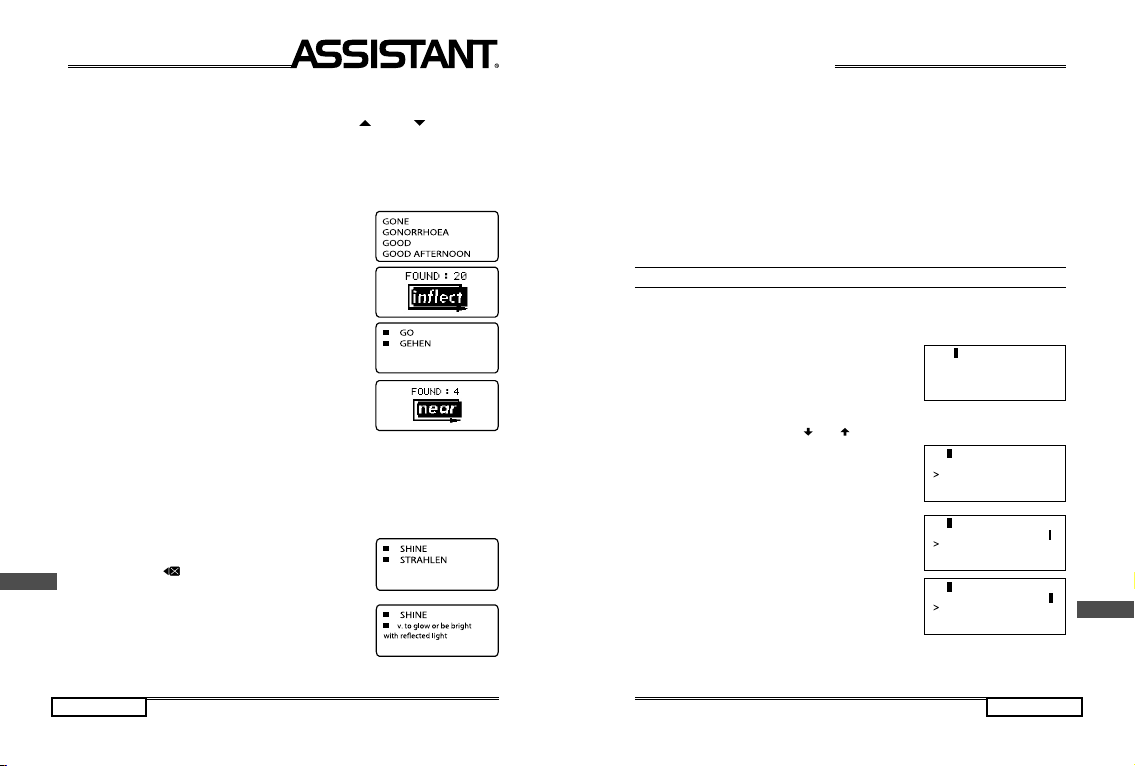
s. 18
D
1.7. Das Gerät bietet die Mőglichkeit, den Inhalt der Datenbank des Űbersetzers durchzuschauen. Für das Durchschauen des nächsten oder des vorhergehenden Worteintrages nach
der Wortübersetzung drücken Sie entsprechend die Tasten [
] oder [ ].
1. 8. Für Eingabe eines neuen Wortes tippen Sie es einfach auf der Tastatur ein, oder drücken Sie die Taste [ЕNTER], und dann tippen Sie auf der Tastatur das gewünschte Wort.
1. 9. Für Umschaltung der Ausgangssprache drücken Sie die Taste [WORDS], und dann
die Taste der gewünschten Sprache.
1.10. Bei Eingabe eines Wortes jeglicher europäischer
Sprache werden auf dem Display alle Wörter mit diesem
Wurzel wiedergegeben, welche die Datenbank dieses Gerätes
enthält. Zum Beispiel bei Eingabe des englischen Wortes
«gone», wird auf dem Display das Wort «go»; bei Eingabe
«more beautiful» – «beautiful», bei Eingabe «boys» – «boy»
wiedergegeben.
1.11. Haben Sie das Wort eingegeben, welches in der Datenbank nicht vorhanden ist, wird auf dem Display das Wort wiedergegeben, welches ihm nach Schriftart am nächsten steht.
Zum Beispiel, bei Eingabe von «boa» erscheint auf dem
Display das ihm nach Schriftart am nächsten stehende Wort
«board».
1.12. Defi nitionswörterbuch der englischen Sprache.
Dieses Wörterbuch enthält Erläuterungen zu Wortbedeutung.
a) Geben Sie das Wort ein, welches Sie übersetzen möchten, zum Beispiel «shine», drücken Sie die Taste [ENTER], auf dem Display wird erscheinen: «Gefunden: 1» bedeutet, dass
im Deutschen diesem Wort nur eine Übersetzung entspricht,
dabei wird sie auf dem Bildschirm wiedergegeben.
b) Drücken Sie [
], dabei erscheint auf dem Bildschirm
die Erläuterung zum Wort «shine» – «leuchten oder funkeln in
Sonnenstrahlen».
c) Geben Sie das nächste zu übersetzende Wort ein.
d) Definitionswörterbuch enthält die Bedeutung nur der
Hauptform des Wortes. Bedeutung der abgeleiteten Worte ist
nicht vorhanden.
.. .ВАШИ ПОМОЩНИКИ
стр. 29
R
10. Пары метрических единиц выводятся на дисплей в следующей последова-
тельности:
1 — °С ↔ °F (градусы Цельсия ↔ градусы Фаренгейта)
2 — М ↔ F Т (метры ↔ футы)
3 — СМ ↔ IN (сантиметры ↔ дюймы)
4 — L ↔ GL (литры ↔ американские галлоны)
5 — L ↔ BG (литры ↔ английские галлоны)
6 — KG ↔ LB (килограммы ↔ фунты)
7 — G ↔ OZ (граммы ↔
унции)
8 — А ↔ АС (ары ↔ акры)
ПЕРЕСЧЕТ ВАЛЮТ
Пользователь может ввести восемь пар валют для их взаимного пересчета по
устанавливаемым пользователем курсам.
1. УСТАНОВКА ТЕКУЩИХ КУРСОВ ВАЛЮТ
1.1. Для входа в меню Преобразований нажмите
кнопку [CAL/TEL/CONV] три раза. При этом на дисплее
появится следующее:
1.2. Для входа в режим Пересчета валют нажмите в меню кнопку [2] или же наведите курсор
с помощью кнопок [ ] и [ ] на пункт «2.ВАЛЮТА» и нажмите кнопку
[ENTER]. При этом на дисплее появится следующее
изображение:
где «1 » — означает «1-й курс валют»;
«rate = 1.» — курс доллара США (USD) по отношению
к евро (EUR).
> USD — доллары США
EUR — евро
1.3. Для изменения курса нажмите кнопку [EDIT], после
чего в строке курса начнет
мигать курсор:
1.4. Измените курс валют путем ввода нового значения
(с помощью кнопок [1] — [0] и кнопки [.]).
Пример: доллар США приблизительно равен 1,1 евро:
1.5. Нажмите кнопку [EDIT] или [ENTER] для сохранения данного курса валют.
1. МЕТРИЧЕСКАЯ
2. ВАЛЮТА
3. ЕВРО
6
1 2 3 4 5 6 7 8
rate = [ 1.]
USD 0.
EUR 32.
6
1 2 3 4 5 6 7 8
rate = [ 65.]
USD 0.
EUR 0.
6
1 2 3 4 5 6 7 8
rate = [ 1.1]
USD 0.
EUR 0.
6
Page 43
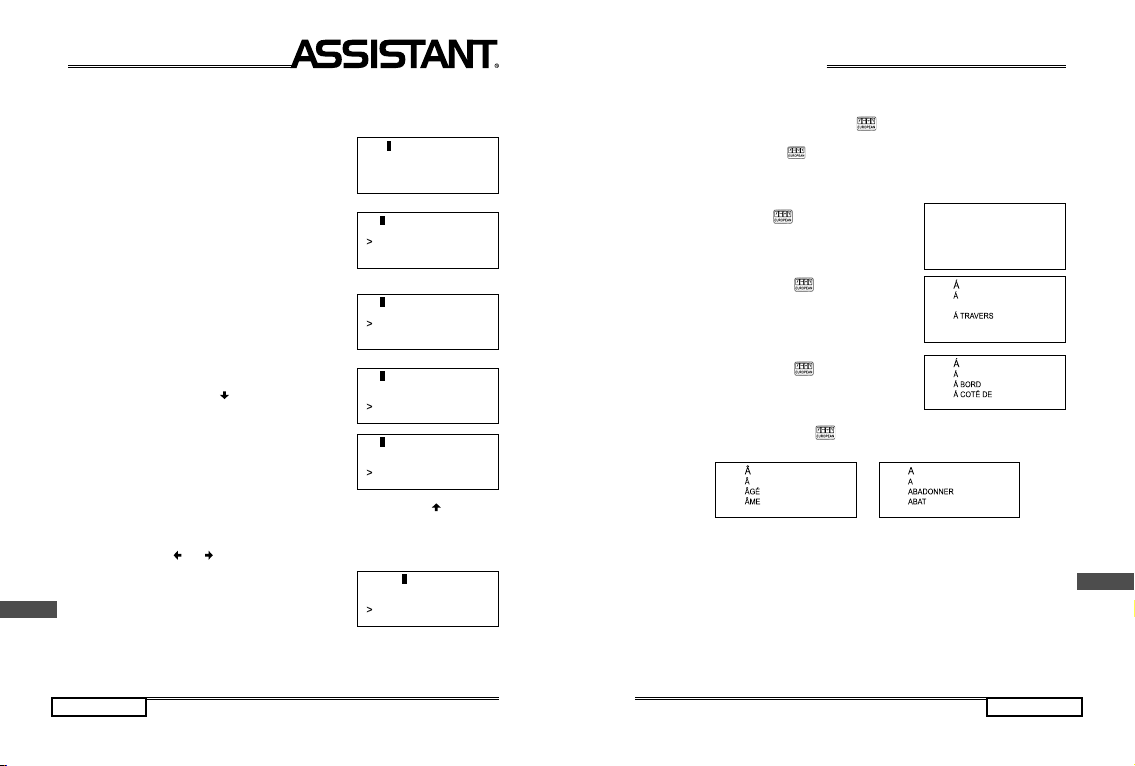
стр. 28
R
L (литры) ↔ GL (американские галлоны),
L (литры) ↔ ВG (ан глийские галлоны),
KG (килограммы) ↔ LB (фунты),
G (граммы) ↔ OZ (унции) и А (ары) ↔ АС (акры) .
1. Для входа в меню Преобразований нажмите кнопку
[CAL/TEL/CONV] три раза. При этом на дисплее появится
следующее:
2. Для входа в режим Метрических преобразований на-
жмите в данном
меню кнопку [1] или же наведите курсор
на пункт «1. МЕТРИЧЕСКАЯ» и нажмите кнопку [ENTER].
При этом на дисплее появится следующее:
где «° F = 1,8 х С +32» — отношение градусов Фаренгейта к градусам
Цельсия.
3. Введите нужное значение температуры, например
25 °С. Символ «>» указывает на исходную шкалу. При
этом на дисплей немедленно выведется значение температуры по Фаренгейту (° F):
т.е. 25 °С = 77 °F
4.Для перевода градусов Фаренгейта (°F) в градусы
Цельсия (°С) нажмите кнопку [
], после чего символ «>»
на дисплее переместится в нижнюю строку.
5. Введите нужное значение температуры в градусах
Фаренгейта (например, 100 °F). При этом на дисплей
немедленно выведется значение данной температуры в
градусах Цельсия (°С):
т.е. 100 °F = 37.7777777777 °C
6. Для возвращения символа «>» в верхнюю строку нажмите кнопку [ ].
7. Для удаления
значения на дисплее нажмите кнопку [CLEAR] или [DEL].
8. Переход к преобразованию следующей пары единиц измерения осуществляется
при помощи кнопок [
] и [ ]. При этом в верхней строке дисплея выделяется номер
выбранной пары:
где «rate = [ 0.393700787]» — отношение значения
верхней единицы измерения к нижней
9. Метрические преобразования для любой другой пары единиц измерения осуществляются аналогичным образом.
1. МЕТРИЧЕСКАЯ
2. ВАЛЮТА
3. ЕВРО
6
1 2 3 4 5 6 7 8
°F = 1,8 x С + 32
°С 0.
°F 32.
6
1 2 3 4 5 6 7 8
°F = 1,8 x С + 32
°С 25.
°F 77.
6
1 2 3 4 5 6 7 8
°F = 1,8 x С + 32
°С 17.7777777777
°F 0.
6
1 2 3 4 5 6 7 8
°F = 1,8 x С + 32
°С 37.7777777777
°F 100.
6
1 2 3 4 5 6 7 8
rate = [ 0.393700787]
СM 0.
IN 0.
6
.. .IHREN ASSISTENTS
s. 19
D
А
А
ABADONNER
ABAT
7
1
7
1
7
7 7
1.13. Das Gerät bietet die Möglichkeit, die Sprachen mit diaktrischen Zeichen zu verwen-
den. Um das erforderliche diaktrische Zeichen zu erhalten, drűcken Sie mehrmals nach der
Eingabe des Ausgangsbuchstaben die Taste [
].
ACHTUNG! Diaktrische Zeichen sind zu erhalten nur für die Sprachen, in welchen sie vorhanden
sind. Beim Drücken der Taste [ ] in Sprachen, wo diaktrische Zeichen fehlen, bleibt der
Buchstabe auf dem Display ohne Veränderung.
Beispiel. Bei Verwendung des Französischen als Ausgangssprache geben Sie den Buchstaben «A» ein:
Drücken Sie die Taste [ ], auf dem Display wird
erscheinen:
Drücken Sie erneut die Taste [
], auf dem Bildschirm
erscheint:
Drücken Sie erneut die Taste [ ], auf dem Bildschirm
erscheint:
Beim nächsten Drücken der Taste [
] erscheint auf dem Display der Buchstabe ohne
diaktrisches Zeichen:
1.14. Eingabevarianten der Wörter der chinesischen Sprache:
Dieses Gerät ermöglicht zwei Eingabearten der chinesischen Wörter einzusetzen – Pin-Yjin
und Wu-bi. Die Eingabeart wird anhand der Taste [СНI/JAP INPUT] ausgewählt.
Für Worteingabe nach dem Pin-Yjin – Verfahren tippen sie auf der Tastatur die gewünschte
phonetische Kombination und dann drücken sie die Taste [ЕNTER]. Dabei erscheinen auf
dem Bildschirm alle Hieroglyphen, welche diesen Laut enthalten. Wählen Sie die erforderliche
Hieroglyphe aus, indem Sie dieTaste mit ihrer laufenden Nummer drücken.
Page 44

s. 20
D
Für Worteingabe nach dem Wu-bi-Verfahren geben Sie die gewünschte Zeichenkombina-
tion ein und anschließend drücken Sie die Taste [ЕNTER].
Nach Beendigung der Worteingabe drücken Sie die Taste [ЕNTER], um seine Überset-
zung zu erhalten.
Beispiel. Es wurde das Eingabeverfahren – Pin-Yjin ausgewählt. Tippen Sie auf der Tastatur
«аi» und drücken Sie die Taste [ЕNTER]. Dabei erscheinen auf dem Bildschirm alle Hieroglyphen, welche den Laut «аi» enthalten. Wählen Sie die erforderliche Hieroglyphe aus, indem
Sie die Taste mit ihrer laufenden Nummer drücken. Nach Beendigung der Worteingabe drücken
Sie die Taste [ЕNTER].
1.15. Eingabeverfahren der Wörter der japanischen Sprache:
Dieses Gerät ermöglicht zwei Arten der Eingabe der japanischen Wörter einzusetzen – Chira-
gana und Lateinisch. Die Eingabeart wird anhand der Taste [СНI/JAP INPUT] ausgewählt.
Für Worteingabe mittels Chiragana-Verfahren drücken Sie die entsprechende Taste der
oberen Tastenreihe mit Buchstaben bis die entsprechende Hieroglyphe nicht erscheint,
und dann gehen Sie zur Eingabe der nächsten Hieroglyphe über. Nach Beendigung der
Worteingabe drücken Sie die Taste [ЕNTER], um die Übersetzung zu erhalten.
Für Worteingabe nach dem Lateinisch–Verfahren tippen sie auf der Tastatur die gewünschte phonetische Kombination und dann drücken sie die Taste [ЕNTER]. Dabei erscheint
auf dem Display die Übersetzung:
Beispiel. Es wurde das Lateinisch-Eingabeverfahren ausgewählt. Tippen Sie auf der Tastatur
«АКАI» und drücken Sie die Taste [ЕNTER]. Auf dem Display wird die Übersetzung, zum
Beispiel ins Englische «ВЕО» erscheinen.
1.16. Eingabe koreanischer Wörter:
Koreanische Wörter werden teilweise eingegeben. Die Eingabe jeder einzelnen Hieroglyphe
beendet sich mit Drücken der Taste [ЕNTER]. Nach Beendigung der Worteingabe drücken Sie
nochmals die Taste [ЕNTER], um die Übersetzung auf dem Display ausgeben zu lassen.
Die Tastaturbelegung des koreanischen Übersetzers entspricht der Tastaturbelegung des
koreanischen Computers.
Beispiel: Die Eingabe mit englischen Zeichen:
1. Drücken Sie [R], [К], [ЕNTER]
2. Drücken Sie [W], [K], [D], [ЕNTER]
3. Drücken Sie [ЕNTER]: auf dem Display wird die Übersetzung, zum Beispiel ins Englische
«MOST» erscheinen.
2. PHRASENÜBERSETZUNG
Das Wörterbuch jeder aus 10 Sprachen enthält ca. 2000 häufi g gebräuchlicher Phrasen,
welche in 16 thematische Kategorien und 147 Unterkategorien unterteilt sind.
Thematische Kategorien im Modus der russischen Sprache:
1. KOMMUNIKATION: Phrasen, Ausdrücke der Dankbarkeit, Entschuldigung,
Zurückfragen, wichtige Fragen, Begrüßung, Abschied, Gespräch, Einladung, Mitleid, Gefühle,
Auseinandersetzung, Glückwünsche, Libesgefühle.
.. .ВАШИ ПОМОЩНИКИ
стр. 27
R
4. УДАЛЕНИЕ ЗАПИСЕЙ
4.1. C помощью кнопки [CAL/TEL/CONV] войдите в
режим Записной книжки. При этом на дисплее появится
следующее приглашение:
4.2. С помощью кнопки [
] найдите нужное имя,
например:
4.3. Для удаления данной записи нажмите кнопку [DEL].
При этом на дисплее появится следующее сообщение:
4.4. Для подтверждения удаления нажмите кнопку [Y] (ДА), для отказа от удале-
ния — кнопку [N] (НЕТ). Устройство готово для проведения дальнейших операций в
режиме Записной книжки.
4.5. Для удаления всей информации в
ЗАПИСНОЙ
КНИЖКЕ войдите в режим Записной книжки. На дисплей
выводится приглашение:
4.6. Нажмите кнопку [CLEAR]. При этом на дисплее
появляется следующее сообщение:
4.7. Для подтверждения удаления нажмите кнопку [Y] (ДА), для отказа от удаления — кнопку [N] (НЕТ). При нажатии кнопки [Y] дисплей возвращается приглашению
ввода Записной книжки.
4.8. При повторном нажатии
кнопки [CLEAR] на дисплее на короткое время появля-
ется оповещение об отсутствии записей в ЗАПИСНОЙ КНИЖКЕ:
4.9. При нажатии кнопки просмотра записей [ ] после удаления информации на
дисплее на короткое время появляется сообщение об отсутствии записей в ЗАПИСНОЙ КНИЖКЕ:
МЕТРИЧЕСКИЕ ПРЕОБРАЗОВАНИЯ
Устройство может переводить одни единицы измерения в другие. В памяти заложено
8 пар единиц измерения:
°С (градусы Цельсия) ↔ °F (градусы Фаренгейта),
М (метры) ↔ F (футы), СМ (сантиметры) ↔ IN (дюймы),
ВВЕДИТЕ ИМЯ
6
БИЛЛ ГЕЙТ
9878 35322115
Нью Йорк
6
УДАЛЕНИЕ
Y/N?
6
ВВЕДИТЕ ИМЯ
6
ОЧИСТИТЬ БД
Y/N?
6
Page 45

стр. 26
R
3. ИЗМЕНЕНИЕ ЗАПИСЕЙ
3.1. C помощью кнопки [CAL/TEL/CONV] войдите в
режим Записной книжки. При этом на дисплее появится
следующее приглашение:
3.2. С помощью кнопки [
] найдите нужное имя,
например:
3.3. Нажмите кнопку [EDIT]. На дисплее останется
имя:
3.4. С помощью кнопок [
] и [ ] переместите курсор в
нужное место и введите новую букву. Например, наведите
курсор на букву «О» и введите букву «Е». Для удаления
буквы «O» нажмите кнопку [DEL].
3.5. Нажмите кнопку [ENTER] для сохранения результатов корректировки. На дисплее появится следующее
сообщение:
3.6. Нажмите кнопку [Y] (ДА) для подтверждения
внесенных
изменений. На дисплее появляются строки с
телефоном, адресом или другой информацией:
3.7. Внесите в запись на дисплее необходимые изменения. Для перехода со строки на строку используйте
кнопки [
] и [ ]. Например, для исправления «я» на «ю»
переместите курсор на вторую строку при помощи кнопки
[ ], после чего наведите курсор на букву «я» и замените
ее на «ю»:
3.8. Нажмите кнопку [ENTER]. На дисплее появится
следующее сообщение:
3.9.Нажмите кнопку [Y] (ДА) для подтверждения внесенных изменений. На дисплее
появится полная
страница записи:
Примечание: При вводе одной записи можно использовать только один язык, выбранный в
качестве языка сообщений на дисплее. Если при редактировании записи в качестве языка
сообщений выбран другой язык, то происходит временное переключение на язык, на котором сделана запись. При вводе новой записи происходит переход к основному языку.
ВВЕДИТЕ ИМЯ
6
БИЛЛ ГОЙТ
9878 35322115
Нью Йорк
6
БИЛЛ ГОЙТ
6
БИЛЛ ГЕЙТ
6
СОХРАНЕНИЕ Y/N?
6
9878 35322115
Нью Йорк
6
9878 35322115
Нью Йорк
6
СОХРАНЕНИЕ Y/N?
6
БИЛЛ ГЕЙТ
9878 35322115
Нью Йорк
6
.. .IHREN ASSISTENTS
s. 21
D
2. DIENSTLEISTUNGEN: Hotelsuche, Reservierung, Bestellung, Registrierung, Aufhebung
der Registrierung, Service, chemische Reinigung, Operator, Probleme, Buissnes-Center,
Abreise aus Hotel
3. ERNÄHRUNG: Restaurantsuche, Reservierung, Bestellung, Kellnerservice, Bezahlung,
chinesische Küche-Pekinischer Küche, chinesische Küche-Shanghai-Küche, cninesische
Küche-Satschungh-Küche, chinesische Küche-Kantonischer-Küche, japanische Küche,
thailandische Küche, vjetnamesische Küche, koreanische Küche, indische Küche,
französische Küche, italjenische Küche, mexikanische Küche, europäische Küche.
4. BESICHTIGUNG DER SEHENSWÜRDIGKEITEN: Ausreise aus dem Land, im Flu-
gzeug, Ankunft, Reiseinformation, Besichtigung der Sehenswürdigkeiten, Geldumtausch,
Aufnahmen.
5. TRANSPORT: Flugzeug, Schiff, Zug, U-Bahn, Taxi, Bus, PKW, Mappe.
6. AMÜSIERUNG: Erholung, Bar, Nachtclub, Karaoke, Disco, Sauna, Casino
7. EINKAUFEN: Geschäftsuche, Einkaufen, Handeln, Bezahlung, Kleidung/Schneider.
8. KRITISCHE SITUATION: Bitte um Hilfe, Verlust/Diebstahl, plötzliche Erkrankung/
Verletzung, Krankheitszeichen, Krankenhaus, Aphoteke.
9. FERNMELDUNG/POST: per Post senden, Telefon, Telegramm/Fax/Pager.
10. GESCHÄFTSSPRACHE: Zusammentreffen, Zahlungskonditionen, Kreditbrief/
Akkreditiv (L/C), Lieferungsunterlagen, wichtigste Handelstermini, Interview/Gespräch.
11. GRUNDDATEN: Zahlen, Zeit, Datum/Woche, Monate, Farben, Figuren, Position,
Einheit
12. GRUNDERKENNTNISSE: Wetter/Geographie, Land, Stadt, Kurorte, Tiere, Pfl anzen,
Insekten.
13. LEBENSWEISE: Wohnverhältnisse, elektrische Geräte, Möbel, Bettwäsche, Kleidung,
Schuhe/Strumpfware, Größe/Stoffe, Toilettenzubehör, Kosmetik, Hautpfl ege, Kostbarkeiten
und Zubehör, Souveniers.
14. ERNÄHRUNG: Getränke, Fleisch, Gemüse, Meerprodukte, alltägliche Produkte, leichte
Vorspeisen, Obst, Mahlzeit, Geschmak, Zubereitung, Gewűrze, chinesischer Nachtisch,
europäischer Nachtisch, Wein, Tafelgeschirr.
15. MENSCH: Familie, Ausbildung, Beruf, Ehe, Rasse, Religion, Gesellschaft,
Feierlichkeiten, Zodiakzeichen, Musik/Musikinstrumente, chinesischer Kalender.
16. SPORT: Ballspiele, Wassersport, allgemeine Sportarten, Sporttermini, Schwimmen,
Golf.
2.1. Für Eingang in Modus der Phrasenübersetzung
drücken Sie die Taste [РНRASES]. Auf dem Bildschirm
erscheinen zwei erste thematische Kategorien – «KOMMUNIKATION» UND «DIENSTLEISTUNGEN»:
КОММУНИКАЦИИ
УСЛУГИ
6
Page 46

s. 22
D
Hinweis: Als Ausgangssprache gilt beim Übersetzen normalerweise die Sprache, die für Mit-
teilungen ausgewählt wurde. Für vorübergehende Umschaltung der Ausgangssprache drücken
Sie nach Betätigung der Taste [PHRASES] die Taste der gewünschten Sprache.
2.2. Anhand der Tasten [ ] und [ ] schauen Sie andere thematische Kategorien durch.
2.3. Mittels der Tasten [
] und [ ] verschieben Sie
den Cursor auf erforderliche Kategorie, zum Beispiel «GESCHÄFTSSPRACHE».
2.4. Drücken Sie die Taste [ENTER], um in die gewählte
Kategorie einzugehen. Dabei erscheinen auf dem Display
die Unterkategorien:
2.5. Mit Hilfe der Tasten [
] und [ ] schauen Sie andere
Unterkategorien durch.
2.6. Mit Tasten [
] und [ ] bringen Sie den Cursor auf
den gewünschten Punkt, zum Beispiel «LIEFERUNGSUNTERLAGEN» und drücken Sie die Taste [ЕNTER].
Dabei erscheint auf dem Display die Übersetzung des
ersten Wortes oder der ersten Phrase aus dieser Unterketegorie in die früher ausgewählte
Sprache. Für Wechsel
der Übersetzungssprache
drücken Sie die Taste der
gewünschten Sprache.
2.7. Anhand der Tasten [
] und [ ] kann man alle Phrasen dieser Unterkategorie
duchsehen.
2.8. Nachdem Sie die gewünschte Phrase gefunden haben drücken Sie die Taste [ЕSC],
um zum Durchsehen der Unterkategorien zurückzukehren. Beim zweimaligen Drücken dieser
Taste erscheint auf dem Bildschirm die Liste der thematischen Kategorien.
2.9. Wenn die Phrase auf dem Display nicht genügend Platz hat, sehen Sie sich mit Hilfe
der Taste [
] ihre Endung an und dann kehren Sie sich mit Hilfe der Taste [ ] zurück.
2.10. Das Symbolanzeichen «
***
» bedeutet die Suchlaufbeendigung in dieser Richtung.
Der schnelle Phrasensuchlauf
1. Für Löschen aller Information aus dem Display
drücken Sie im Modus der Phrasenübersetzung die Taste
[СLEAR/PHRASE SEARCH]. Dabei erscheint auf dem Display die Aufforderung für Suche des gewünschten Wortes:
2. Geben Sie das gewünschte Wort ein, zum Beispiel
«FILM» und drücken Sie die Taste [ЕNTER]. In einigen
Sekunden erscheint auf dem Display die Phrase mit dem
gewünschten Wort.
ДАЛЬНЯЯ СВЯЗЬ
ДЕЛОВОЙ РАЗГОВОР
6
ВСТРЕЧА
УСЛОВИЯ ПЛАТЕЖА
КРЕДИТНОЕ ПИСЬМО, АКК
ДОКУМЕНТЫ НА ГРУЗ
6
КРЕДИТНОЕ ПИСЬМО, АКК
ДОКУМЕНТЫ НА ГРУЗ
ОСНОВНЫЕ ТОРГОВЫЕ ТЕР
ИНТЕРВЬЮ, БЕСЕДА
6
КРЕДИТНОЕ ПИСЬМО, АКК
ДОКУМЕНТЫ НА ГРУЗ
ОСНОВНЫЕ ТОРГОВЫЕ ТЕР
ИНТЕРВЬЮ, БЕСЕДА
6
АЭРОНАКЛАДНАЯ
AIR WAYBILL
6
ВВЕДИТЕ ПОРУС.
6
ФОТОПЛЕНКА / \
6
.. .ВАШИ ПОМОЩНИКИ
стр. 25
R
8. Сброс:
(СЕ) — Обнуление введенного значения.
(АС) — Сброс всех значений, кроме содержимого памяти (MR).
ЗАПИСНАЯ КНИЖКА
В Записной книжке можно использовать любой из 10 языков электронного переводчика. Для этого установите нужный язык языком сообщений на дисплее с помощью
кнопки [SETUP].
Примечание: Список языков Вашей модели переводчика
может несущественно отличается от списка языков, использу-
емых для примеров в данном руководстве по эксплуатации.
1. ВВОД НОВОЙ ЗАПИСИ
1.1. Нажмите кнопку [CAL/TEL/CONV] дважды для
входа в режим Записной книжки («БАЗА ДАННЫХ»). На
дисплее появится приглашение ввести имя:
1.2. Введите имя, например «БИЛЛ ГОЙТ»:
1.3. Нажмите кнопку [ENTER]. На дисплее появится
приглашение ввести номер телефона и другую информацию:
1.4. Введите номер телефона, адрес и дополнительную
информацию.
1.5. Нажмите
кнопку [ENTER] для сохранения введенной информации.
2. ПОИСК НУЖНОЙ ЗАПИСИ
2.1.C помощью кнопки [CAL/TEL/CONV] войдите в
режим Записной книжки. При этом на дисплее появится
приглашение ввести имя:
2.2. Для просмотра записей, хранящихся в Записной
книжке, нажимайте кнопку [
]. Записи будут выводиться
на дисплей в алфавитном порядке имен.
2.3. Для ускоренного поиска:
а) С помощью кнопки [CAL/TEL/CONV] войдите в режим Записной книжки.
б) Нажмите кнопку [ ].
в) Введите первые буквы имени в искомой записи, после чего нажмите кнопку
[ENTER].
ВВЕДИТЕ ИМЯ
6
БИЛЛ ГОЙТ
6
ТЕЛЕФОН/ЗАПИСКИ
6
ВВЕДИТЕ ИМЯ
6
БИЛЛ ГОЙТ
9878 35322115
Нью Йорк
6
Page 47

стр. 24
R
1. Для входа в режим Калькулятора нажмите кнопку
[CAL/TEL/CONV] один раз. При этом на дисплее появится
изображение:
2. Стандартные арифметические операции выполняются при помощи соответствующих кнопок ‘+’, ‘-’, ‘×’, ‘÷’ .
3. Для вывода на дисплей результата вычислений
нажмите кнопку [ENTER].
4. Для того, чтобы прибавить проценты к числу или
вычесть их из числа, введите
исходное число, а затем
прибавьте (+) или отнимите (-) значение процента и
нажмите кнопку [%/Р]. На дисплее тут же появится результат. Например, при прибавлении 5% к 10:
5. Для вычисления процента от числа введите число,
а затем умножьте его на значение процента и нажмите
кнопку [%/Р]. На дисплее тут же появится результат
.
Например, при вычислении 5% от 10:
6. Для определения числа, от которого исходное число
составляет определенный процент, введите Ваше число,
а затем разделите его на значение процента и нажмите
кнопку [%/Р]. На дисплее тут же появится результат. Например, при определении числа, 5% которого равно 10:
7. Устройство позволяет выполнять операции с использованием памяти:
(М+) — Вычисление результата и сложение его с содержимым памяти.
(М- ) — Вычисление результата и вычитание его из содержимого памяти.
(MR) — Вызов содержимого памяти.
(MC) — Удаление содержимого памяти.
КАЛЬКУЛЯТОР
ЗАПИСНАЯ КНИЖКА
МЕТРИЧЕСКИЕ ПРЕОБРАЗОВАНИЯ/
ПЕРЕСЧЕТ ВАЛЮТ/ЕВРО
CALCULATOR
M = [ 0.]
0.
6
CALCULATOR
M = [ 0.]
98.
6
CALCULATOR
M = [ 0.]
10.5
6
CALCULATOR
M = [ 0.]
0.5
6
CALCULATOR
M = [ 0.]
0.5
6
.. .IHREN ASSISTENTS
s. 23
D
3. Für einen schnellen Zugriff zur erforderlichen Kategorie oder
Unterkategorie drücken Sie im Modus der Phrasenübersetzung
die Taste [СLEAR/PHRASE SEARCH] für das Information-
slöschen aus dem Display und geben Sie die Bezeichnung der
Unterkategorie oder ihr Schlüsselwort ein, zum Beispiel «Mitleid»
und drücken Sie [ЕNTER]. In einigen Sekunden erscheint auf
dem Display die gewünschte Unterkategorie:
SPRACHWIEDERGABE DER ÜBERSETZUNG
Die Sprachen für die Übersetzer sind: AT-2090 – Englisch, Deutsch, Französisch, Spanisch,
Italienisch, Russisch, Chinesisch, Japanisch, Koreanisch, Portugiesisch; AT-2090A – Englisch,
Französisch, Spanisch, Russisch, Türkisch, Chinesisch, Griechisch, Japanisch, Koreanisch,
Arabisch; AT-2091 – Englisch, Deutsch, Französisch, Spanisch, Italienisch, Russisch,
Türkisch, Ungarisch, Griechisch, Arabisch; AT-2091A – Englisch, Deutsch, Französisch,
Spanisch, Italienisch, Russisch, Ukrainisch, Tschechisch, Slowakisch, Polnisch.
1. Für Sprachwiedergabe des zu übersetzenden Wortes oder
einer Phrase drücken Sie die Taste [1-st LINE], für Sprachwiedergabe der Übersetzung – die Taste [2-nd LINE]. Zum Beispiel
beim Übersetzen des Wortes «BUCH» aus dem Russischen ins
Englische erscheint auf dem Display folgende Abbildung:
Mit Hilfe der Taste [1-st LINE] hören Sie sich die Aussprache des Wortes «BUCH», und
mit Hilfe der Taste [2-st LINE] die Aussprache des Wortes «ВООК» ab.
2. Die Sprachwiedergabe der Phrasen erfolgt auf gleiche Weise.
3. Die maximale Lautstärke des Übersetzers ist bestmöglich geeignet für offenes Gelände,
für Abhören in geschlossenen Räumen empfehlen wir die mittlere Lautstärke. Die maximale
Wirkung wird erreicht beim Abhören mit Kopfhörern (die Kopfhörerbuchse befi ndet sich an
der rechten Stirnseite des Gerätes).
Die Anmerkung: Die Liste der Sprachen dieses Übersetzers kann von der Liste der Sprachen, die
als die Beispiele in dieser Gebrauchsanweisung angeführt wird, ein wenig sich unterscheiden.
RECHNER
Der 12-stellige Rechner ermõglicht standardmäßige Rechenoperationen, Prozentausre-
chnungen und Operationen mit Speicheranwendung durchzuführen.
МНЕ НУЖНА ФОТОПЛЕНКА
I WANT A ROLL OF FILM
1
СОЧУВСТВИЕ / \
6
Vertonung der Zeile des Originals
Vertonung der Zeile der Übersetzung
КНИГА
BOOK
1
Page 48

s. 24
D
1. Für Eingang in Rechner-Modus drücken Sie einmal die
Taste [СAL/TEL/CONV]. Dabei erscheint auf dem Display
die Abbildung:
2. Die standartmäßigen arithmetischen Rechenoperationen
werden anhand der entsprechenden Tasten ‘+’, ‘-’, ‘×’, ‘÷’,. durchgeführt.
3. Für Ausgabe auf das Display der Berechnungsergebnisse drücken Sie die Taste [ЕNTER].
4. Um richtig zu einer Zahl Prozente hinzufügen oder diese
aus einer Zahl zu subtrahieren, geben Sie die Ausgangszahl
ein und dann addieren (+) oder subtrahieren (-) Sie den
Prozentwert und dann drücken Sie die Taste [%/P]. Auf dem
Display wird sofort das Ergebnis erscheinen. Zum Beispiel,
bei Addierung 5 % zu 10:
5. Um ein Prozent von einer Zahl zu ermitteln, geben
Sie die Zahl ein, dann multiplizieren Sie diese mi dem
Prozentenwert und drücken Sie die Taste [%/P]. Auf dem
Display wird sofort das Ergebnis erscheinen. Zum Beispiel
bei Ermittlung 5 % von 10:
6. Für Ermittlung einer Zahl, von welcher die Ausgangszahl
ein bestimmtes Prozent beträgt, geben Sie die Zahl ein und
dann dividieren Sie diese durch den Prozentenwert und
drücken Sie die Taste [%/P]. Auf dem Display wird sofort das
Ergebnis erscheinen. Zum Beispiel, bei Ermittlung der Zahl,
5 % Prozenten von welcher gleich 10 sind:
7. Das Gerät bietet die Möglichkeit, die Operationen mit Speicheranwendung durchzuführen:
(М+) – Ergebnisermittlung und Addierung mit dem Speicherinhalt.
(М-) – Ergebnisermittlung und Abziehen aus dem Speicherinhalt.
(МR) – Abrufen des Speicherinhalts.
(МС) – Löschen des Speicherinhalts.
RECHNER
NOTIZBUCH
METRISCHE UMWANDLUNGEN/WÄHRUNGSUMRECHNUNG/EURO
CALCULATOR
M = [ 0.]
0.
6
CALCULATOR
M = [ 0.]
98.
6
CALCULATOR
M = [ 0.]
10.5
6
CALCULATOR
M = [ 0.]
0.5
6
CALCULATOR
M = [ 0.]
0.5
6
.. .ВАШИ ПОМОЩНИКИ
стр. 23
R
3.Для быстрого нахождения нужного раздела или
подраздела нажмите в режиме Перевода фраз кнопку
[CLEAR/PHRASE SEARCH] для удаления информации
с дисплея и введите название подраздела или его ключевое слово, например «сочувствие», и нажмите кнопку
[ENTER]. Через несколько секунд на дисплее появится
искомый подраздел:
ОЗВУЧИВАНИЕ ПЕРЕВОДА
Набор языков голосового переводчика: АТ-2090 – английский, немецкий, французский, испанский, итальянский, русский, китайский, японский, корейский, португальский;
АТ-2090А – английский, французский, испанский, русский, греческий, турецкий,
арабский, китайский, японский, корейский; АТ-2091 – английский, немецкий, французский, испанский, итальянский, русский, турецкий, венгерский, греческий, арабский;
АТ-2091А – английский, немецкий, французский, испанский, итальянский, русский,
украинский, чешский, словацкий
, польский.
1. Для озвучивания переводимого слова или фразы нажмите кнопку [1-st LINE],
для озвучивания перевода — нажмите кнопку [2-nd LINE]. Например, при переводе
слова «КНИГА» с русского на английский язык на дисплее
следующее изображение:
С помощью кнопки [1-st LINE] прослушайте произношение слова «КНИГА», а с помощью кнопки
[2-nd LINE] — произношение слова «ВООК».
2. Озвучивание фраз
осуществляется аналогичным образом.
3. Максимальная громкость звука переводчика оптимально подходит для открытого
пространства, для прослушивания слов в закрытом помещении рекомендуется средняя
громкость. Максимальный эффект достигается при прослушивании слов или фраз с
помощью наушников (гнездо для наушников — в левом торце устройства).
Примечание: Список языков Вашей модели переводчика может несущественно отличается
от списка языков, используемых для примеров в данном руководстве по эксплуатации.
КАЛЬКУЛЯТОР
12-ти разрядный Калькулятор может выполнять стандартные арифметические
операции, производить вычисления процентов, а также выполнять операции с использованием памяти.
МНЕ НУЖНА ФОТОПЛЕНКА
I WANT A ROLL OF FILM
1
СОЧУВСТВИЕ / \
6
Озвучивание строки оригинала
Озвучивание строки перевода
КНИГА
BOOK
1
Page 49

стр. 22
R
Примечание: Исходным языком при переводе по умолчанию становится язык выбранный
языком сообщений на дисплее. Для временной смены исходн ого языка нажмите после
нажатия кнопки [PHRASES] кнопку соответствующего языка.
2.2.При помощи кнопок [ ] и [ ] просмотрите другие тематические разделы.
2.3.С помощью кнопок [
] и [ ] наведите курсор на
нужный раздел, например на «ДЕЛОВОЙ РАЗГОВОР».
2.4. Нажмите кнопку [ENTER] для входа в выбранный
раздел. При этом на дисплее появятся подразделы:
2.5. При помощи кнопок [
] и [ ] просмотрите
другие подразделы.
2.6.Кнопками [
] и [ ] наведите курсор на нужный
пункт, например на «ДОКУМЕНТЫ НА ГРУЗ» и нажмите
кнопку [ENTER].
При этом на дисплее появится перевод первого слова
или фразы данного подраздела на выбранный ранее язык
перевода. Для смены языка перевода нажмите кнопку
нужного языка.
2.7. С помощью кнопок [
] и [ ] можно просмотреть все фразы выбранного
подраздела.
2.8. После нахождения интересующей Вас фразы нажмите кнопку [ESC] для возвра-
щения к просмотру подразделов. При двукратном нажатии данной кнопки на дисплей
выводится список тематических разделов
2.9. Если фраза не помещается на дисплей, при помощи кнопки [ ]просмотрите
ее окончание, а затем кнопкой [
] вернитесь к началу.
2.10. Символ «
***
» указывает на окончание поиска в данном направлении.
Быстрый поиск фраз
1.Нажмите в режиме Перевода фраз кнопку
[CLEAR/PHRASE SEARCH] для удаления всей информации с дисплея. При этом на дисплее появится
приглашение для ввода искомого слова:
2. Введите искомое слово, например «фотопленка»,
и нажмите кнопку [ENTER].
Через несколько секунд на
дисплее появится фраза, содержащая искомое слово.
ДАЛЬНЯЯ СВЯЗЬ
ДЕЛОВОЙ РАЗГОВОР
6
ВСТРЕЧА
УСЛОВИЯ ПЛАТЕЖА
КРЕДИТНОЕ ПИСЬМО, АКК
ДОКУМЕНТЫ НА ГРУЗ
6
КРЕДИТНОЕ ПИСЬМО, АКК
ДОКУМЕНТЫ НА ГРУЗ
ОСНОВНЫЕ ТОРГОВЫЕ ТЕР
ИНТЕРВЬЮ, БЕСЕДА
6
КРЕДИТНОЕ ПИСЬМО, АКК
ДОКУМЕНТЫ НА ГРУЗ
ОСНОВНЫЕ ТОРГОВЫЕ ТЕР
ИНТЕРВЬЮ, БЕСЕДА
6
АЭРОНАКЛАДНАЯ
AIR WAYBILL
6
ВВЕДИТЕ ПОРУС.
6
ФОТОПЛЕНКА / \
6
.. .IHREN ASSISTENTS
s. 25
D
8. Rücksetzen:
(СЕ) – Rücksetzen des eingegebenen Wertes.
(АС) – Rücksetzen aller Werte ausser Memo-Inhalt (МР).
NOTIZBUCH
Im Notizbuch kann man jede aus 10 Sprachen des elektronischen Übersetzers verwenden.
Dafür stellen Sie die gewünschte Sprache als Sprache der Mitteilungen des Bildschirmes
anhand der Taste [SETUP] ein.
Die Anmerkung: Die Liste der Sprachen dieses Übersetzers kann von der Liste der Sprachen, die als
die Beispiele in dieser Gebrauchsanweisung angeführt wird, ein wenig sich unterscheiden.
1. EINGABE EINES NEUEN EINTRAGES
1.1. Drücken Sie zweimal die Taste [САL/TEL/CONV],
um ins Notizbuch-Modus («DATENBANK») zu wechseln.
Auf dem Display wird die Aufforderung für Nameneingabe
erscheinen:
1.2. Geben Sie den Namen ein, zum Beispiel «BILL
GOIT»:
1.3. Drücken Sie die Taste [ENTER]. Auf dem Bildschirm
erscheint die Aufforderung, die Telefonnummer oder andere
Information einzugeben:
1.4. Geben Sie die Telefonnummer, Adresse oder andere
Information ein, zum Beispiel:
1.5. Drücken Sie die Taste [ENTER], um die eingegebene Information zu speichern.
2. SUCHEN NACH ERFORDERLICHEM EINTRAG
2.1. Mit Hilfe der Taste [САL/TEL/CONV] wechseln Sie in
Notizbuch-Modus. Auf dem Display wird die Aufforderung für
Nameneingabe erscheinen:
2.2. Um die Einträge, die im Notizbuch gespeichert sind,
durchzusehen, drücken Sie die Taste [▼]. Die Einträge
werden auf dem Display in alphabetischer Reihenfolge
ausgegeben.
2.3. Für eine schnelle Suche:
a) Mit Hilfe der Taste [САL/TEL/CONV] wechseln Sie in den Notizbuch-Modus.
b) Die Taste [
] drücken.
c) Die ersten Buchstaben des Namens des gewünschten Eintrages tippen, nachdem die
Taste [ENTER] drücken.
ВВЕДИТЕ ИМЯ
6
БИЛЛ ГОЙТ
6
ТЕЛЕФОН/ЗАПИСКИ
6
ВВЕДИТЕ ИМЯ
6
БИЛЛ ГОЙТ
9878 35322115
Нью Йорк
6
Page 50

s. 26
D
3. KORREKTUR DER EINTRÄGE
3.1. Mit Hilfe der Taste [САL/TEL/CONV] wechseln Sie
in den Notizbuch-Modus. Dabei erscheint auf dem Display
folgende Mitteilung:
3.2. Mittels der Taste [
] fi nden Sie den gewünschten
Namen, zum Beispiel:
3.3. Drücken Sie die Taste [EDIT]. Auf dem Bildschirm
bleibt der Name:
3.4. Mit Tasten [
] und [ ] stellen Sie den Cursor in die
erforderliche Stelle und geben Sie den neuen Buchstaben ein.
Zum Beispiel, stellen Sie den Cursor auf den Buchstaben «O»
und fügen Sie den Buchstaben «E» ein. Um den Buchstaben
«O» zu löschen, drücken Sie die Taste [DEL].
3.5. Drücken Sie die Taste [ENTER], um die Ergebnisse zu
speichern. Auf dem Display wird folgende Mitteilung erscheinen:
3.6. Für Bestätigung der vorgenommenen Änderungen
drücken Sie Taste [Y] (JA). Auf dem Bildschirm erscheinen die
Zeilen mit Telefonnummer, Adresse und anderer Information.
3.7. Machen Sie erforderliche Änderungen im Eintrag auf
dem Display. Für Übergang von einer Zeile zu anderer benutzen Sie die Tasten [ ] und [ ]. Zum Beispiel für Korrektur
«я» auf «ю» verschieben Sie den Cursor in die zweite Zeile
anhand der Taste [ ], nachdem richten Sie den Cursor auf
den Buchstaben «я» und ersetzen Sie ihn auf «ю»:
3.8. Drücken Sie die Taste [ENTER]. Auf dem Display wird
folgende Mitteilung erscheinen:
3.9. Für Bestätigung der vorgenommenen Änderungen drücken Sie Taste [Y] (JA). Auf
dem Display erscheint die vollständige Seite des Eintrages:
Hinweis: Beim Eintragen kann nur eine Sprache verwendet werden, die als Sprache für
Mitteilungen auf dem Display ausgewählt ist. Wenn während der Korrektur des Eintrages
als Mitteilungssprache eine andere Sprache ausgewählt wurde, so erfolgt eine vorüberge-
hende Umschaltung in
die Sprache, in welcher
der Eintrag gemacht
wurde. Bei Eingabe
eines neuen Eintrages
erfolgt die Umschaltung
in die Hauptsprache.
ВВЕДИТЕ ИМЯ
6
БИЛЛ ГОЙТ
9878 35322115
Нью Йорк
6
БИЛЛ ГОЙТ
6
БИЛЛ ГЕЙТ
6
СОХРАНЕНИЕ Y/N?
6
9878 35322115
Нью Йорк
6
9878 35322115
Нью Йорк
6
СОХРАНЕНИЕ Y/N?
6
БИЛЛ ГЕЙТ
9878 35322115
Нью Йорк
6
.. .ВАШИ ПОМОЩНИКИ
стр. 21
R
2. УСЛУГИ: Поиск гостиницы, Резервирование, Бронирование, Регистрация, Стол
регистрации, Сервис, Химчистка-стирка, Оператор, Проблемы, Бизнес центр,
Отъезд из гостиницы.
3. ПИТАНИЕ: Поиск ресторана, Резервирование, Заказ, Официантский сервис,
Оплата, Китайская кухня –Пекинская кухня, Китайская кухня — Шанхайская
кухня, Китайская кухня — Сачунгская кухня, Китайская кухня — Кантонская
кухня, Японская кухня, Тайладская кухня, Вьетнамская кухня,
Корейская кухня,
Индийская кухня, Французская кухня, Итальянская кухня, Мексиканская кухня,
Западная кухня.
4. ОСМОТР ДОСТОПРИМЕЧАТЕЛЬНОСТЕЙ: Выезд из страны, В самолете, При-
бытие в страну, Туристическая информация, Осмотр достопримечательностей,
Обмен денег, Фотография.
5. ТРАНСПОРТ: Самолет, Корабль, Поезд, Метро, Такси, Автобус, Автомобиль,
Карта.
6. РАЗВЛЕЧЕНИЕ: Отдых, Бар, Ночной клуб, Караоке, Дискотека, Сауна, Ка
-
зино.
7. ШОППИНГ: Поиск магазина, Покупка, Торг, Оплата, Одеж да/Портной.
8. КРИТИЧЕСКОЕ ПОЛОЖЕНИЕ: Просьба о помощи, Уте ря/Кража, Внезапная
болезнь/Повреждение, Симптомы/Болезни, Больница, Аптека.
9. ДАЛЬНЯЯ СВЯЗЬ/ПОЧТА: Посылать по почте, Телефон, Телеграмма/Факс/
Пейджер.
10. ДЕЛОВОЙ РАЗГОВОР: Встреча, Условия платежа, Кредитное письмо/Аккреди-
тив (L/C), Документы на груз,
Основные торговые термины, Интервью/Беседа.
11. ОСНОВНОЙ: Числа, Время, Дата/Неделя, Месяцы, Цвета, Фигуры, Позиция,
Единица.
12. ОСНОВНЫЕ ПОЗНАНИЯ: Погода/География, Страна, Горо д, Курорты, Жи-
вотные, Растения, Насекомые.
13. ОБРАЗ ЖИЗНИ: Жилищные условия, Электрические приборы, Мебель, Ком-
плект постельного белья, Одежда, Обувь/Чулочные изделия, Размер/Материалы,
Туалетные принадлежности, Косметика, Уход за
кожей, Драгоценности и аксессуары,
Сувениры, Оборудование офиса, Инструменты.
14. ПИТАНИЕ: Напитки, Мясо, Овощи, Продукты моря, Повседневные продукты,
Легкие закуски, Фрукты, Прием пищи, Вкус, Приготовление пищи, Приправы, Китайский десерт, Западные десерты, Вино, Столовый сервиз.
15. ЧЕЛОВЕК: Семья, Образование, Профессия, Брак, Раса, Религия, Общество,
Празднества, Знаки Зодиака, Музыка/Музыкальные инструменты, Китайский
календарь.
16. СПОРТ: Игры с мячом, Водный спорт, Общие виды спорта, Спортивные
термины, Плавание, Гольф.
2.1. Для входа в режим Перевода фраз нажмите
кнопку [PHRASES]. На дисплее появятся названия двух
первых тематических разделов — «КОММУНИКАЦИЯ»
и «УСЛУГИ»:
КОММУНИКАЦИИ
УСЛУГИ
6
Page 51

стр. 20
R
Для ввода слов способом Ву-би вводите нужные комбинации знаков, после чего
нажимайте кнопку [ENTER].
По окончании ввода слова нажмите кнопку [ENTER] для получения его перевода.
Пример1. Выбран способ ввода — Пин-Йин. Введите с клавиатуры «ai» и нажмите
[ENTER]. При этом на дисплее появятся все иероглифы, содержащие звук «ai». Выберите
нужный иероглиф нажатием кнопки с его порядковым номером. По окончании ввода
слова нажмите кнопку [ENTER].
1.15. Способы ввода слов японского языка:
Данное устройство позволяет использовать два способа ввода японских слов — Хи-
рагана и Латинский. Способ ввода выбирается при помощи кнопки [CHI/JAP INPUT].
Для ввода слов способом Хирагана нажимайте соответствующую кнопку верхнего
ряда клавиш с буквами до появления нужного иероглифа, затем переходите к вводу
следующего иероглифа. По окончании
ввода слова нажмите кнопку [ENTER] для
получения результата.
Для ввода слов Латинским способом введите с клавиатуры нужную фонетическую
комбинацию слова, а затем нажмите кнопку [ENTER]. При этом на дисплее появится
перевод.
Пример. Выбран Латинский способ ввода. Введите с клавиатуры «АKAI», а затем
нажмите кнопк у [ENTER]. При эт ом на дисплее появится перевод, например на анг-
лийский язык «RED».
1.16. Ввод корейских слов:
Корейские иероглифы вводятся по частям. Ввод каждого иероглифа завершается
нажатием кнопки [ENTER]. По окончании ввода слова нажмите кнопку [ENTER] еще
раз для вывода перевода на дисплей.
Раскладка клавиатуры переводчика для корейского языка совпадает с раскладкой
клавиатуры корейского компьютера.
Пример. Ввод указан английскими символами:
1.Нажмите [R], [K], [ENTER]
2.Нажмите [W], [K], [D], [ENTER]
3.Нажмите [ENTER]: при этом на дисплей выводится перевод слова, например на
английский язык — «MOST».
2. ПЕРЕВОД ФРАЗ
Словарь каждого из 10 языков содержит около 2000 часто употребляемых фраз,
которые разделены на 16 тематических разделов и на 147 подразделов.
Тематические разделы в режиме русского языка:
1. КОММУНИКАЦИЯ: Фразы, Выражение благодарности, Извинение, Переспраши-
вать, Основные вопросы, Приветствие, Прощание, Беседа, Приглашение, Выражение
сочувствия, Эмоции, Ссора, Поздравления, Выражение любви.
.. .IHREN ASSISTENTS
s. 27
D
4. LÖSCHEN DER EINTRÄGE
4.1. Mit Hilfe der Taste [САL/TEL/CONV] wechseln Sie
in den Notizbuch-Modus. Dabei erscheint auf dem Display
folgende Aufforderung:
4.2. Mittels der Taste [
] fi nden Sie den gewünschten
Namen, zum Beispiel:
4.3. Um diesen Eintrag zu lõschen, drücken Sie die
Taste [DEL].
Dabei erscheint auf dem Display folgende Mittelung:
4.4. Um das Lõschen zu bestätigen, drücken Sie die Taste [Y] (JA), um das Lõschen
abzubrechen – die Taste [N] (NEIN). Das Gerät ist bereit für wietere Operationen im
Notizbuch-Modus.
4.5. Für Löschen aller Informationen im Notizbuch
wechslen Sie in den Notizbuch-Modus. Auf dem Display wird
die Aufforderung erscheinen:
4.6. Drücken Sie die Taste [CLEAR]. Dabei erscheint auf
dem Display folgende Mittelung:
4.7. Um das Lõschen zu bestätigen, drücken Sie die Taste [Y] (JA), um das Lõschen
abzubrechen – die Taste [N] (NEIN). Beim Drücken der Taste [Y] kehrt das Display zur
Eingabe-Aufforderung des Notizbuches.
4.8. Drücken Sie die Taste [СLEAR] erneut, erscheint auf dem Bildschirm für eine kurze
Zeit die Mitteilung, daß im Notizbuch keine Einträge vorhanden sind.
4.9. Beim Drücken der Taste für Eintrag-Durchschauen [ ] nach dem Löschen der
Information, erscheint auf dem Bildschirm für eine kurze Zeit die Mitteilung, daß im Notizbuch
keine Einträge vorhanden sind.
METRISCHE UMWANDLUNGEN
Das Gerät ermöglicht eine Maßeinheit in andere umzuwandeln. Es sind 8 Paaren der
Maßeinheiten gespeichert.
°С (Grad Celsius) ↔ °F (Grad Fahrenheit),
M (Meter) ↔ P (Pfunde), CM (Cantimeter) ↔ N (Zoll),
ВВЕДИТЕ ИМЯ
6
БИЛЛ ГЕЙТ
9878 35322115
Нью Йорк
6
УДАЛЕНИЕ
Y/N?
6
ВВЕДИТЕ ИМЯ
6
ОЧИСТИТЬ БД
Y/N?
6
Page 52

s. 28
D
L (Liter) ↔ GL (amerikanische Gallonen),
L (Liter) ↔ BG (englische Gallonen),
KG (Kilogramm) ↔ LB (Pfunde),
G (Gramm) ↔ OZ (Unze) und A (Ar) ↔ AC (Acre).
1. Für Eingang ins Menü der Umwandlungen drücken Sie
dreimal die Taste [СAL/TEL/CONV]. Dabei erscheint auf dem
Display folgende Mitteilung:
2. Für Eingang in den Modus der metrischen Umwandlunge
drücken Sie in diesem Menü die Taste [1] oder bringen Sie
den Cursor auf den Punkt
«1. METRISCHE» und drücken Sie die Taste [ENTER].
Dabei erscheint auf dem Display folgende Mitteilung:
wo «°F = 1,8 х С +32» – bedeut das Verhältnis Grad Fahrenheit zu Grad Celsius.
3. Geben Sie den gewünschten Temperaturwert ein, zum
Beispiel 25 °С. Das Symbol bezeichnet die Ausgangsskala.
Dabei wird auf dem Bildschirm sofort der Temperaturwert in
Fahrenheit (0F) angezeigt:
d. h. 25°С = 77°F
4. Für Umrechnung Grad Fahrenheit (0F) in Grad Celsius
(°С) drücken Sie die Taste [
], nachdem wird das Symbol
«>» in untere Zeile verschoben.
5. Geben Sie den erforderlichen Temperaturwert in Grad
Fahrenheit ein, (zum Beispiel, 100°F). Dabei wird auf dem
Bildschirm sofort der entsprechende Temperaturwert in Grad
Celsius (°С) angezeigt:
d. h. 100 °F = 37.7777777777 °С
6. Um das Symbol «>» zurück in die obere Zeile zu verschieben, drücken Sie die Taste [ ].
7. Um den Wert von dem Display zu löschen, drücken Sie die Taste [СLEAR] oder
[DEL].
8. Der Übergang zur Umwandlung des nächsten Maßeinheitspaar erfolgt anhand der Tasten
[ ] und [ ]. Dabei wird in der oberen Display – Zeile die Nummer des ausgewählten
Paars eingeblendet:
wo «rate = [0.393700787]» – ist das Verhältnis des oberen
Wertes zum unteren Wert.
9. Metrische Umwandlungen für ein anderes beliebiges Maßeinheitspaar erfolgen auf
gleiche Weise.
1. МЕТРИЧЕСКАЯ
2. ВАЛЮТА
3. ЕВРО
6
1 2 3 4 5 6 7 8
°F = 1,8 x С + 32
°С 0.
°F 32.
6
1 2 3 4 5 6 7 8
°F = 1,8 x С + 32
°С 25.
°F 77.
6
1 2 3 4 5 6 7 8
°F = 1,8 x С + 32
°С 17.7777777777
°F 0.
6
1 2 3 4 5 6 7 8
°F = 1,8 x С + 32
°С 37.7777777777
°F 100.
6
1 2 3 4 5 6 7 8
rate = [ 0.393700787]
СM 0.
IN 0.
6
.. .ВАШИ ПОМОЩНИКИ
стр. 19
R
1.13. В устройстве имеется возможность использования языков с диакритическими
знаками. Для получения нужного диакритического знака после введения исходной
буквы нажмите кнопку [
] необходимое количество раз.
ВНИМАНИЕ! Диакритические знаки можно получить только для языков, в которых они
имеются. При нажатии кнопки [ ] в языках, где диакритические знаки отсутствуют,
буква на дисплее остается неизменной.
Пример. При использовании французского языка в качестве исходного введите букву
«А»:
Нажмите кнопку [ ], на дисплее появится:
Повторно нажмите кнопку [ ], на дисплее поя-
вится:
Нажмите кнопку [
] еще раз, на дисплее поя-
вится:
При следующем нажатии кнопки [
] на дисплее
отображается буква без диакритического знака:
1.14. Способы ввода слов китайского языка:
Данное устройство позволяет использовать два способа ввода китайских слов — Пин-
Йин и Ву-би. Способ ввода выбирается при помощи кнопки [CHI/JAP INPUT].
Для ввода слов способом Пин-Йин введите с клавиатуры нужную фонетическую
комбинацию, а затем нажмите кнопку [ENTER]. При этом на дисплее появятся все
иероглифы, содержащие введенный звук. Выберите нужный иероглиф нажатием
кнопки с его порядковым номером.
А
А
ABADONNER
ABAT
7
1
7
1
7
7 7
Page 53

стр. 18
R
1.7. В устройстве имеется возможность просмотра всего содержимого базы
данных ПЕРЕВОДЧИКА. Для просмотра следующей или предыдущей словарной статьи после получения перевода слова нажимайте кнопки [
] или [ ]
соответственно.
1.8. Для ввода нового слова просто наберите его на клавиатуре или нажмите кнопку
[ENTER], а затем наберите на клавиатуре нужное слово.
1.9. Для смены исходного языка нажмите кнопку [WORDS], а затем кнопку нужного
языка.
1.10. При вводе слова на любом из европейских языков
на дисплее отображаются все
его однокоренные слова,
имеющиеся в базе устройства. Например, при вводе
английского слова «gone», на дисплее отобразится слово
«go»; при вводе «more beautiful» – «beautiful», при вводе
«boys» – «boy».
1.11. Если Вы ввели слово, которого нет в базе словаря,
на дисплее отобразиться ближайшее по написанию к нему
слово.
Например, при вводе слова «boa» на дисплее отобразится
ближайшее по написанию слово
«board».
1.12. Толковый словарь английского языка.
В данном словаре содержится толкования значения слов.
а) Введите слово, которое хотите перевести, например, «shine» нажмите кнопку
[ENTER], на дисплее отобразится: «Найдено: 1» означает, что данному слову соответствует только одно значение перевода в немецком языке,
при этом слово перевода отобразится на дисплее.
б) Нажмите [
], при этом на дисплее отобразится толкование значения слова «shine» – «светиться или блистать
в лучах яркого света».
в) Введите следующее слово, которое нужно перевести.
г) В толковом словаре содержатся значения только
основной формы слова. Значений производных слов в нем
не имеется.
.. .IHREN ASSISTENTS
s. 29
D
10. Die Maßeinheitspaare werden auf dem Display in folgender Reihenfolge ausgege-
ben:
1 – °С (Grad Celsius) ↔ °F (Grad Fahrenheit)
2 – М ↔FТ (Meter ↔ Fuß)
3 – СМ ↔ IN (Cantimeter ↔ Zoll)
4 – L ↔ GL (Liter ↔ amerikanische Gallonen),
5 – L ↔ BG (Liter ↔ englische Gallonen),
6 – KG ↔ LB (Kilogramm ↔ Pfunde)
7 – G ↔ OZ (Gramm ↔ Unze)
8 – А ↔ АС (Ar ↔ Acre)
WÄHRUNGSUMRECHNUNG
Der Benutzer kann acht Währungspaare für ihre gegenseitige Umrechnung nach von ihm
eingestellten Kursen eingeben.
1. EINSTELLUNG DER LAUFENDEN WÄHRUNGSKURSE
1.1. Für Eingang in Modus der Umwandlungen drücken
Sie dreimal die Taste [СAL/TEL/CONV]. Dabei erscheint
auf dem Display folgende Mitteilung:
1.2. Für Eingang in den Umrechnungsmodus drücken Sie im Menü die Taste [2] oder brin-
gen Sie den Cursor mittels der Tasten [ ] und [ ] auf Punkt «2. WÄHRUNG» und drücken
Sie die Taste [ЕNTER]. Dabei erscheint auf dem Display
folgende Abbildung: wo «1» – der 1. Währungskurs ist;
«гаtе = 1.» – der Kurs des US-Dollars (USD)
zu Euro (EUR).
> USD – US – Dollars
EUR – Euro
1.3. Für Kursänderung drücken Sie die Taste [EDIT], nach-
dem in der Kurszeile der Cursor zu blinken beginnt:
1.4. Durch Eingabe eines neuen Wertes (anhand der
Tasten [1] – [0] und der Taste [.]) ändern Sie den Kurswert.
Beispiel: Der US-Dollar entspricht ungefähr 1,1 Euro:
1.5. Um diesen Kurswert einzuspeichern, drücken Sie die Taste [EDIT] oder [ENTER].
1. МЕТРИЧЕСКАЯ
2. ВАЛЮТА
3. ЕВРО
6
1 2 3 4 5 6 7 8
rate = [ 1.]
USD 0.
EUR 32.
6
1 2 3 4 5 6 7 8
rate = [ 65.]
USD 0.
EUR 0.
6
1 2 3 4 5 6 7 8
rate = [ 1.1]
USD 0.
EUR 0.
6
Page 54

s. 30
D
1.6. Für Änderung der Bezeichnung der ersten Währung
(zum Beispiel, USD auf CHF) drücken Sie die Taste [ЕDIТ].
Dabei beginnt der Kurswert zu blinken. Dann drücken Sie die
Taste [
], nachdem in der Zeile der ersten Währung der
Cursor zu blinken beginnt:
1.7. Anhand der Tastatur geben Sie die neue Bezeichnung
der Währung ein.
1.8. Für Änderung der Bezeichnung der unteren Währung
drücken Sie wieder die Taste [ ]. Dabei beginnt in der
unteren Zeile der Cursor zu blinken. Anhand der Tastatur
geben Sie die Bezeichnung der neuen Währung ein (zum
Beispiel, «НR» anstatt «ЕUR»).
1.9. Für Einspeicherung der vorgenommenen Änderungen
drücken Sie die Taste [ЕDIT] oder [ЕNTER].
1.10. Mit Tasten [ ] und [
] gehen Sie zur Einstellung der anderen Währungskurse
über. Dabei wird in der oberen Displayzeile die Ziffer eingeblendet, welche dem ausgewählten
Währungskurs entspricht. Das Gerät bietet die Möglichkeit acht Währungskurse einspeichern.
1.11. Normalerweise sind im Gerät folgende Währungen eingestellt:
1 – USD – > EUR 5 – USD – > KRW
2 – USD – > GBP 6 – USD->ТАВ
3 – USD – >RMB 7 – USD – >CAD
4 – USD – >JPY 8 – USD – >AUD
2. WÄHRUNGSUMRECHNEN
2.1. Anhand der Taste [САL/TEL/CONV] gehen Sie ins
Menü der Umwandlungen ein und drücken Sie die Taste [2],
oder richten Sie den Cursor auf den Punkt «2.WÄHRUNG»
und drücken Sie die Taste [ЕNTER]. Auf dem Display erscheint die Mitteilung:
2.2. Geben Sie die erforderliche Summe ein (zum Beispiel,
1000 USD). Das Symbol «>» zeigt auf die eingebende
Währung. Auf dem Bildschirm werden sofort die Ergebnisse
der Umrechnung angezeigt:
d. h. 1000 US-Dollars (USD) entsprechen 1100 Euro (EUR)
2.3. Für Rückumrechnung (zum Beispiel, aus EUR in USD)
drücken Sie die Taste [ ]. Dabei wird das Symbol «>» auf
dem Bildschirm in die untere Zeile verschoben:
2.4. Geben Sie die Summe in EUR ein (zum Beispiel, 1
EUR). Auf dem Bildschirm werden sofort die Ergebnisse der
Umrechnung angezeigt.
d. h. 1 EURO = 0. 909090909091 US-Dollars.
1 2 3 4 5 6 7 8
rate = [ 1.1]
USD . 0.
EUR 0.
6
1 2 3 4 5 6 7 8
rate = [ 1.1]
CHF . 0.
EUR 0.
6
1 2 3 4 5 6 7 8
rate = [ 1.1]
CHF . 0.
EUR . 0.
6
1 2 3 4 5 6 7 8
rate = [ 1.1]
USD 0.
EUR 0.
6
1 2 3 4 5 6 7 8
rate = [ 1.1]
USD 1000.
EUR 1100.
6
1 2 3 4 5 6 7 8
rate = [ 1.1]
USD 0.
EUR 0.
6
1 2 3 4 5 6 7 8
rate = [ 1.1]
USD 0.909090909091.
EUR 1.
6
.. .ВАШИ ПОМОЩНИКИ
стр. 17
R
АТ-2090 АТ-2090A АТ-2091 АТ-2091А
[ENG] — английский [ENG] – английский [ENG] — английский [ENG] — английский
[GER] — немецкий [FRE] – французский [GER] — немецкий [GER] — немецкий
[FRE] — французский [SPA] – испанский [FRE] — французский [FRE] — французский
[SPA] — испанский [RUS] – русский [SPA] — испанский [SPA] — испанский
[ITA] — итальянский [TUR] – турецкий [ITA] — итальянский [ITA] — итальянский
[RUS] — русский [CHI] – китайский [RUS] — русский [RUS] — русский
[POR] — португальский [KOR] – корейский [TUR] — турецкий [UKR] — украинский
[CHI] — китайский [GRE] – греческий [HUN] — венгерский [CZE] — чешский
[KOR] — корейский [JAP] – японский [GRE] — греческий [SLO] — словацкий
[JAP] — японский [ARA] – арабский [ARA] — арабский [POL] — польский
Например, для выбора немецкого язык а в качестве
исходного нажмите кнопку
[GER], для выбора испанского — кнопку [SPA].
Примечание: В нижней
строке дисплея обозначен активный язык («2» — немецкий,
«8» — русский).
Для возвращения к русскому языку нажмите кнопку
[RUS].
1.3.После выбора языка перевода введите нужное
слово, например «МАШИНА», а затем нажмите кнопку
[ENTER]:
При этом на дисплее на несколько секунд появляется
сообщение «НАЙДЕНО: 4», что означает, что в словаре
найдено 4 статьи, содержащие данное слово. Затем на
дисплее появляется основной перевод слова на язык
перевода, который использовался в прошлый раз.
1.4. Для просмотра других словосочетаний или фраз,
содержащих данное слово нажимайте кнопку [ ].
1.5. Для перевода данного словосочетания или слова
на другой язык нажмите кнопку соответствующего языка.
Например, для перевода на
французский язык нажмите
кнопку [FRE], для перевода на немецкий — кнопку
[GER]:
ВНИМАНИЕ! Последний выбранный язык остается языком перевода. В рассмотренном
примере последний перевод выполнялся на немецкий язык («SPULMASCHINE»).
Новые слова будут переводиться на немецкий язык до тех пор, пок а не будет выбран
другой язык.
1.6. Если перевод не помещается на дисплей, при помощи кнопки [ ] просмотрите
его окончание, а затем кнопкой [ ] вернитесь к началу.
ВВЕДИТЕ ПОНЕМ.
2
ВВЕДИТЕ ПОИСП.
8
МАШИНА
МАШИНА
МАШИНИСТКА
МАШИНКА
6
МАШИНА
НАЙДЕНО: 4
6
МАШИНА
MACHINE
1
ПОСУДОМОЕЧНАЯ МАШИНА
DISHWASHER
1
ПОСУДОМОЕЧНАЯ МАШИНА
LAVEVAISSELLE
7
ПОСУДОМОЕЧНАЯ МАШИНА
SPULMASCHINE
2
Page 55

стр. 16
R
7.2.Для включения режима летнего времени нажмите
кнопку [1], для отключения — кнопку [2]. После перевода
часов на летнее время на дисплее в режиме Местного
времени появляется обозначение «
».
8. ВРЕМЯ ВЫКЛЮЧЕНИЯ
Электронный переводчик отключается автоматически через 1-15 минут после
последнего нажатия кнопок. Интервал времени для автоматического отключения
устанавливается пользователем в пределах от 1 до 15 минут.
8.1. Для установки интервала времени для автоматического отключения
нажмите в меню Режимов установки кнопку [8]
или же наведите курсор при помощи кнопок
[ ] и [ ]
на пункт «8. ВРЕМЯ ВЫКЛЮЧЕНИЯ» и
нажмите кнопку [ENTER]. При этом на дисплее появится
следующее изображение:
8.2. С помощью кнопок [
] и [ ] установите нужный интервал. При этом число
минут отображается в правом нижнем углу дисплея.
8.3. Для подтверждения установки нажмите кнопку [ENTER]. Устройство перейдет
в меню Режимов установки.
ПЕРЕВОДЧИК
С помощью ПЕРЕВОДЧИКА осуществляется мгновенный перевод на десять
различных языков. Словарь каждого языка содержит около 20 000 отдельных слов
и 2 300 фраз.
Примечание: Список языков Вашей модели переводчика может несущественно
отличается от списка языков, используемых для примеров в данном руководстве по
эксплуатации.
1. ПЕРЕВОД СЛОВ
1.1. Для входа в режим Перевода слов нажмите кнопку
[WORDS]. При этом на дисплее появится приглашение
для ввода слова:
Внимание! Исходным языком при переводе по умолчанию становится язык выбранный
языком сообщений на дисплее.
1.2.Для временной смены исходного языка нажмите после нажатия кнопки [WORDS]
кнопку соответствующего языка:
NEW YORK
03222002 FRI
12:33:00 AM
6
ВРЕМЯ ВЫКЛ.
2 4
6
ПЕРЕВОД СЛОВ
ПЕРЕВОД ФРАЗ
ВВЕДИТЕ ПОРУС.
6
.. .IHREN ASSISTENTS
s. 31
D
2.5. Um das Symbol «>» zurück in die obere Zeile zu
verschieben, drücken Sie die Taste [ ].
2.6. Das Wechseln in andere Währungskurse erfolgt
anhand der Tasten [ ] und [ ]. Dabei wird in der oberen
Displayzeile die Nummer eingeblendet, welche dem ausgewählten Währungskurs entspricht:
2.7. Für Eingabe der neuen Werte löschen Sie mit den Tasten [СЕ] oder [АС] von dem
Display die umgerechneten Summen.
EURO-UMRECHNUNG
Im Gerät ist die Möglichkeit der gegenseitigen Euro-Umrechnung in eine Reihe der europäische Währungen entsprechend zu normalerweise eingestellten Kursen vorgesehen.
Diese Währungskurse entsprechen den Kursen angenommen durch Europäische Union.
1. Währungskurse:
1) 1 EUR = 40.3399 ВЕF
(1 Euro = 40,3399 belgischer Franken)
2) 1 ЕUR = 1.95583 DЕМ
(1 Euro = 1,95583 deutscher Mark)
3) 1 EUR = 166.386 ESP
(1 Euro = 166.386 spanischer Peseten)
4) 1 EUR = 6,55957 FRF
(1 Euro = 6,55957 französischer Franken)
5) 1 EUR = 0.787564 IEР
(1 Euro = 0.787564 irlandischer Pfunde)
6) 1 EUR = 1936.27 ITL
(1 Euro = 1936,27 italjenischer Lirre)
7) 1 ЕUR = 40.3399 LUF
(1 Euro = 40,3399 luxemburgischer Franken)
8) 1 ЕUR = 2.20371 NLG
(1 Euro = 2,20371 niederländischer Gulden)
9) 1 ЕUR = 13.7603 АТS
(1 Euro = 13,7603 ősterreichischer Schillinge)
A 1 EUR = 200.482 PTE
(1 Euro = 200.482 portugisischer Eskudo)
В 1 EUR = 5.94573 FIM
(1 Euro = 5,94573 fi nnischer Mark)
Hinweis: Die Umrechnungsergebnisse werden abgerundet.
1 2 3 4 5 6 7 8
rate = [ 1.1]
USD 0.
EUR 0.
6
1 2 3 4 5 6 7 8
rate = [ 1.1]
USD 1000.
GBP 1100.
6
1 2 3 4 5 6 7 8
rate = [ 1.1]
USD 0.
GBP 0.
6
1 2 3 4 5 6 7 8
rate = [ 1.1]
USD 0.
GBP 0.
6
Page 56

s. 32
D
2. Mit Hilfe der Taste [САL/TEL/CONV] wechseln Sie in den
Modus der Umwandlungen und drücken Sie die Taste. Dabei
erscheint auf dem Display folgende Mitteilung:
3. Für Eingang in den Euro-Umrechnungsmodus drücken
Sie im Menü die Taste [3] oder bringen Sie den Cursor
mittels der Tasten [ ] und [ ] auf Punkt «3. EURO» und
drücken Sie die Taste [ЕNTER]. Auf dem Display erscheint
die Abbildung:
wo «EURO» – Euro, «BEF» – belgische Franken.
4. Für Euro-Umrechnung in belgische Franken geben Sie
mittels der Tastatur den Wert der zu umrechnenden Summe in
Euro ein (zum Beispiel, 10 Euro). Auf dem Bildschirm werden
sofort die Ergebnisse der Umrechnung angezeigt:
d. h. 10 Euro (EUR) = 403 belgischer Franken (BEF).
5. Für Rückumrechnung drücken Sie im Euro-Umrechnungsmodus die Taste [
]. Dabei wird das Symbol «>» auf
dem Bildschirm in die untere Zeile verschoben:
6. Für den Rückkehr zur direkten Umrechnung drücken Sie die Taste [ ]. Dabei wird
das Symbol «>» auf dem Bildschirm in die obere Zeile verschoben:
7. Für gegenseitige Umrechnung von Euro in andere europäische Währungen wählen
Sie mit Hilfe der Tasten [
] und [ ] die gewünschte Währung und wiederholen Sie
die beschriebenen Schritte. Dabei wird in der oberen Display – Zeile die entsprechende
Nummer eingeblendet:
8. Für Eingabe der neuen Werte löschen Sie mit den Tasten [СЕ] oder [АС] von dem
Display die umgerechneten Summen.
INTERNATIONALE GRÖSSENBEZEICHNUNG
FÜR KLEID UND SCHUHE
Um das gewünschte Grössensystem zu wählen:
1. Drücken Sie der Reihe nach die Tasten [CONV], [DOWN]
oder [3], dabei erscheinen auf dem Bildschirm 4 Kategorien.
2. Um die gewünschte Kategorie zu wählen, drücken
Sie die Tasten [ ] und [ ]. Zum Beispiel «Grössen der
Damenschuhen».
1. МЕТРИЧЕСКАЯ
2. ВАЛЮТА
3. ЕВРО
6
1 2 3 4 5 6 7 8 9 A B
rate = [ 40.3399]
EUR 0.
BEF 0.
6
1 2 3 4 5 6 7 8 9 A B
rate = [ 40.3399]
EUR 10.
BEF 403.
6
1 2 3 4 5 6 7 8 9 A B
rate = [ 40.3399]
EUR 0.
BEF 0.
6
.. .ВАШИ ПОМОЩНИКИ
стр. 15
R
5. РЕГУЛИРОВКА КОНТРАСТНОСТИ ДИСПЛЕЯ («КОНТРАСТ»)
16-ти ступенчатая РЕГУЛИРОВКА КОНТРАСТНОСТИ ДИСПЛЕЯ позволяет подстра-
ивать контрастность изображения на дисплее.
5.1. Для регулировки контрастности нажмите в меню
Режимов установки кнопку [5] или же наведите курсор при
помощи кнопок [
] и [ ] на пункт «5. КОНТРАСТ» и
нажмите кнопку [ENTER]. При этом на дисплее появится
следующее изображение:
5.2. Нажимайте кнопку или [ ] для усиления контрастности изображения и кнопку
[
] — для уменьшения.
5.3.По окончании регулировки контрастности нажмите кнопку [ENTER]. Устройство
перейдет в меню Режимов установки.
6. УСТАНОВКА БУДИЛЬНИКА («УСТАНОВКА СИГНАЛА»)
В устройстве имеется будильник, срабатывающий раз в сутки.
6.1. Для установки будильника нажмите в меню
Режимов установки кнопку [6] или же наведите курсор
при помощи кнопок [ ] и [
] на пункт «6. УСТАНОВКА
СИГНАЛА» и нажмите кнопку [ENTER]. При этом на
дисплее появится следующее:
6.2. Для включения будильника нажмите кнопку [1], для отключения — кнопку [2]. При
этом устройство перейдет в режим установки времени срабатывания будильника.
Примечание: Когда будильник включен, на дисплее появляется символ « ».
6.3. С помощью кнопок [ ] и [ ] установите нужное значение часа. Затем нажатием
кнопки [
] перейдите к установке значения минут срабатывания будильника.
6.4. Для выключения будильника во время подачи звукового сигнала нажмите
любую кнопку.
7. ЛЕТНЕЕ ВРЕМЯ
В данном устройстве имеется возможность перехода на летнее время. При исполь-
зовании этой функции время автоматически переводится на один час вперед.
7.1. Для перехода на летнее время нажмите в
меню
Режимов установки кнопку [7] или же наведите курсор
при помощи кнопок [ ] и [ ] на пункт «7. ЛЕТНЕЕ
ВРЕМЯ» и нажмите кнопку [ENTER]. При этом на дисплее
появится следующее:
1. СИГНАЛ ВКЛ.
2. СИГНАЛ ВЫКЛ
6
1. ЛЕТНЕЕ ВРЕМЯ ВКЛ.
2. ЛЕТНЕЕ ВРЕМЯ ВЫКЛ.
6
КОНТРАСТ
2 9
6
Page 57

стр. 14
R
3.8.Введите пароль, после чего на дисплее появится
сообщение:
3.9.Для подтверждения отмены пароля нажмите кнопку
[Y] (Да). При этом на дисплее появляется сообщение «ОТКРЫТО!», пароль отменяется и дисплей возвращается в
меню Режимов установки.
3.10.Если Вы забыли пароль, необходимо осуществить
сброс памяти устройства. При этом вся информация в
«Записной книжке
» будет утеряна.
ВНИМАНИЕ! В случае возникновения сбоев в работе
или для полной очистки памяти устройства необходимо выполнить операцию сброса
устройства с помощью кнопки [RESET].
4. ЗВУКОВОЕ СОПРОВОЖДЕНИЕ НАЖАТИЯ КНОПОК («ПИСК КЛАВИШ»)
В устройстве имеется возможность включения и отключения звукового сопровож-
дения нажатия кнопок.
4.1. Для входа в этот режим нажмите в меню Режимов
установки кнопку [3] или же наведите курсор при помощи кнопок [
] и [ ] на пункт «3. ПИСК КЛАВИШ» и
нажмите кнопку [ENTER]. При этом на дисплее появится
следующее:
4.2. Для включения звукового сопровождения нажатия кнопок нажмите кнопку [1],
для отключения — кнопку [2]. Когда звуковое сопровождение включено, на дисплее
появляется символ «».
ВВЕДИТЕ ПАРОЛЬ
ОТКРЫТЬ (Y/N)
6
ВВЕДИТЕ ПАРОЛЬ
ОТКРЫТО (Y/N)
6
1. УСТАНОВКА ВРЕМЕНИ
2. ПАРОЛЬ
3. ПИСК КЛАВИШ
4. ВРЕМЯ
6
Для выполнения сброса:
Включите устройство и при помощи любого острого предмета
нажмите кнопку [RESET].
1. ВКЛЮЧЕНИЕ ПИСКА КЛАВИШ
2. ВЫКЛЮЧЕНИЕ ПИСКА КЛАВИШ
6
.. .IHREN ASSISTENTS
s. 33
D
3. Drücken Sie die Taste [ENTER], auf dem Bildschirm
erscheint:
4. Um die Grössensysteme durchzusehen, benutzen Sie
dei Tasten [ ] und [ ].
ORTS – UND WELTZEIT / KALENDER
1. Für den Eingang in den Ortszeit-Modus drücken Sie
einmal die Taste [DАТЕ/TIME]. Dabei erscheint auf dem
Display die Bezeichnung «
»:
2. Für den Eingang in den Weltzeitmodus drücken Sie
nochmals die Taste [DATE/TIME]. Dabei erscheint in der
linken unteren Display-Ecke das Symbol «
». Im WeltzeitModus kann man das Datum und die Zeit in jeglicher Stadt
aus 200 Großstädten der Welt erfahren. Die Bezeichnungen
der Städte werden nur in englischer Sprache angegeben.
Beim Eingang in diesen Modus erscheinen auf dem Display
die Daten der Stadt, welche als letzte während des vorhergehenden Eingangs ausgegeben wurde.
Finden Sie die gewünschte Stadt anhand der Tasten
[
] und [ ]. Für Vereinfachung des Suchvorganges
drücken Sie die Taste mit dem ersten Buchstaben der
Stadtbezeichnung und dann setzen Sie den Suchlauf fort.
Zum Beispiel beim Suchen nach London, drücken Sie die
Taste [L] und dann die Taste [ ] solange bis die gewünschte
Stadt erscheint.
ORTS – UND WELTZEIT
NEW YORK
03222002 FRI
12:31:00 AM
6
DAKAR
03222002 FRI
05:31:00 AM
6
LA PAZ
03222002 FRI
01:31:00 AM
6
LONDON
03222002 FRI
05:31:47 AM
6
Page 58
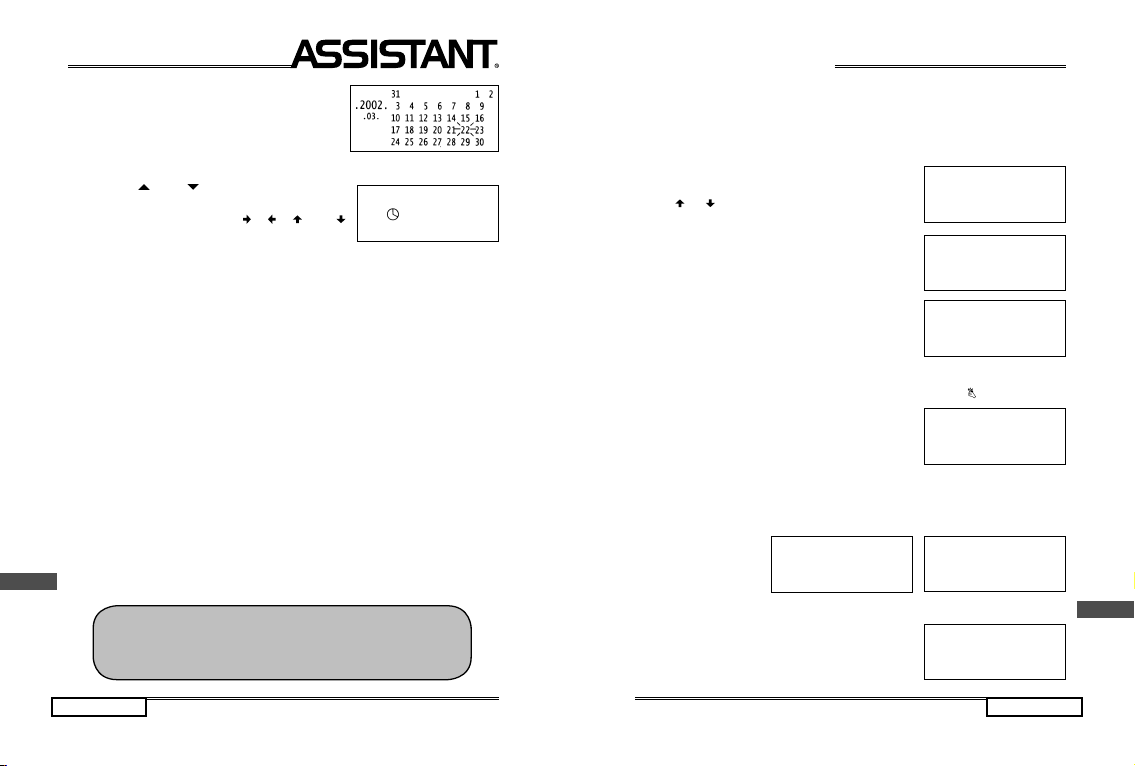
s. 34
D
ACHTUNG!
UM PROBLEME BEI DER BEDIENUNG DES ELEKTRONISCHEN
ÜBERSETZERS ZU VERMEIDEN, FOLGEN SIE IMMER DEN
ANWEISUNGEN DIESER BETRIEBSANLEITUNG
3. Beim dritten Drücken der Taste [DАТЕ/TIМЕ] wechselt
das Gerät in den Kalender-Modus. Dabei beginnt das
laufende Datum zu blinken.
Mit Tasten [
] und [ ] schauen Sie den Kalender für
beliebigen Monat durch. Für Vereinfachung verschieben verschieben Sie den Cursor mit Tasten [
], [ ], [ ] und [ ]
auf das gewünschte Datum, dabei beginnt es zu blinken.
4. Für den Rückkehr in den Ortszeit-Modus drücken Sie die Taste [DАТЕ/ТIМЕ].
Bei der Bedienung und Konstruktion dieses Gerätes sind Änderungen ohne
Benachrichtigung der Endabnehmer vorbehalten.
NEW YORK
03222002 FRI
12:31:00 AM
6
.. .ВАШИ ПОМОЩНИКИ
стр. 13
R
3. ПАРОЛЬ
Доступ к Записной книжке можно заблокировать, введя личный пароль. Прежде чем
ввести пароль, убедитесь, что Вы его не забудете. В противном случае вы не сможете
воспользоваться информацией, хранящейся в Записной книжке, т.к. для доступа к
Записной книжке потребуется осуществить сброс всей информации устройства.
3.1. Для установки пароля нажмите в
меню Режимов
установки кнопку [2] или наведите курсор при помощи
кнопок [
] и [ ] на пункт «2. ПАРОЛЬ» и нажмите кнопку
[ENTER]. При этом на дисплее появится приглашение
для ввода пароля:
3.2.Введите пароль (не более шести знаков, на-
пример, А1В2С3). На дисплей выводится следующая
информация:
3.3.Нажмите кнопку [ENTER]. На дисплее появится
сообщение:
3.4.Для подтверждения пароля нажмите кнопку [Y]
(Да), для отмены — кнопку [N]
(Нет). Когда пароль установлен, на дисплее появляется символ « ».
3.5. После того, как пароль установлен, его нужно вво-
дить каждый раз при входе в Записную книжку. При этом
на дисплее появляется приглашение для ввода пароля:
3.6. При вводе верного пароля открывается доступ к Записной книжке. В противном
случае на дисплее появляется сообщение «НЕПРАВИЛЬНО!», после чего предлагается
повторить ввод пароля.
3.7.Для удаления введенного пароля выберите в меню
Режимов установки режим «2. ПАРОЛЬ» или нажмите
кнопку [2]. При этом на дисплее появляется приглашение
для ввода пароля:
ВВЕДИТЕ ПАРОЛЬ
6
ВВЕДИТЕ ПАРОЛЬ
**********
6
ВВЕДИТЕ ПАРОЛЬ
ЗАМОК (Y/N)
6
ВВЕДИТЕ ПАРОЛЬ
6
ВВЕДИТЕ ПАРОЛЬ
НЕПРАВИЛЬНО!
6
ВВЕДИТЕ ПАРОЛЬ
6
ВВЕДИТЕ ПАРОЛЬ
6
Page 59
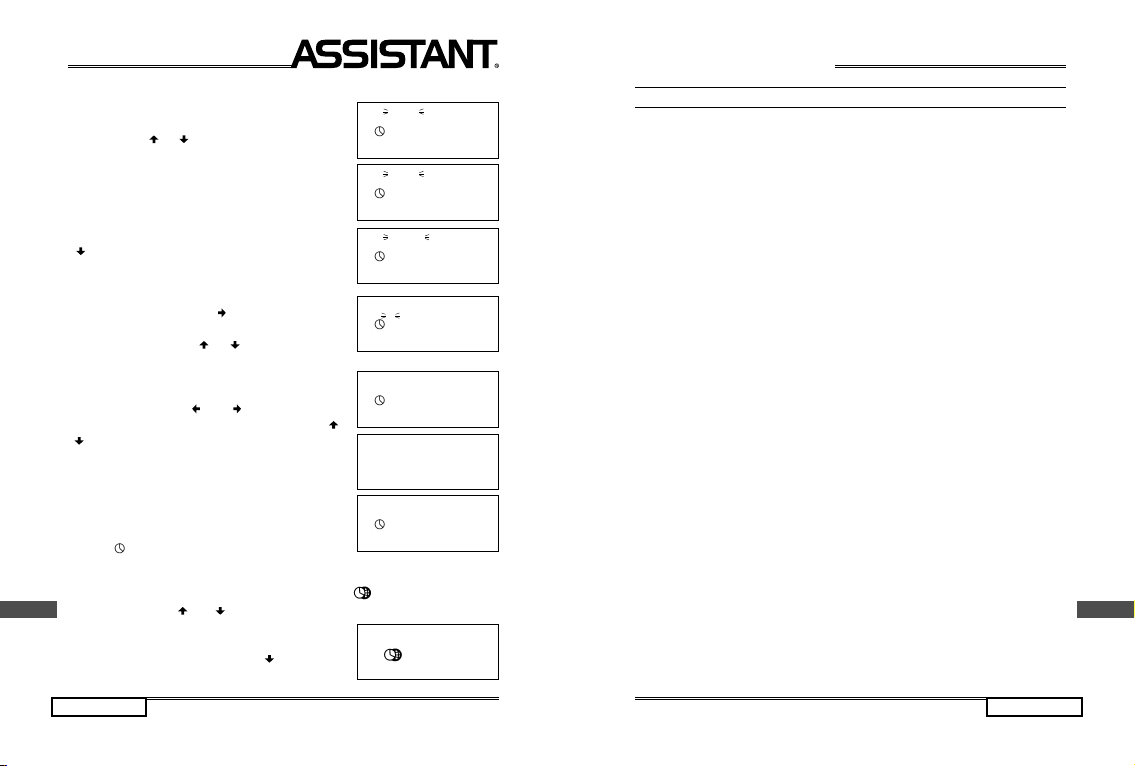
стр. 12
R
ВРЕМЕНИ» и нажмите кнопку [ENTER]. При этом на дисплее появится местное время и
город для Вашего часового пояса начнет мигать:
2.2.Установите город для вашего часового пояса при
помощи кнопок [
] и [ ]. В данном устройстве заложены
названия 200 крупнейших городов мира.
Для упрощения процедуры наж мите кнопку с первой
буквой названия города, а затем продолжайте поиск.
Например, для нахождения Нью- Йорка (New-York)
нажмите кнопку [N]. На дисплей выведется первый
город, начинающийся с буквы «N». Нажимайте кнопку
[ ] до тех пор, пока
на дисплее не появится «New-
York».
Примечание: Названия городов даются только на англий-
ском языке.
2.3. При помощи кнопки [ ]перейдите к установке
текущей даты. При этом значение текущей позиции начинает мигать. Кнопками [ ] и [
] установите значение
первой позиции даты (месяц или число). Например, при
установке даты 03-22-2002 и времени 12:30 в американском формате MM/DD:
2.4. Нажатием кнопки [
] или [ ] перейдите к установ-
ке числа, года, часа или минут и при помощи кнопок [ ] и
[ ] установите нужное значение текущей позиции.
2.5. Для сохранения установок нажмите кнопку
[ENTER]. При этом устройство перейдет в меню Режи-
мов установки.
2. 6. Для просмотра местного времени нажмите один
раз
кнопку [DATE/TIME]. При этом на дисплее появляется
символ «
».
2.7. Для входа в режим Мирового времени нажмите кнопку [DATE/TIME] еще раз. При
этом в левом нижнем углу дисплея появляется символ «
». Найдите нужный город
при помощи кнопок [ ] и [ ]. Для упрощения процедуры поиска нажмите кнопку
с первой буквой названия города, а затем продолжайте
поиск. Например, при поиске Лондона (LONDON) нажмите
кнопку [L], а затем нажимайте кнопку [ ] до появления
нужного города.
LONDON
01012001 MON
12:12:23 AM
6
NABLUS
01012001 MON
12:12:23 AM
6
NEW YORK
01012001 MON
12:12:23 AM
6
NEW YORK
03 011998 SUN
12:14:33 AM
6
NEW YORK
03222002 FRI
12: 14 :00 AM
6
1. УСТАНОВКА ВРЕМЕНИ
2. ПАРОЛЬ
3. ПИСК КЛАВИШ
4. ВРЕМЯ
6
NEW YORK
03222002 FRI
12:31:00 AM
6
LONDON
03222002 FRI
05:31:47 AM
6
.. .ВАШИ ПОМОЩНИКИ
стр. 1
R
СОДЕРЖАНИЕ
РЕКОМЕНДАЦИИ ПО ИСПОЛЬЗОВАНИЮ УСТРОЙСТВА .....................2
ХАРАКТЕРИСТИКИ УСТРОЙСТВА ............................................................2
УСТАНОВКА ИСТОЧНИКОВ ПИТАНИЯ ....................................................3
ВНЕШНИЙ ВИД УСТРОЙСТВА .................................................................5
ЭЛЕМЕНТЫ УПРАВЛЕНИЯ ....................................................................5
ОБОЗНАЧЕНИЯ НА ДИСПЛЕЕ ..............................................................8
ПОДСВЕТКА ДИСПЛЕЯ .............................................................................8
ОПИСАНИЕ ФУНКЦИЙ ............................................................................... 9
УСТАНОВКИ ................................................................................................9
ВЫБОР ЯЗЫКА СООБЩЕНИЙ НА ДИСПЛЕЕ ......................................9
РЕЖИМЫ УСТАНОВКИ ........................................................................ 10
1. ВЫБОР ФОРМАТА ОТОБРАЖЕНИЯ ВРЕМЕНИ («ВРЕМЯ») ..... 11
2. УСТАНОВКА ВРЕМЕНИ ................................................................ 11
3. ПАРОЛЬ ..........................................................................................13
4. ЗВУКОВОЕ СОПРОВОЖДЕНИЕ НАЖАТИЯ КНОПОК
(«ПИСК КЛАВИШ») .......................................................................14
5. РЕГУЛИРОВКА КОНТРАСТНОСТИ
ДИСПЛЕЯ («КОНТРАСТ») ..... 15
6. УСТАНОВКА БУДИЛЬНИКА («УСТАНОВКА СИГНАЛА») ...........15
7. ЛЕТНЕЕ ВРЕМЯ ............................................................................15
8. ВРЕМЯ ВЫКЛЮЧЕНИЯ ................................................................. 16
ПЕРЕВОДЧИК ............................................................................................ 16
1. ПЕРЕВОД СЛОВ ............................................................................16
2. ПЕРЕВОД ФРАЗ ............................................................................. 20
ОЗВУЧИВАНИЕ ПЕРЕВОДА .................................................................... 23
КАЛЬКУЛЯТОР ..........................................................................................23
ЗАПИСНАЯ КНИЖКА ................................................................................25
1. ВВОД НОВОЙ ЗАПИСИ .................................................................25
2. ПОИСК НУЖНОЙ ЗАПИСИ ...........................................................25
3. ИЗМЕНЕНИЕ ЗАПИСЕЙ ...............................................................26
4. УДАЛЕНИЕ ЗАПИСЕЙ ...................................................................27
МЕТРИЧЕСКИЕ ПРЕОБРАЗОВАНИЯ .....................................................27
ПЕРЕСЧЕТ ВАЛЮТ ...................................................................................29
1. УСТАНОВКА ТЕКУЩИХ КУРСОВ ВАЛЮТ ...................................29
2. ПЕРЕСЧЕТ ВАЛЮТ .......................................................................30
ПЕРЕСЧЕТ ЕВРО ...................................................................................... 31
МЕЖДУНАРОДНАЯ СИСТЕМА РАЗМЕРОВ ОДЕЖДЫ И ОБУВИ ....... 32
МЕСТНОЕ И МИРОВОЕ ВРЕМЯ / КАЛЕНДАРЬ ....................................33
Page 60

стр. 2
R
РЕКОМЕНДАЦИИ ПО ИСПОЛЬЗОВАНИЮ
УСТРОЙСТВА
Для обеспечения бесперебойной работы устройства придерживайтесь следующих
рекомендаций:
1. Не подвергайте устройство воздействию влаги, пыли или резких перепадов
температуры.
2. Избегайте воздействия на устройство сильных ударов и не роняйте его.
3. Вытирайте устройство при помощи мягкой сухой ткани. Не используйте для этого
растворители или влажную ткань.
4. Не разбирайте устройство и не пытайтесь
ремонтировать его самостоятельно.
5. За дальнейшими указаниями обращайтесь к данному руководству по эксплуа-
тации.
ХАРАКТЕРИСТИКИ УСТРОЙСТВА
1. Электронный ПЕРЕВОДЧИК осуществляет перевод на 10 языков и содержит
около 200 000 отдельных слов и 23 000 фраз (в среднем по 20 000 слов и 2 300 фраз
на каждый язык).
Примечание: Список языков Вашей модели переводчика отличается от списка языков
других моделей.
2. Встроенный динамик осуществляет ОЗВУЧИВАНИЕ слов и фраз на 10 языках.
3. Операционное меню на 10 языках. Имеется возможность выбора языка для меню.
4. Перевод на мандаринский диалект китайского языка, японский и корейский
языки выдается как на данных языках, так и в латинской транскрипции, что позволяет
правильно прочесть слова.
5. Встроенная ЗАПИСНАЯ КНИЖКА емкостью 32 КБ
хранит и выводит на дисплей
имена, телефонные номера и другую информацию. Для занесения информации можно
использовать любой из 10 языков электронного переводчика.
6. 12-ти разрядный КАЛЬКУЛЯТОР выполняет стандартные арифметические
операции, производит вычисления процентов и осуществляет операции с использованием памяти.
7. ЧАСЫ отображают местное время и дату. Имеется возможность выбора европейского
или американского формата представления даты и 12-ти или 24-х часового
формата отображения времени, а также возможность перехода на летнее время.
8. Устройство позволяет выводить на дисплей КАЛЕНДАРЬ на любой месяц.
9. БУДИЛЬНИК срабатывает раз в сутки в установленное время.
10. МИРОВОЕ ВРЕМЯ отображает время и дату в любом из 200 крупнейших
городов мира.
.. .ВАШИ ПОМОЩНИКИ
стр. 11
R
4. ВРЕМЯ — режим отображения времени
5. КОНТРАСТ — регулировка контрастности дисплея
6. УСТАНОВКА СИГНАЛА — установка будильника
7. ЛЕТНЕЕ ВРЕМЯ — переход на летнее время
8. ВРЕМЯ ВЫКЛЮЧЕНИЯ — установка интервала времени для автоматического
отключения
1. ВЫБОР ФОРМАТА ОТОБРАЖЕНИЯ ВРЕМЕНИ («ВРЕМЯ»)
В устройстве имеется возможность выбора американского или европейского формата
представления даты и 12-ти или 24-х часового формата отображения времени.
1.1. Для выбора формата отображения времени нажмите в меню Режимов установки кнопку [4] или наведите
курсор при помощи кнопок [
], [ ] на пункт «4. ВРЕМЯ»
и нажмите кнопку [ENTER]. При этом на дисплее появится
следующее изображение:
1.2. При помощи кнопок [ ] и [
] выберите формат
представления даты. В американском формате представления даты используется порядок месяц-число-год
(MM/DD), а в европейском — число-месяц-год (DD/MM).
1.3. Нажмите кнопку [ ] для перехода к выбору
12-ти/24-х часового формата отображения времени. При
этом курсор переместится в соответствующую строку:
1.4. При помощи кнопок [ ] и
[ ]выберите необходимый формат.
Примечание: В 12-часовом формате для обозначения времени до полудня на дисплее
появляется символ «АМ», а после полудня — символ «РМ».
1.5. Для сохранения установок нажмите кнопку [ENTER]. Устрой ство выйдет в меню
Режимов установки:
2. УСТАНОВКА ВРЕМЕНИ
В режиме Установки времени осуществляется выбор города для Вашего часового
пояса и установка местного времени.
2.1. Для входа в режим Установки времени нажмите в
меню Режимов установки цифру [1] или же наведите курсор
при помощи кнопок [
] и [ ] на пункт «1.УСТАНОВКА
DD/MM
24 HR
01012001 SUN
00:08:14
6
MM/DD
24 HR
01012001 SUN
00:08:14
6
MM/DD
24 HR
01012001 SUN
00:08:14
6
1. УСТАНОВКА ВРЕМЕНИ
2. ПАРОЛЬ
3. ПИСК КЛАВИШ
4. ВРЕМЯ
6
Page 61

стр. 10
R
Затем нажмите кнопку нужного языка или наведите при помощи кнопок [ ] , [ ], [ ] , [ ] или
[
] и [ ] курсор на нужный язык и нажмите кнопку [ENTER]. Например, при выборе «ENG»
сообщения будут выдаваться на английском языке, при выборе «РУС» — на русском.
После нажатия кнопки [ENTER] на дисплей выводится меню режимов на выбранном
языке:
Примечание: В нижней строке дисплея обозначен активный язык («6» — русский).
С помощью кнопок [ ], [ ], [ ], [ ] или [ ] и [ ] можно просмотреть пункты
меню режимов. Для входа в любой из этих режимов нажмите кнопку с соответствующей
цифрой или наведите курсор на нужный пункт и нажмите [ENTER].
Пункты меню режимов:
1. СЛОВА — вход в режим Перевода слов
2. ФРАЗЫ — вход в режим Перевода фраз
3. КАЛЬКУЛЯТОР — вход в режим Калькулятора
4. БАЗА ДАННЫХ — вход в режим Записной книжки
5. ПРЕОБРАЗОВАНИЕ ЕДИНИЦ — вход в режим Метрических преобразований и
Пересчета валют.
6. МЕСТНОЕ /МИРОВОЕ ВРЕМЯ — вход в режим отображения Местного и Миро-
вого времени
7. КАЛЕНДАРЬ — вход в
режим Календаря
8. НАСТРОЙКА — вывод на дисплей меню Режимов установки
9. ЯЗЫК МЕНЮ — выбор языка сообщений на дисплее
РЕЖИМЫ УСТАНОВКИ
Для входа в меню Режимов установок нажмите кнопку [SETUP] один раз. При этом
на дисплее появится следующее изображение:
С помощью кнопок [ ], [ ], [ ], [ ] или [ ] и [ ] можно просмотреть сле-
дующие пункты данного меню. Для входа в любой из этих режимов нажмите кнопку с
соответствующей цифрой или наведите курсор на нужный пункт и нажмите [ENTER].
Пункты меню Режимов установки:
1. УСТАНОВКА ВРЕМЕНИ — установка местного времени
2. ПАРОЛЬ — ввод пароля
3. ПИСК КЛАВИШ — звуковое сопровождение нажатия кнопок
1. СЛОВА
2. ФРАЗЫ
3. КАЛЬКУЛЯТОР
4. БАЗА ДАННЫХ
6
1. УСТАНОВКА ВРЕМЕНИ
2. ПАРОЛЬ
3. ПИСК КЛАВИШ
4. ВРЕМЯ
6
.. .ВАШИ ПОМОЩНИКИ
стр. 3
R
11. Устройство позволяет совершать взаимный ПЕРЕСЧЕТ ВАЛЮТ в соответствии
с 8 устанавливаемыми курсами валют.
12. Устройство автоматически производит взаимный ПЕРЕСЧЕТ ЕВРО в ряд евро-
пейских валют в соответствии с установленными по умолчанию курсами.
13. Устройство автоматически производит МЕТРИЧЕСКИЕ ПРЕОБРАЗОВАНИЯ 8
пар единиц измерения разных стандартов.
14. Встроенный РЕГУЛЯТОР ГРОМКОСТИ.
15. 5-ти ступенчатая РЕГУЛИРОВКА КОНТРАСТНОСТИ ДИСПЛЕЯ
позволяет под-
страивать контрастность изображения на дисплее.
16. ЛИЧНЫЙ ПАРОЛЬ позволяет заблокировать доступ к информации в ЗАПИСНОЙ
КНИЖКЕ.
17. МАТРИЧНЫЙ ДИСПЛЕЙ содержит 4 строки по 22 символа.
18. АВТОМАТИЧЕСКОЕ ОТКЛЮЧЕНИЕ ПИТАНИЯ через 1-15 минут после окончания
работы позволяет экономить емкость элементов питания. Интервал времени для
автоматического отключения устанавливается пользователем.
19. ПОДСВЕТКА дисплея.
20. ИСТОЧНИК ПИТАНИЯ — 2 элемента типа «ААА» и 1 элемент типа «CR2032».
УСТАНОВКА ИСТОЧНИКОВ ПИТАНИЯ
Данный электронный переводчик работает от двух основных батарей типа «ААА»,
а его запоминающее устройство — от одной литиевой батареи типа «CR2032». При
разряде элементов питания звук становится слабым и хриплым, а изображение на дисплее– бледным. В этом случае необходимо срочно заменить две основные батареи типа
«AAA». Во избежание возникновения проблем в работе устройства придерживайтесь
следующих рекомендаций:
В устройстве всегда должны находится 2 рабочих элемента питания типа «AAA»,
иначе произойдет быстрый разряд батареи, питающей запоминающее устройство.
Не более, чем через 3 месяца после покупки устройства, замените 2 элемента
питания типа «AAA» на новые.
Соблюдайте полярность при установке элементов питания.
Не используйте одновременно элементы питания разных типов.
Не используйте новые батареи вместе со старыми.
Не оставляйте разряженные элементы питания в отсеке источника питания.
1. Замена основного источника питания
При замене основного источника питания батарея запоминающего устройства
обязательно должна находиться в отсеке источника питания, иначе все установки
устройства и информация, хранящаяся в ЗАПИСНОЙ КНИЖКЕ, будут утеряны. Для
замены основных элементов питания:
Page 62
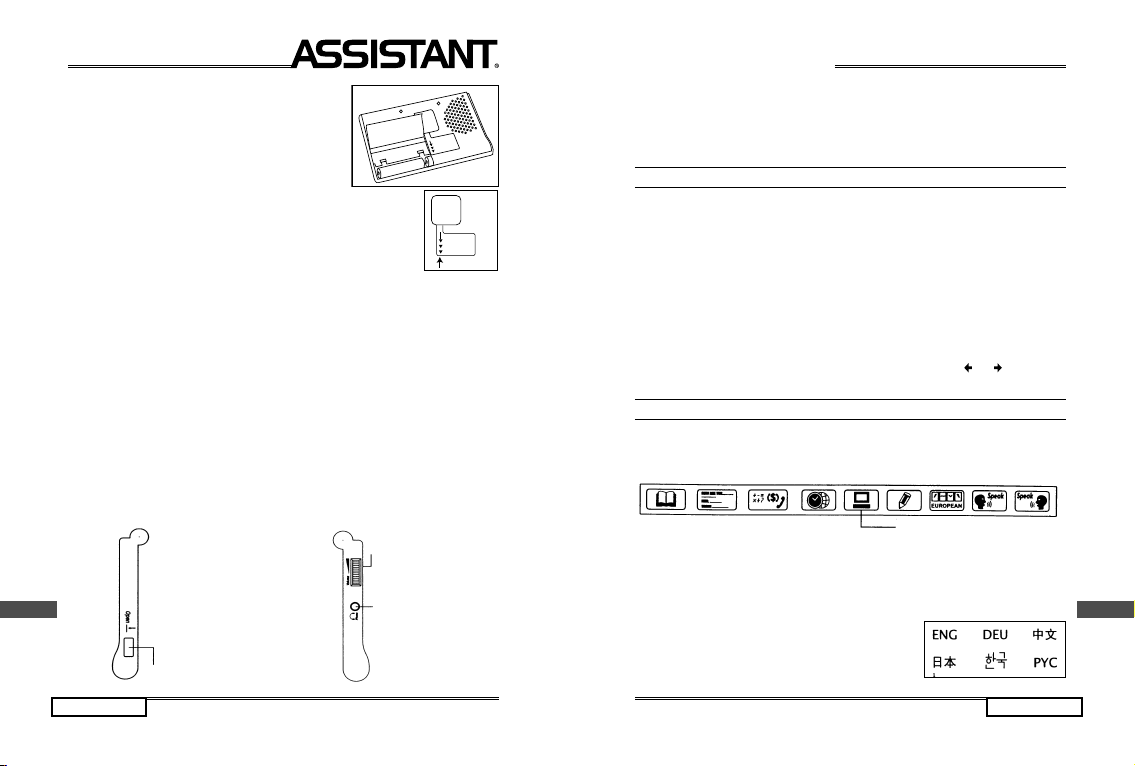
стр. 4
R
а) Выключите устройство.
б) Выдвиньте крышку отсека источника питания.
в) Извлеките старые батареи и замените их на 2
новых элемента питания типа «AAA» (1,5 В, SUM-4,
R3) в соответствии с полярностью, указанной на отсеке
источника питания.
г) Убедитесь, что между батареями и металлическими пластинами отсека источника питания установлен
хороший контакт.
д) Закройте крышку отсека
источника питания.
е) Извлеките защитную пленку из отсека для
батареек.
2. Замена источника питания
запоминающего устройства
При замене элемента питания запоминающего устройства 2 основных батареи типа
«AAA» обязательно должны находится в отсеке источника питания.
В процессе такой замены установки устройства и содержимое ЗАПИСНОЙ КНИЖКИ
не будут утеряны. Заменяйте элемент питания запоминающего устройства не реже 1
раза в год. Для замены батареи запоминающего устройства:
1. Выключите устройство.
2. Открутите крышку отсека
источника питания и установите новый элемент питания
типа «CR2032», соблюдая полярность («+» — сверху). Протрите поверхность батареи
сухой мягкой тканью.
3. Установите на место крышку отсека источника питания и закрепите ее при по-
мощи шурупа.
Регулятор
громкости
Гнездо
для наушников
Нажмите кнопку
и откройте крышку устройства
SL
FO
E
D
I
F
F
A
T
R
E
IS
N
E
T
R
A
AA
A
B
TT
E
SE
I
R
FOEDILSF
E
T
FAR
T
RESNI
AAA
A
BSEI
RE
T
T
Isolation tape
.. .ВАШИ ПОМОЩНИКИ
стр. 9
R
либо кнопки. Если в течение нескольких секунд никакие кнопки нажиматься не будут,
подсветка автоматически выключается.
Для ручного отключения подсветки повторно нажмите кнопку [ON/OFF] и удержите
ее в течение 2 сек.
Частое использование подсветки сокращает срок службы элементов питания.
ОПИСАНИЕ ФУНКЦИЙ
Перед началом работы внимательно прочитайте руководство по эксплуатации и
следуйте ему в процессе использования устройства.
ВКЛЮЧЕНИЕ УСТРОЙСТВА
Для включения электронного переводчика нажмите кнопку [ON/OFF]. При этом
устройство переходит в режим, в котором оно находилось до выключения. Например,
если последним использовался режим Калькулятора, при включении устройство
переходит в этот режим.
Устройство автоматически
отключается, если в течение 1-15 мин. не производятся никакие операции. Интервал времени для автоматического отключения устанавливается
пользователем. Для его установки войдите с помощью кнопки [SETUP] в меню Режимов
установки, выберите пункт «8. Время отключения» нажатием кнопки [8] или наведите на
него курсор и нажмите кнопку [ENTER]. Затем с помощью кнопок [ ] и [ ] установите
интервал времени для отключения устройства в пределах от 1 до 15 минут.
УСТАНОВКИ
Внесения изменений в установки электронного переводчика осуществляется с помощью кнопки [SETUP]. При однократном нажатии данной кнопки на дисплей выводится
меню Режимов установки. При двукратном нажатии этой кнопки устройство входит в
режим Выбора языка сообщений на дисплее.
Примечание: Список языков Вашей модели переводчика может несущественно
отличается от списка языков, используемых для примеров в данном руководстве по
эксплуатации.
ВЫБОР ЯЗЫКА СООБЩЕНИЙ НА ДИСПЛЕЕ
Данное устройство позволяет выбирать один
из 10 языков переводчика в качестве языка
сообщений на дисплее.
Для выбора языка дважды нажмите кнопку [SETUP].
При этом на дисплее появятся обозначения языков:
SETUP
Page 63
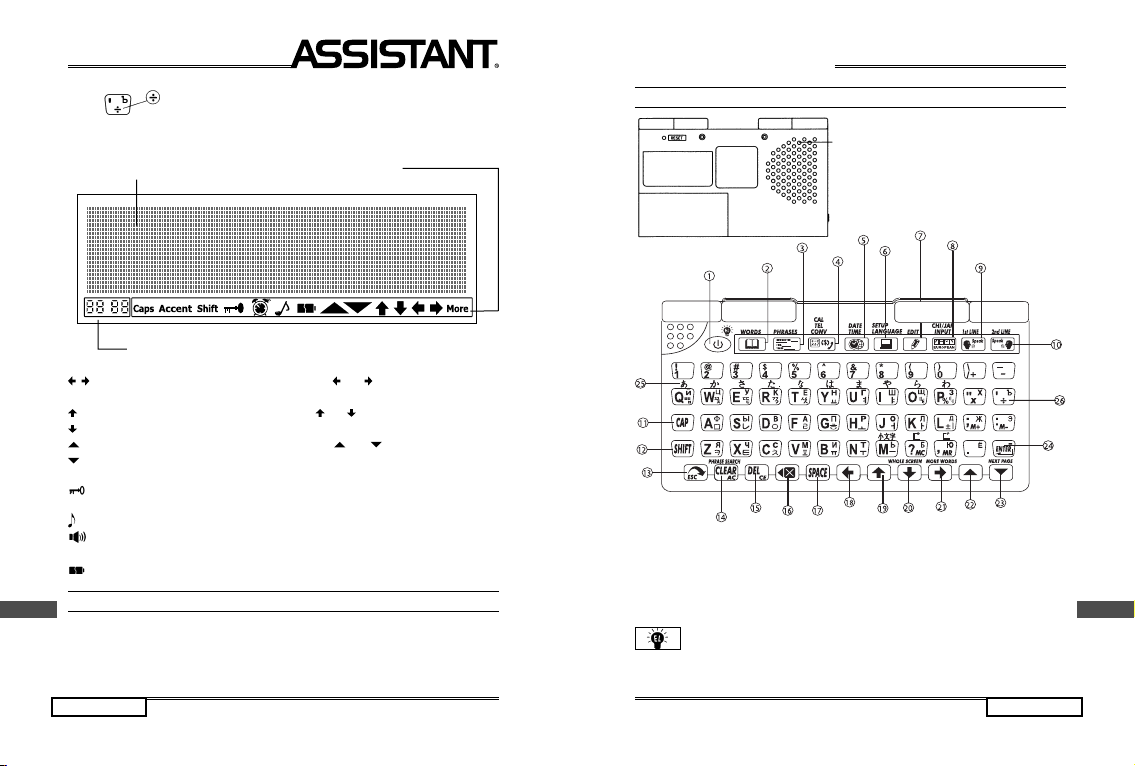
стр. 8
R
26. [ ] — Кнопки выполнения вычислений.
ОБОЗНАЧЕНИЯ НА ДИСПЛЕЕ
Можно просмотреть с помощью кнопок [ ] и [ ] символы, находящиеся
слева или справа за дисплеем.
Можно просмотреть с помощью кнопок [ ] и [ ] строки,
находящиеся за дисплеем.
Можно просмотреть с помощью кнопок [ ] и [ ]
предыдущую и следующую страницу.
Сарs Активизирован регистр заглавных букв.
Установлен пароль.
Shift Активизирован дополнительный регистр
Включено звуковое сопровождение нажатия кнопок
Будильник подключен.
Accent Режим ввода диакритических знаков.
Отображение заряда источника питания.
ПОДСВЕТКА ДИСПЛЕЯ
Встроенная электронная подсветка дисплея дает возможность считывать данные
в темноте.
Для включения подсветки нажмите кнопку [ON/OFF] и удержите ее в течение 2 сек.
Подсветка будет оставаться включенной до тех пор, пока будут нажиматься какие-
Основная
часть дисплея
Символы отображения
текущего состояния дисплея
Обозначение активного языка (указывается номер языка,
соответствующий кнопке активного языка)
.. .ВАШИ ПОМОЩНИКИ
стр. 5
R
ВНЕШНИЙ ВИД УСТРОЙСТВА
Примечание: Расположение и внешний вид элементов управления Вашего переводчика
может несущественно отличатся от данного рисунка.
ЭЛЕМЕНТЫ УПРАВЛЕНИЯ
1. [ON/OFF]
а) Включение и выключение устройства.
Устройство выключается автоматически, если в течение 1-15 мин. не
нажимаются никакие кнопки.
Примечание: Интервал времени для автоматического отключения устанавливается
пользователем в режиме Установки времени выключения.
Встроенный динамик
Page 64

стр. 6
R
б) Для включения подсветки нажмите кнопку [ON/OFF] и удерживайте ее в течение
2 сек.
2. [WORD] — Перевод слов.
3. [PHRASES] — Перевод фраз.
4. [CAL/ТЕL/CONV]
а) При первом нажатии — вход в режим Калькулятора.
б) При повторном нажатии — вход в режим Записной книжки.
в) При третьем нажатии — вход в меню Метрических преобразований и Пересчетов
валют
.
5. [DATE/TIME]
а) При первом нажатии — вход в режим Местного времени.
б) При повтором нажатии — вход в режим Мирового времени.
в) При третьем нажатии — вход в режим Календаря.
6. [SETUP/LANGUAGE]
а) При однократном нажатии — вход в меню
Режимов установки.
б) При повторном нажатии — выбор языка сообщений на
дисплее.
7. [EDIT] — Корректировка уже введенной информации.
8. [EUROPEAN/CHI/JAP INPUT]
a) При вводе слов европейских языков нажимайте данную кнопку для
получения нужного диакритического знака.
б) При вводе слов китайского языка нажимайте данную кнопку для выбора нужного
способа ввода. Устройство позволяет использовать два способа ввода китайских
слов.
в) При вводе слов японского языка нажимайте данную кнопку для выбора нужного спо-
соба
ввода. Устройство позволяет использовать два способа ввода японских слов.
9. [1st LINE Speak] — Озвучивание переводимого слова или фразы.
10. [2 nd LINE Speak] — Озвучивание слова или фразы на языке перевода.
CHI/JAP
INPUT
.. .ВАШИ ПОМОЩНИКИ
стр. 7
R
AT-2091
a) Русские символы.
б) Украинские символы.
в) Английские символы.
11. [CAP] — Переключение регистра. Нажмите данную кнопку один раз для пере-
хода к вводу заглавных букв. При повторном нажатии данной кнопки осуществляется
переход к вводу строчных букв.
12. [SHIFT] — Временное переключение регистра. Нажмите данную кнопку для
смены регистра для одного символа. Все последующие символы будут вводиться в
прежнем регистре.
13. [ESC] — Возвращение к предыдущему меню или сообщению.
14. [CLEAR/АС]
а) В режиме Переводчика — удаление всех введенных символов.
б) В режиме Записной книжки — удаление данных.
в) В режиме Калькулятора — сброс.
г) В режиме Перевода фраз — удаление всех символов с дисплея перед вводом
ключевого слова новой фразы.
15. [DEL/CE]
a) Удаление символа, на который наведен курсор.
б) В режиме
Калькулятора — сброс числа на дисплее.
16. — a) Удаление последнего введенного символа.
б) Для входа в режим английского Толкового словаря.
17. [SPACE] — Пробел.
18. — Перемещение курсора влево.
19. — Перемещение курсора вверх.
20. — Перемещение курсора вниз/Просмотр всего изображения на дисплее.
21. — Перемещение курсора вправо/Просмотр других переводов слова и фраз
с данным словом.
22. [ ] — Просмотр предыдущей страницы.
23. [ ] — Просмотр следующей страницы.
24. [ENTER]
а) В режиме Переводчика — вывод перевода на дисплей.
б) В режиме Записной книжки — сохранение информации.
в) В режимах установок — подтверждение установок, переход к следующим позициям
установок и выход из режима.
25. Обозначения букв и символов:
AT-2090
a) Корейские символы.
б) Русские символы.
в) Японские символы.
AT-2090A
a) Японские символы.
б) Греческие символы.
в) Корейские символы.
г) Арабские символы.
д) Русские символы.
в
б
a
г
д
в
б
a
а
б
в
